Page 1
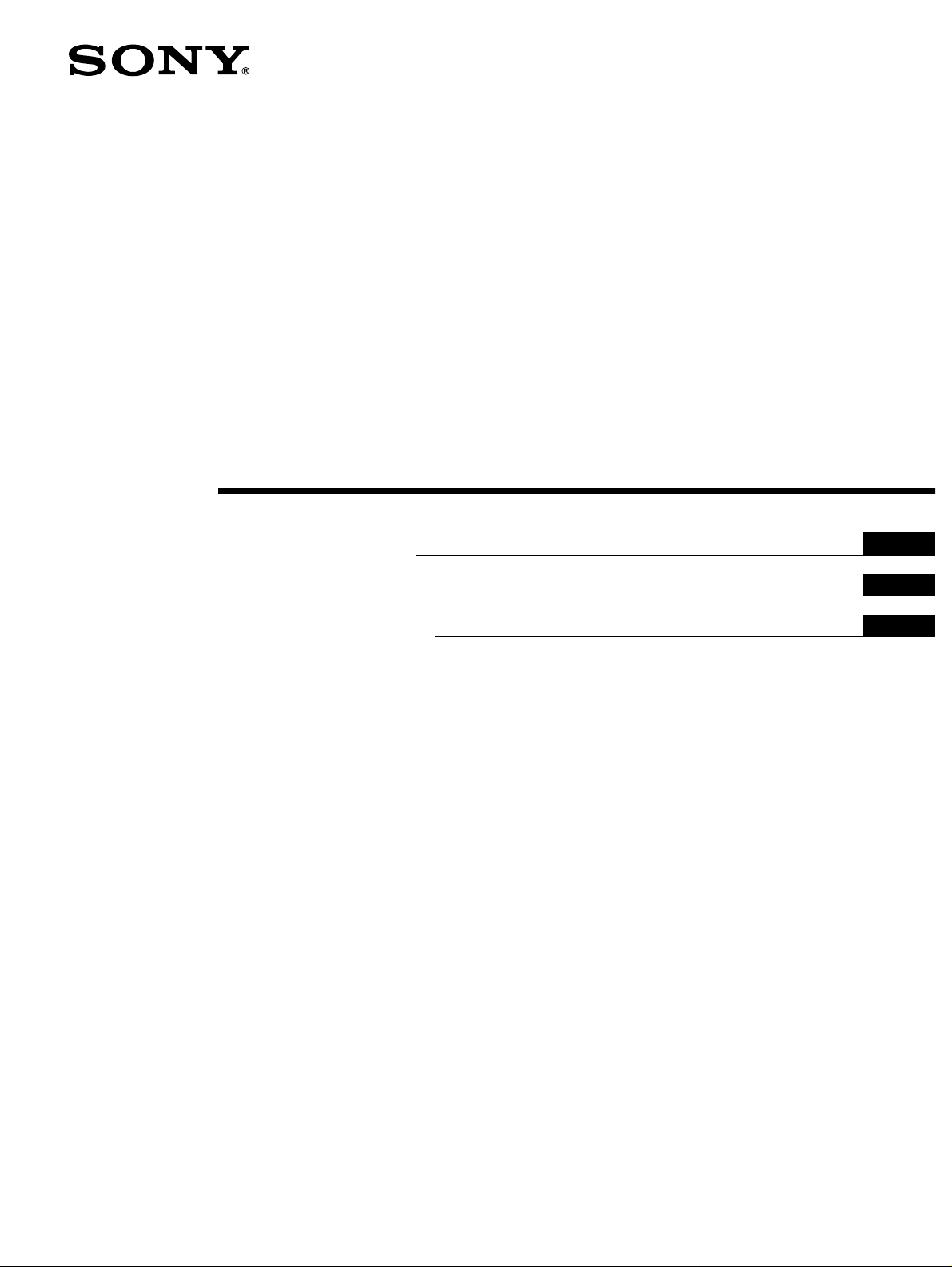
Artisan™ Color
Reference System
1-796-509-13(1)
Macintosh
Operating Instructions
Mode d’emploi
Manual de instrucciones
US
FR
ES
GDM-C520K
© 2002 Sony Corporation
Page 2
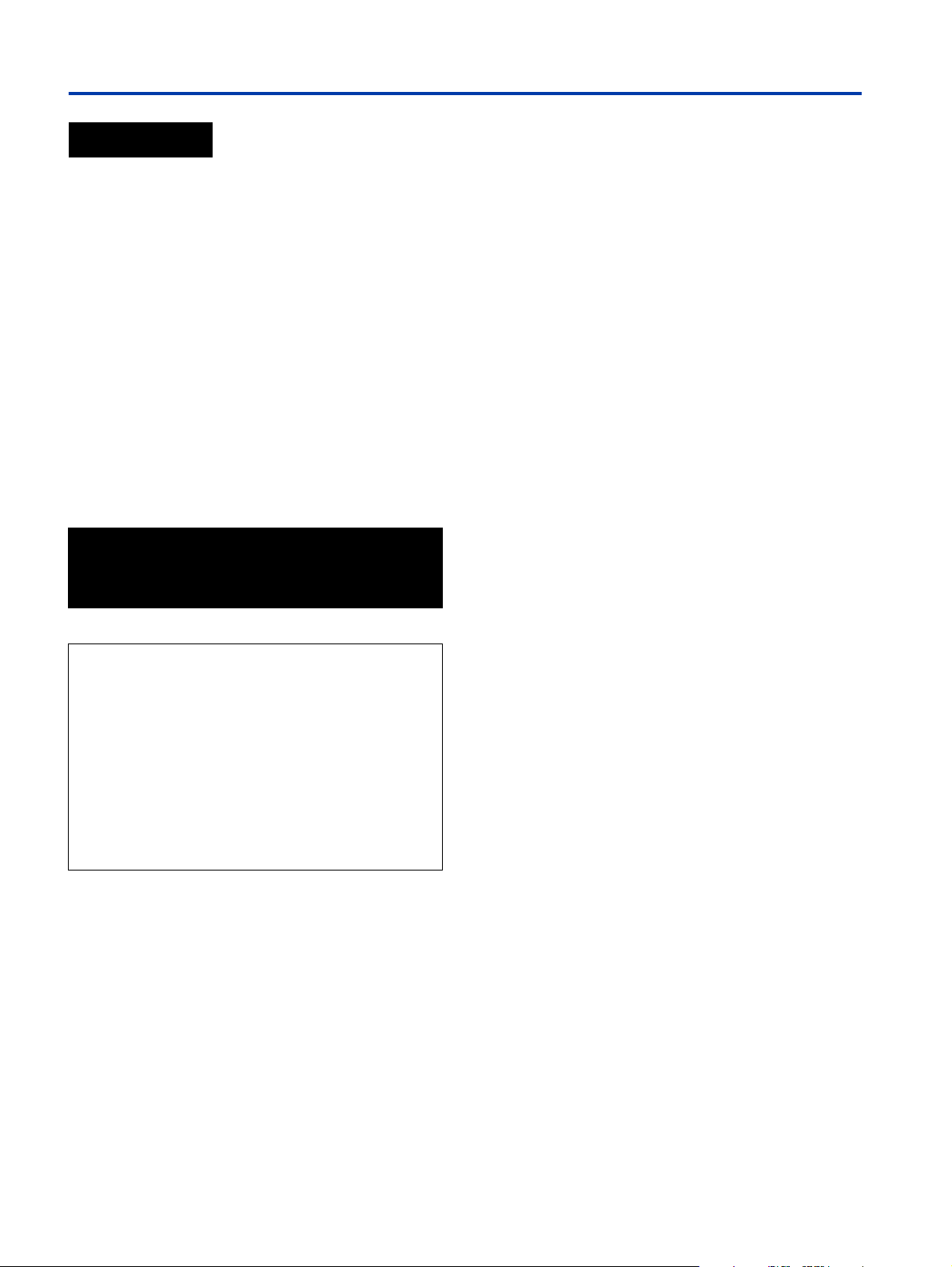
Regulatory Information
WARNING
To prevent fire or shock hazard, do not expose the
unit to rain or moisture.
FCC Notice
This e quipmen t ha s been teste d and found t o com ply wi th t he limi ts
for a Class B digital device, pursuant to Part 15 of the FCC Rules.
These limi t s are d esi gn ed to p rovi d e reas on ab le p rot ec ti on a ga i nst
harmful interference in a residential installation. This equipment
generat es, uses, a nd can radia te ra dio f reque ncy en erg y and, i f no t
installed and used in accordance with the instructions, may cause
harmful interf erence to radio com municat ions. However, t here is no
guarantee that interference will not occur in a particular installation.
If this equipment does cause harmful interference to radio or
telev ision reception, which can be deter mined by turning the
equipm ent off and on, the us er is encou raged to try to correct the
interference by one or more of the f ollowing measures:
– Reorient or relocate the receiving antenna.
– Increase the separation between the equipment and receiver.
– Connect the equi pment int o an outlet on a circui t diffe rent from
that to which the receiver is connecte d.
– Consult the dealer or an ex perienced r adio/TV technician for help.
You ar e c auti o ned th at a ny ch an ges o r mo di fica t io ns no t ex pre ssl y
approved in this manual could void your authority to operate this
equipment.
IMPORTANTE
Para prevenir cualquier mal funcionamiento y evitar daños, por
favor, lea detalladamente este manual de instrucciones antes de
conectar y operar este equipo.
The number below is for FCC related matters only.
Declaration of Conformity
Trade N ame: SONY
Model No. : GDM-C5 20 K
Responsible Party: Sony Electroni cs Inc.
Address: 680 Kinderkamack Road, Oradell,
Tele phone No.: 201-930-697 2
This device complies with Part 15 of the FCC Rule s. Opera tion
is subject to the following two conditions: (1) This device may
not caus e h armf ul in ter fer e nce, an d (2) thi s d evi ce mu st acc ep t
any interference received, including interference that may
cause un de si r ed ope r at io n.
Artisan™ Color Reference System, Artisan™ Color Reference
Sensor, Trinitron, Active Signal Correction, and Smart Cable
are trademarks of Sony Corporation.
Macint os h and Col o rSyn c ar e reg ist e red tra dema r ks of Appl e
Computers, Inc.
NJ 07649 US A
2
Page 3
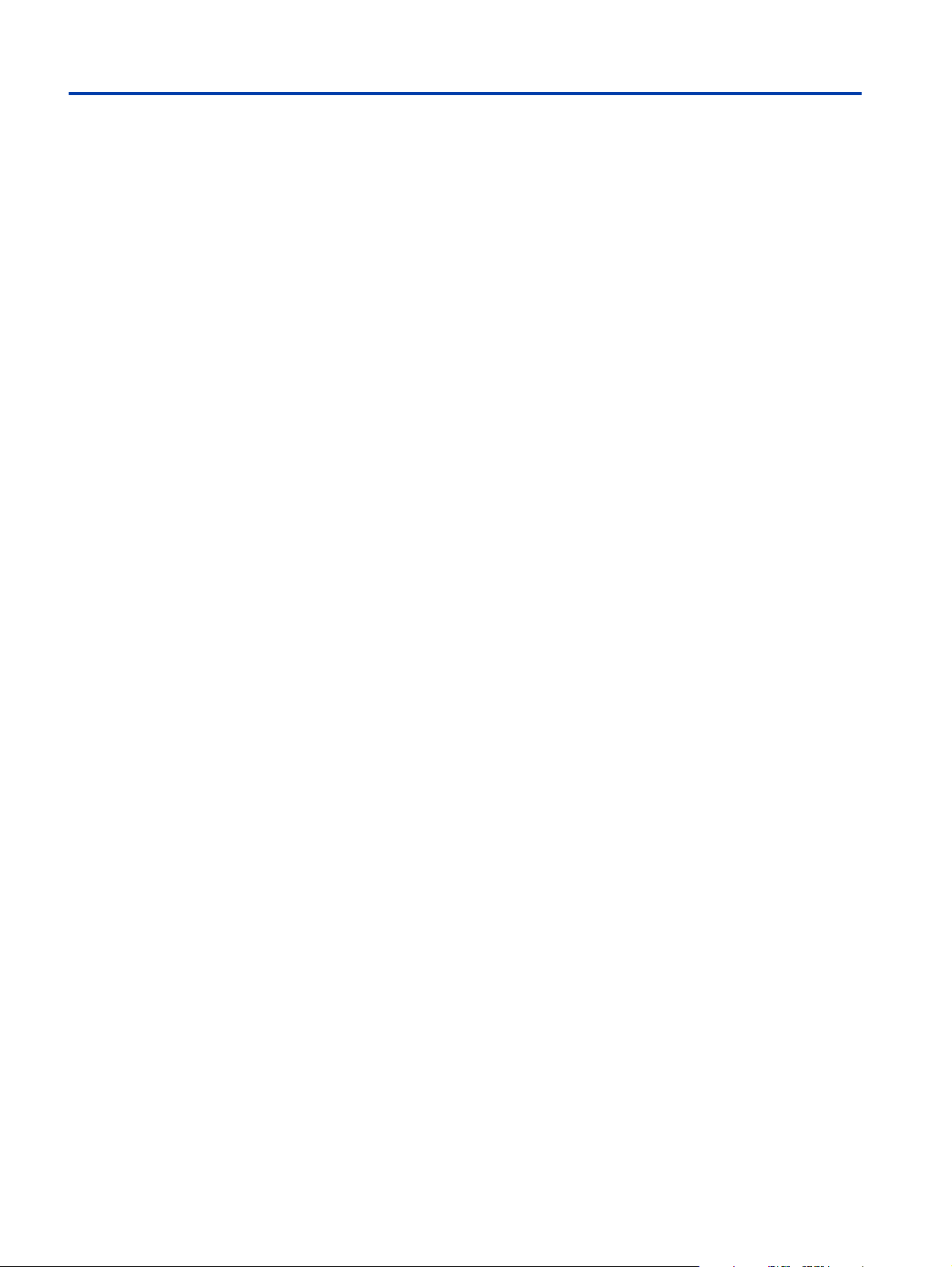
Precautions
Installation
When connecting the Artis an™ Colo r Reference Sys tem, be su re that the Artis an™ Signa l Cable (which con nects the GDMC520 display to your computer) is properly co nnec ted, according to page 12 of this manual.
The Artisan™ Sensor can be connected to a USB hub (such as the Macintosh key board) inste ad of directly into the computer .
Calibration
The suction cups used in the Artisa n™ Sensor, if presse d forceful ly again st the di spla y screen, may scratch the screen gla ss.
When beginning calibration, press the sensor against the screen firmly, exerting even pressure in order to attach all suct ion
cups.
Remove the sensor by peeling one edge of the sensor off first, and then continuing the peeling motion until all suction cups
have been dislodged.
3
Page 4
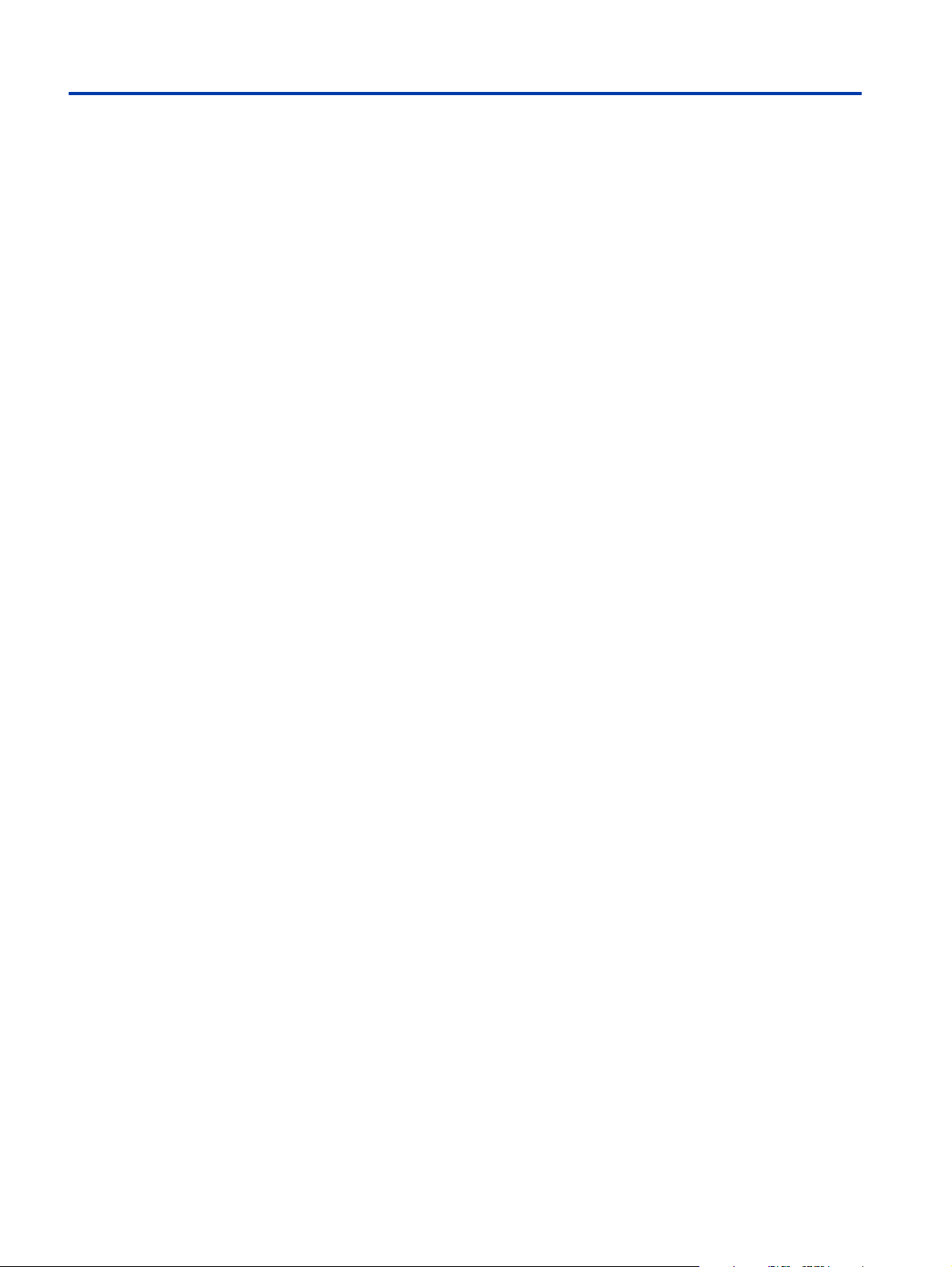
Maintenance
Cleaning the Artisan™ Sensor
The Artisan™ Sensor may not adhere to the scre en well if the suction cups have dirt or oil on them. Clean the sensor’s suction
cups with a lint- free cloth slightly moist ene d with water.
Cleanliness of the sens or window (loca ted in the center of the undersid e of the se nsor) is cruc ial to proper cal ibrati on resul ts.
If it becomes necessary to clean this window, do so with a lint-free cloth slightly moistened with water.
When the sensor is not in use, keep it stored in its carrying case.
Transportation
When transporting, use the original carton and packing materials.
4
Page 5
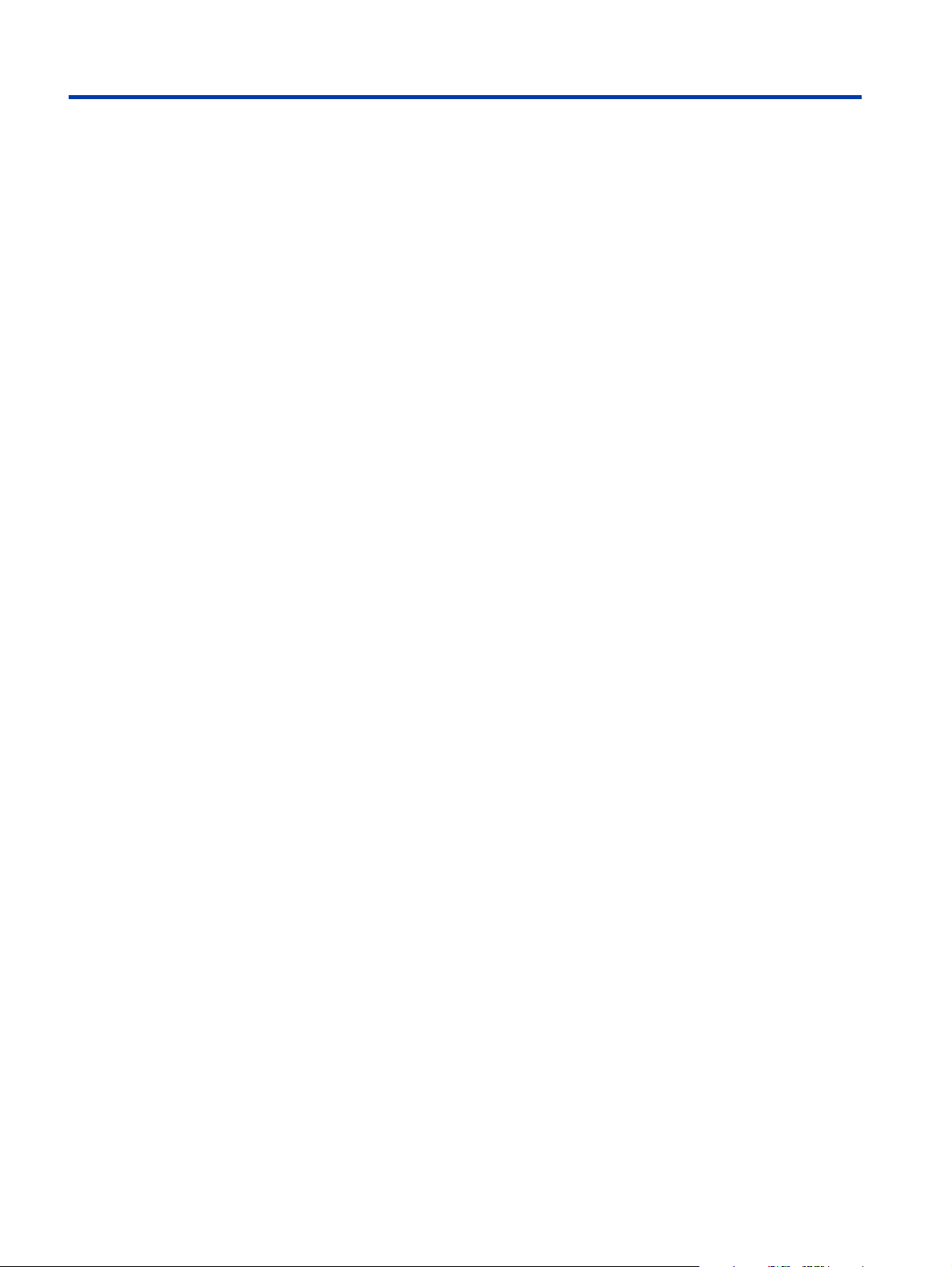
Table of Contents
Introducing the Artisan™ Color Reference System
Overview........................................................................................................................................................6
Presenting the Artisan™ Color Reference System................ .......... ................ .......... ................ .......... .......... 7
Features.........................................................................................................................................................8
Installing the Artisan™ Color Reference System
Overview........................................................................................................................................................9
Package Contents . ....................................................................................................................................... 10
Minimum System Requirements.................................................................................................................. 11
Connecting the Artisan™ Color Reference System.....................................................................................12
Operation
Overview......................................................................................................................................................17
Calibrating the System................................................................................................................................. 18
Expert Mode--Creating a Custom Target Colorspace.................................................................................. 23
Tips for Calibration and Use of this System........... ................ ................. ......... ................. ........................... 25
Other Information
Overview......................................................................................................................................................26
Troubleshooting ........................................................................................................................................... 27
Contacting Sony........................................................................................................................................... 29
Glossary.......................................................................................................................................................30
Specifications ............................................................................................................................................... 31
5
Page 6
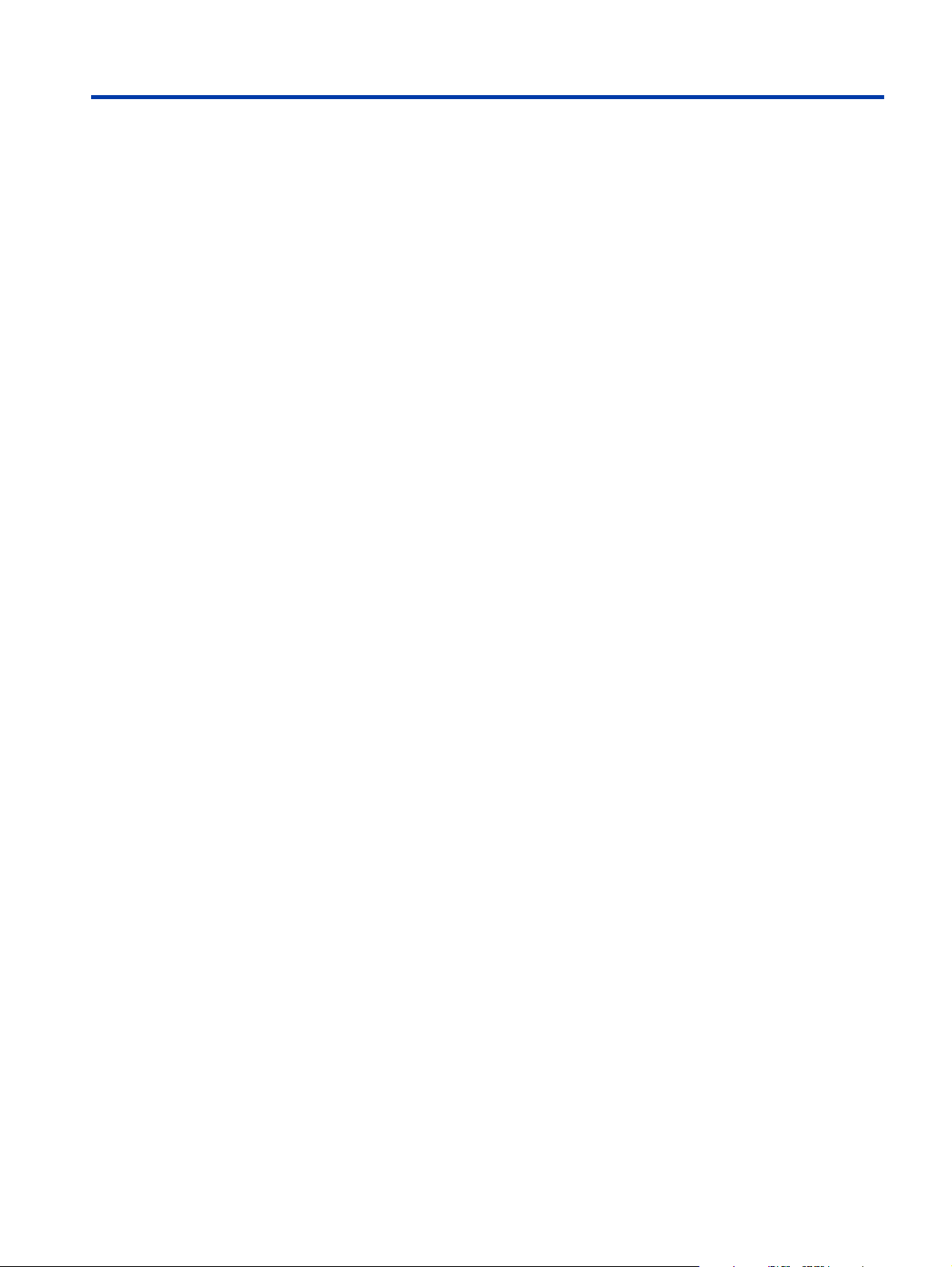
Introducing the Artisan™ Color Reference System
Overview
This chapter provides an overview of the features of your Artisan™ Color Reference System.
6
Page 7
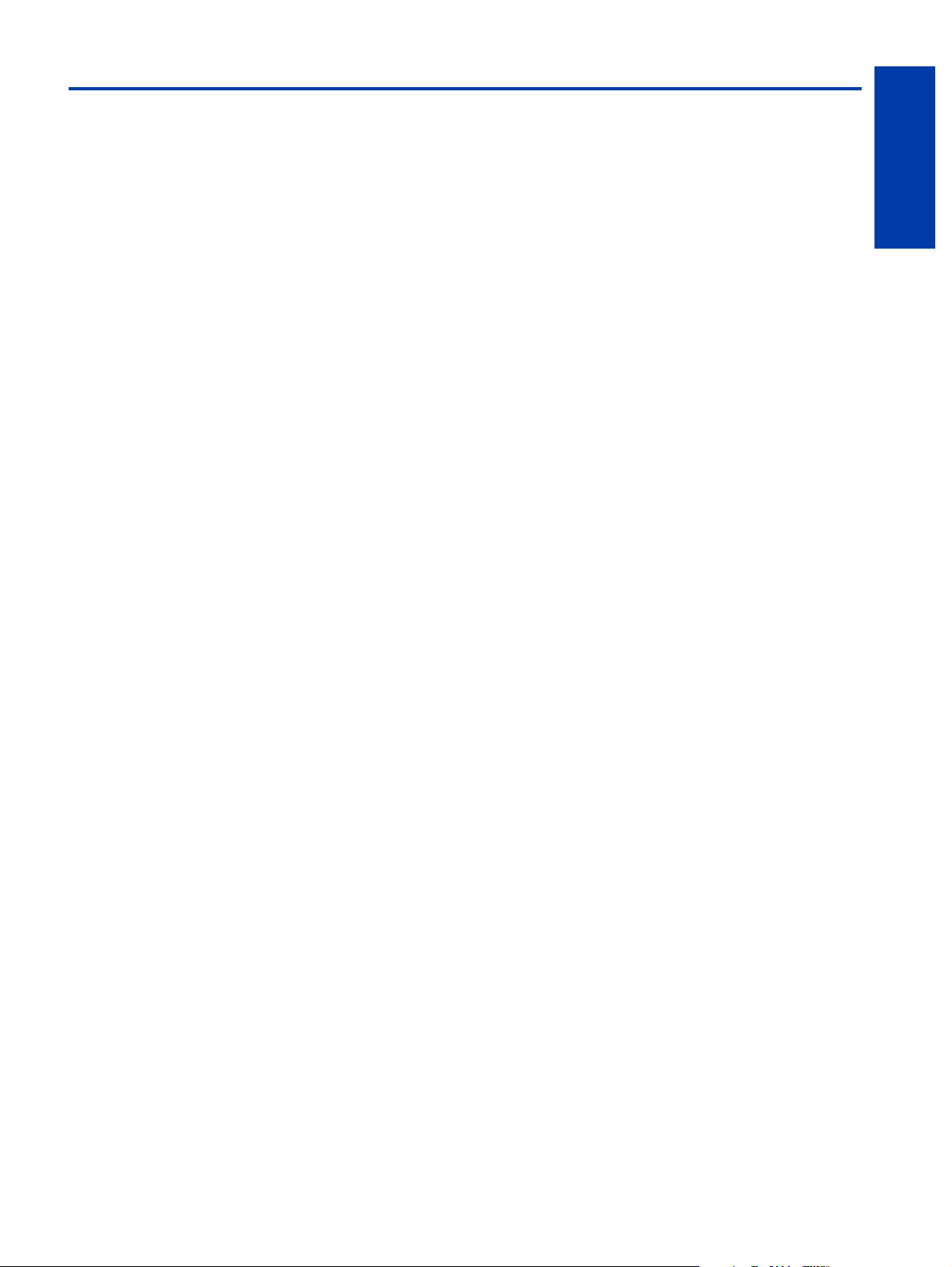
Presenting the Artisan™ Color Reference System
Sony’s Artisan™ Color Reference System is the premiere display solution for prepress, digital photography, and computer
graphics imaging. Three components—the GDM-C520 displ ay, the Artisan™ Sensor, and the Artisan™ Software—allow
your system to produce accurate color for all processes, from image capture and editing through soft proof and final output.
Technically Superior Display
The GDM-C520 display is built around an FD Trinitron virtually flat CRT, supporting resolutions of up to 2048 x 1536 at
80Hz and boasting a narrow aperture grill pitch of 0.24 mm. Advanced Active Signal Correction (ASC) circuitry
automatical ly sizes and centers the screen image, while Display Mouse image control provides precise digital con trol over
display settings and image adjustments.
Details that Make a Difference
The GDM-C520 has been desi gned to provide a consistent viewing environm ent; the achromatic gr ay display bezel ensure s
that the colors your eyes perceiv e are not affect ed by the frame in which the y are viewed. The disp lay hood cont rols ambie nt
light and color, reducing the impact of environmental variables on the display image. The display’s Smart Cable des ign
maximizes desktop space, and dual inputs support multiple PC usage.
Industry Standard Calibration Software
The Artisan™ Software is compatible with all major color management systems, including Apple ColorSync, and Color
Matching Metho ds (CMMs) from Adobe, Agfa, Apple, Heid elberg, and Kodak . Instal lation of the Arti san™ Color Re ference
System also includes industry-standard proofing profiles from Sony and Fuji for standardization of colors throughout
the printing process.
Welcome
7
Page 8
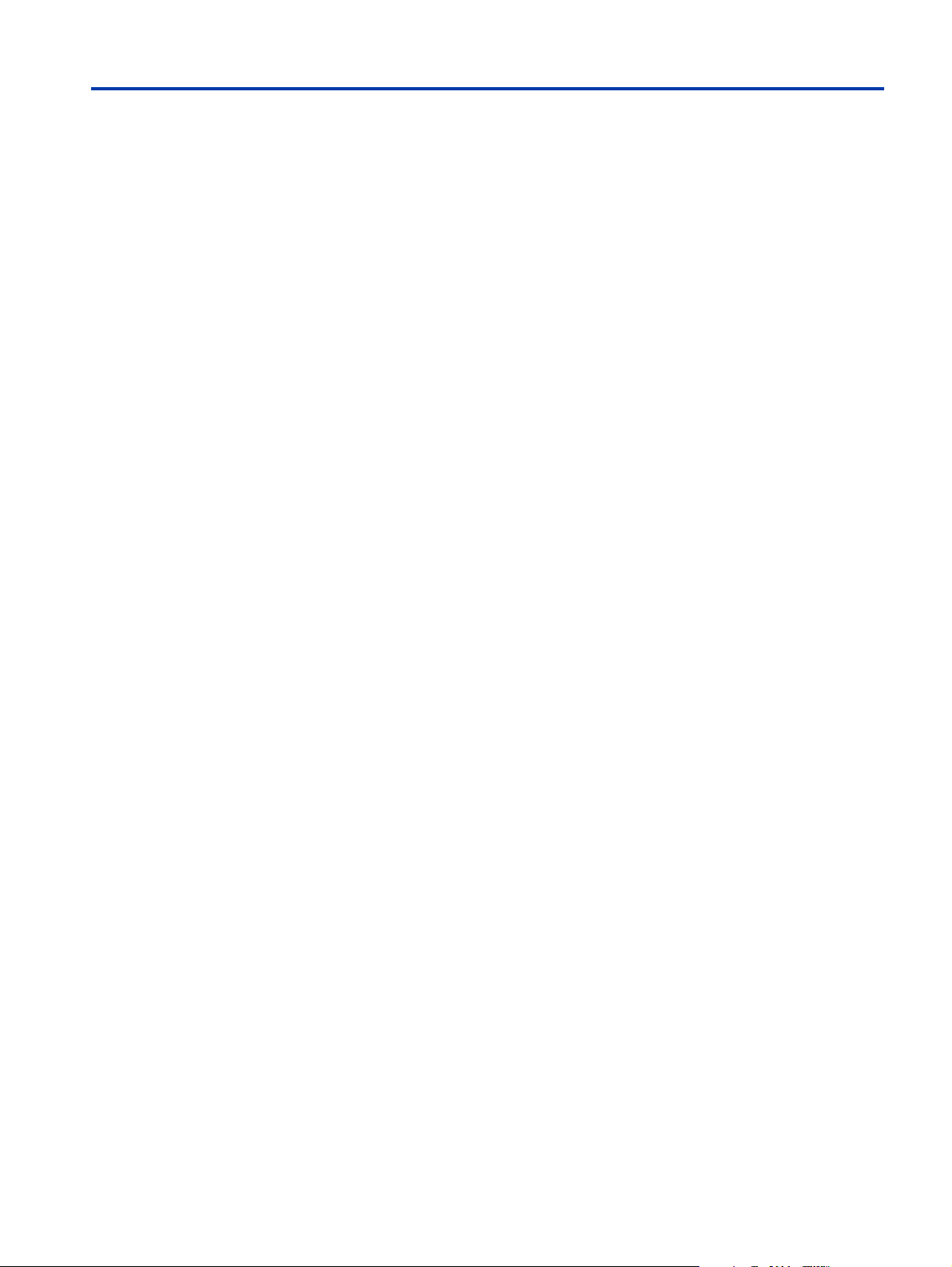
Features
Some of the features of your Artisan™ Color Reference System include:
❑ A one-button approach to color calibration that focuses on ease and simplicity.
❑ Ability to adjust RGB gains and biases, contras t, and brightnes s to calibrate the GDM-C520 display and your computer
to a fixed color space.
❑ Automatic adjustment of gamma through the video board Digital to Analog Converter (DAC).
❑ A sensor designed t o elim inate finger print s on th e disp lay su rface and t o provi de orde rly cabl e manage ment for th e USB
cable.
❑ Ability to add and save multiple target colors paces based on color temperature, luminance, gamma values, and screen
resolution.
❑ Inclusion of outpu t profiles available in ColorSync for use in programs such as Adobe Photos hop.
8
Page 9
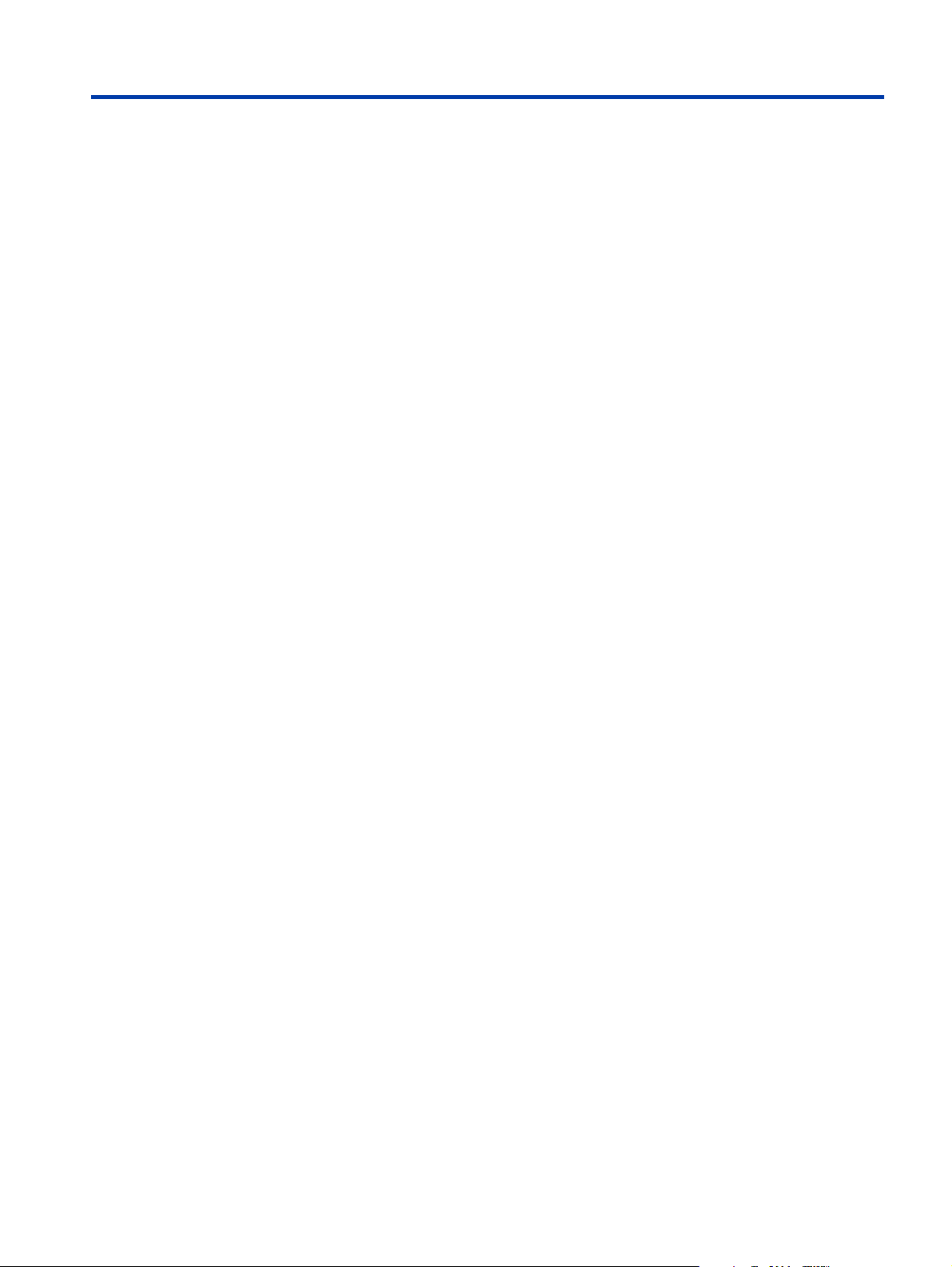
Installing the Artisan™ Color Reference System
Overview
This chapter shows th e different parts of your Artisa n ™ Color Reference System, how to conne ct it to your display and
comp ut er, and how to in s t al l th e softw ar e nec es sary to c al ib r at e y ou r s y stem.
9
Page 10
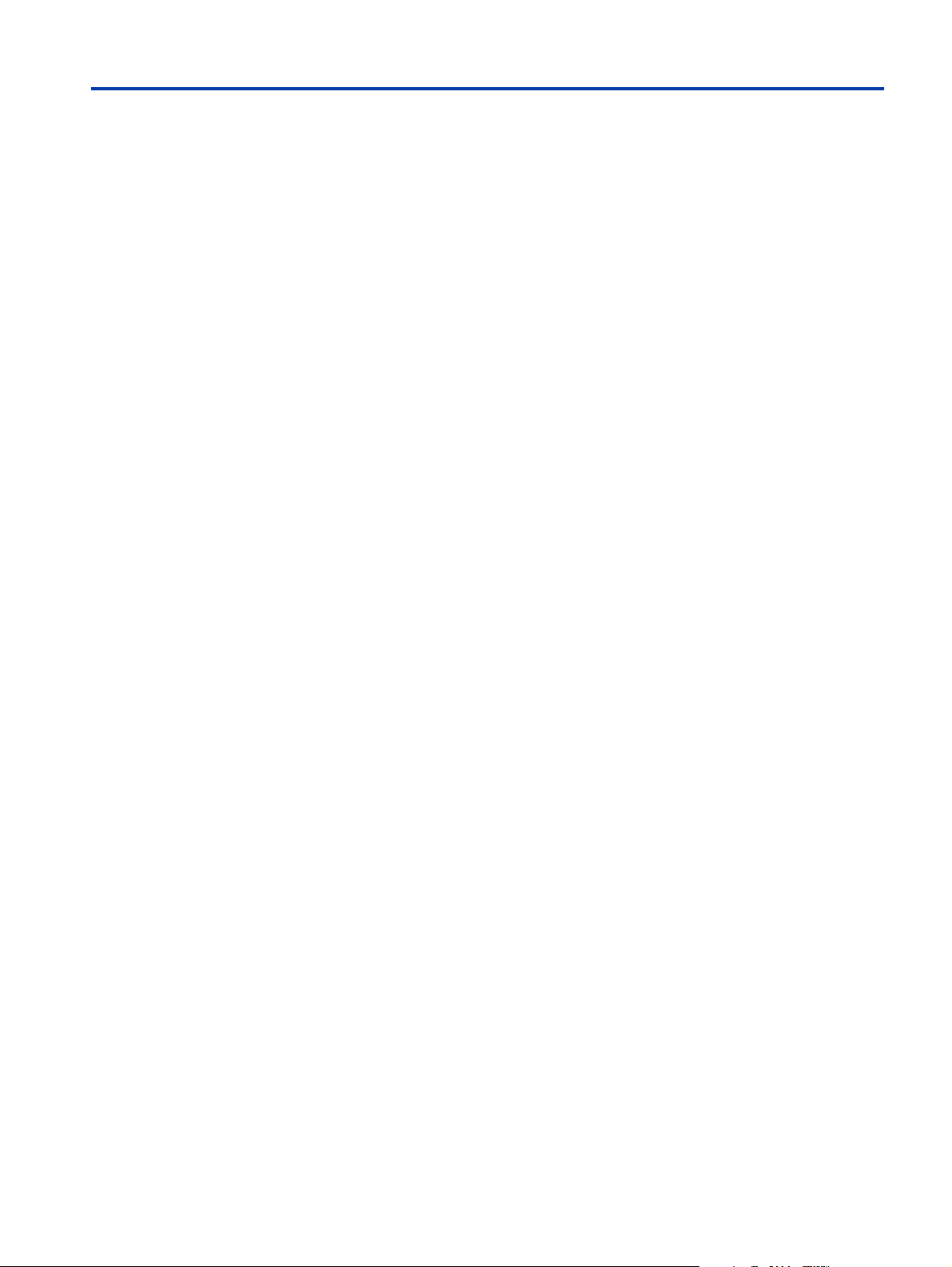
Package Contents
Carefully unpa ck the v arious compon ents of the Arti san™ Color R efe ren ce Syst em. Us e the lis t and t he ill ustra ti ons to m ake
sure that you have received all of the contents. If something is missing, contact your authorized Sony deale r.
GDM-C520 Display:
Power cord:
Artisan™ Signal Cable:
Artisan™ Sen s or:
Artisan™ System CD:
Quick Setup Guide:
Display Hood:
You will connect thi s displa y to your comp uter usi ng the Arti san™ Sign al Cable .
You will use this power cord to connect your display to a power source.
You will use this c able t o connec t th e GDM-C520 displ ay t o your com puter. This
cable must be connected before your Artisan™ Color Reference System will
work correctly.
This sensor will meas ure the output of your display scr een and transmit
information to the Art is an™ Software.
You will install the s oftware on this CD onto your computer in order to begin
using the Artisan™ Color Reference System.
You can use this guide to set up the Artisan™ Color Reference System.
You will mount the displ ay hood on your display in order to re duce ambient light
around the display screen.
10
Page 11
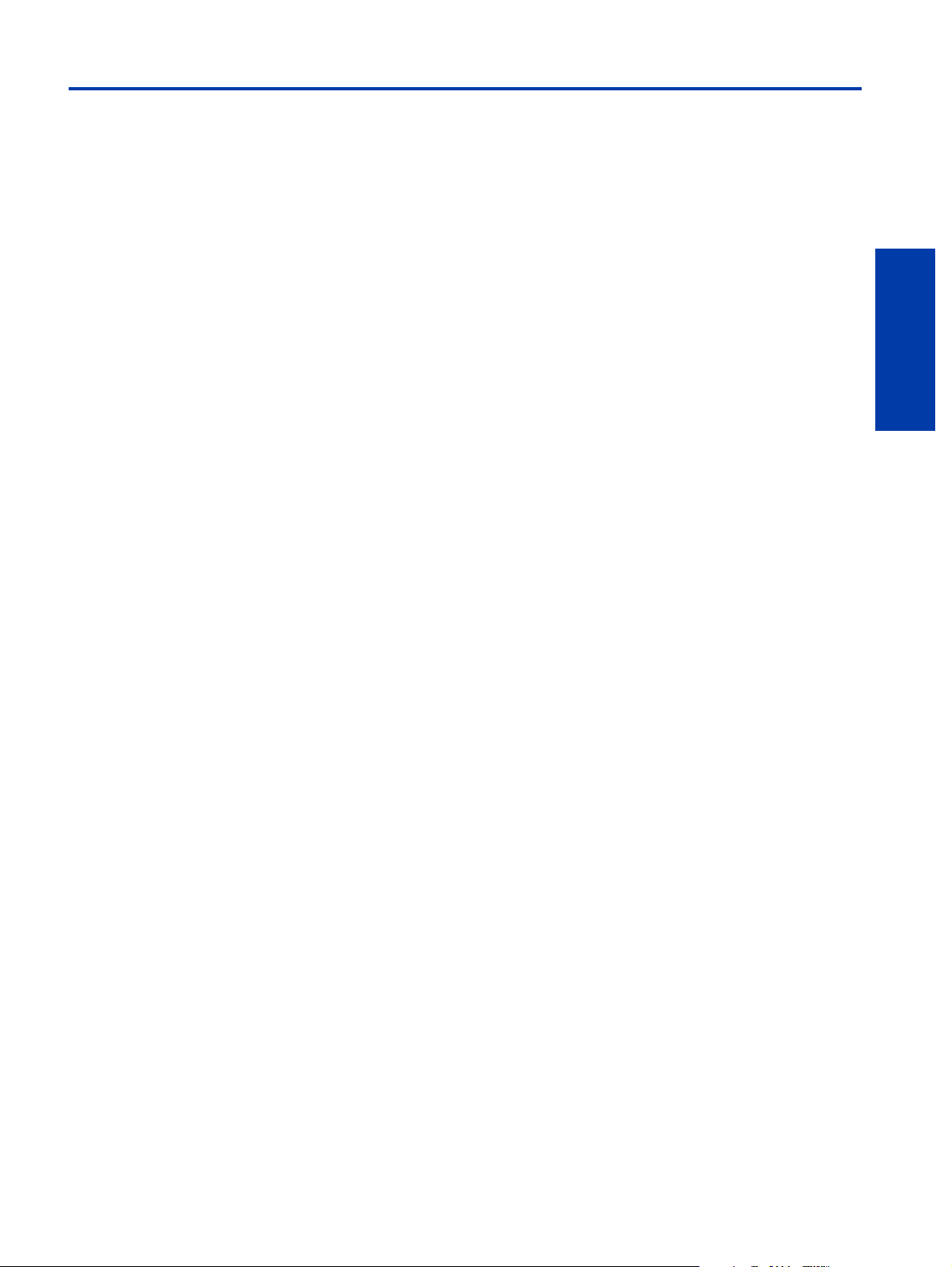
Minimum System Requirements
❑ Macintosh G3
❑ 16-bit color
❑ 800 x 600 resolution
❑ System 9.2.2, OS X 10.1.3, OS 10.2
❑ 96 MB of RAM
❑ 2 open USB ports
Installation
11
Page 12
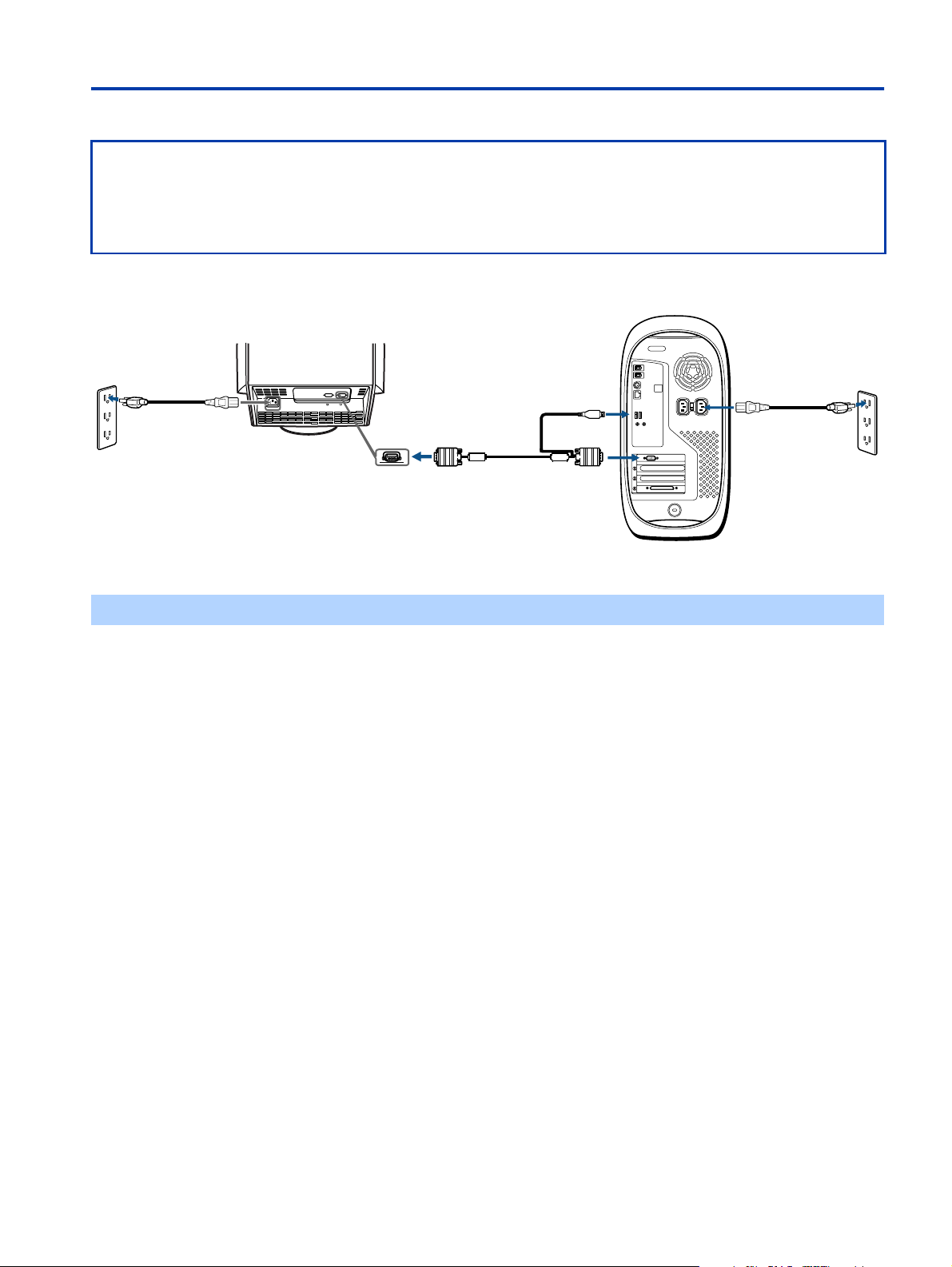
Connecting the Artisan™ Color Reference System
I. Display and C o m put er
Before Connecting
❑ To complete the connection between the display and your computer, make sure you have a free USB port at the back of
your computer, or on a USB hub placed near the back of your computer.
❑ The HD15 connector that is closer to the USB connector on the Artisan™ Signal Cable must be connected to the VGA port
on the back of your computer.
Rear of Computer
Rear of Display
1 5
1
AC IN
2
23
to USB port
to HD15 port
to HD15
port
Artisan™
Signal Cable
(Supplied)
4
✍ Before connecting your GDM-C520 display, turn off your computer and unplug its power cable.
1 Connect the GDM-C520 display's power cord with the display, and plug the cord into a nearby outlet.
Press the power button on the front of the display to verify that the display powers up; then , press the power button
again to power down the display before moving to Step 2.
2 Connect the HD15 connector located on the Artisan™ Signal Ca ble to an HD15 port on the rear of the display.
3 Connect and secure the USB connector on the other end of the signal cable to a USB port on the back of your computer.
4 Connect the other HD15 connector to the HD15 port on the back of your computer.
5 Plug your computer's power cable back into an electrical outlet.
Turn on your display and computer. If the display does not show an image, refer to the troubleshooting section of this guide.
12
Page 13
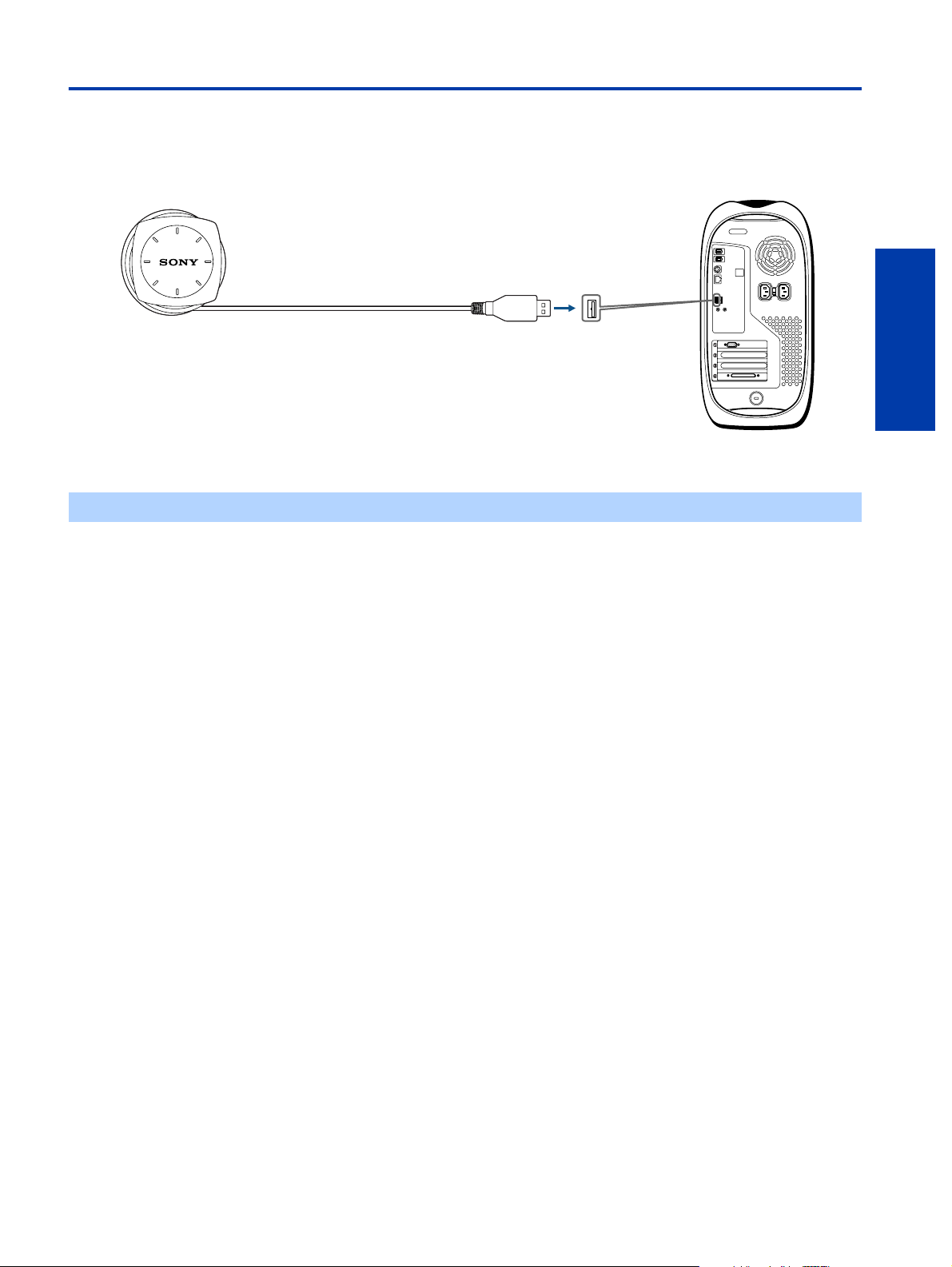
Connecting the Artisan™ Color Reference System----cont.
II. Artisan™ Sensor
This device measures the chromaticity and luminance of your display. It should be connected to any free USB port on or
connected to your computer through a peripheral device.
1
Installation
Artisan™ Sensor
USB jack
USB port
1 Connect the USB end of the Artis an™ S ensor to an open USB port on your compute r , or connect it through a peripheral
device such as a keyboard or USB hub.
✍
Make sure that the sensor can be placed easily over the center of your display screen, without stretching the sensor's cord.
13
Page 14
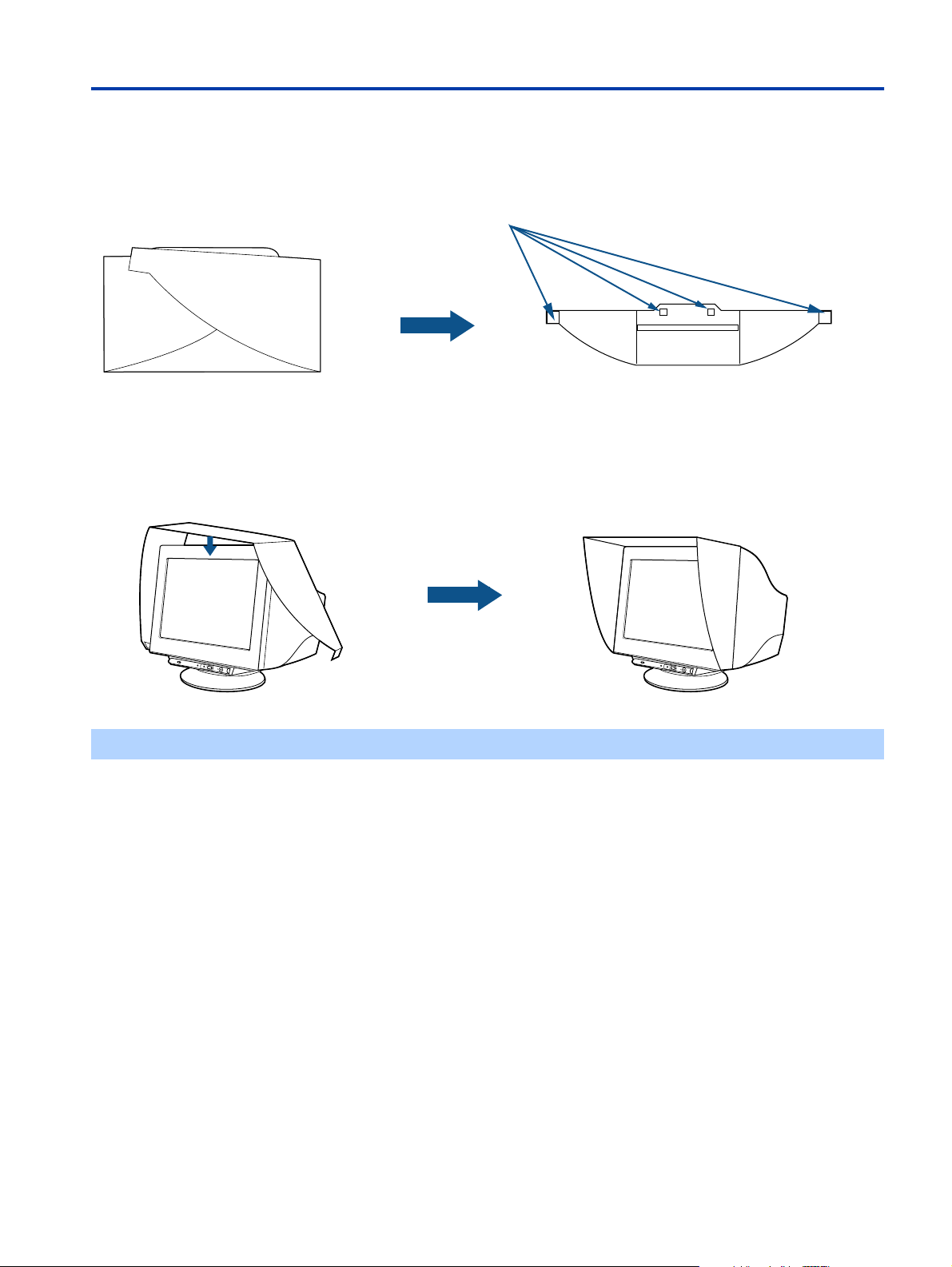
Connecting the Artisan™ Color Reference System----cont.
III. Mounting the Display Hood
This hood will help to red uce unwanted ambient light refl ec tions on your display's scr een.
1 Unfold the hood.
hook and loop tabs
1
2
2 Attach the hook and loop tabs to the underside of the display hood, as shown above.
3 Remove the liners protect ing the adhesive on each hook and loop tab.
4 Wrap the display hood around the display as shown below. Align the hood carefully with your display, matching the
raised portion in the middle of the hood to the front edge of the top of the display.
4
INPUT
1
2
P
IC
T
U
R
E
EF
F
E
C
T
MENU
OK
✍ Be careful not to let the adhesive tabs touch the display or your fingers, as this may lessen the tabs’ adhesive properties.
IN
P
UT
1
2
PIC
TU
RE
E
F
FE
C
T
MENU
OK
14
Page 15
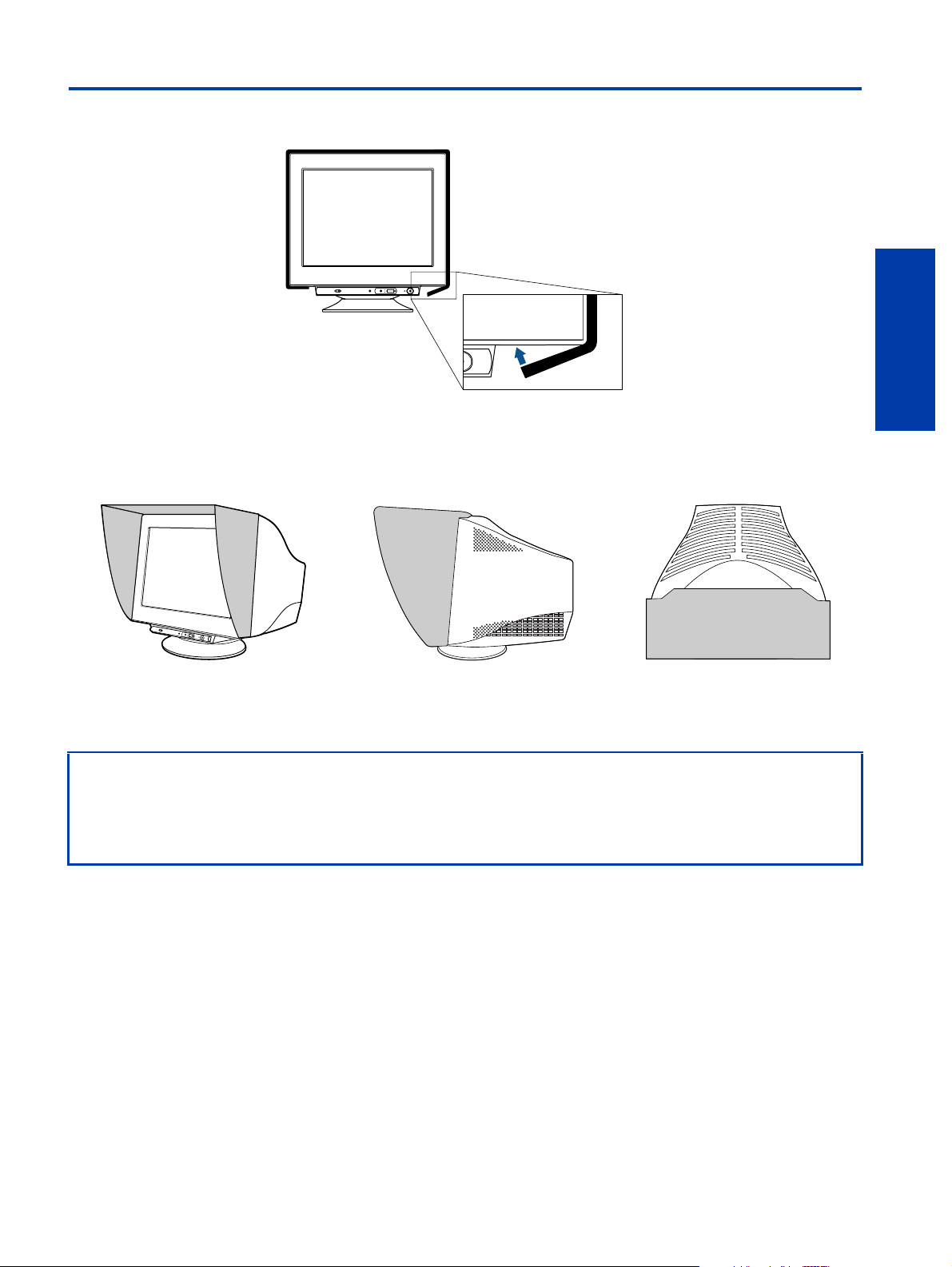
Connecting the Artisan™ Color Reference System----cont.
Mounting the Display Hood—cont.
2
1
PICTURE EFFECT
OK
INPUT
MENU
5 Fold the adhesive tabs inward toward the display as shown above, pressing firmly to ensu re proper adhesion of the t abs
to the undersid e of the display chassis.
IN
PU
T
1
2
PIC
TU
RE
E
F
FE
C
T
MENU
OK
6 Check again to make sure that the hood fits snugly against the display, and the hook and loop fasteners are securely
fastened to the display.
Installation
Notes on Mounting the Display Hood
❑ Once the adhesive tabs have been attached to the display, do not remove them, as they will not adhere properly to the
display if detached and then reapplied.
❑ To readjust the display hood, detach the hook and loop fasteners on the hood from the adhesive tabs attached to your
display.
15
Page 16
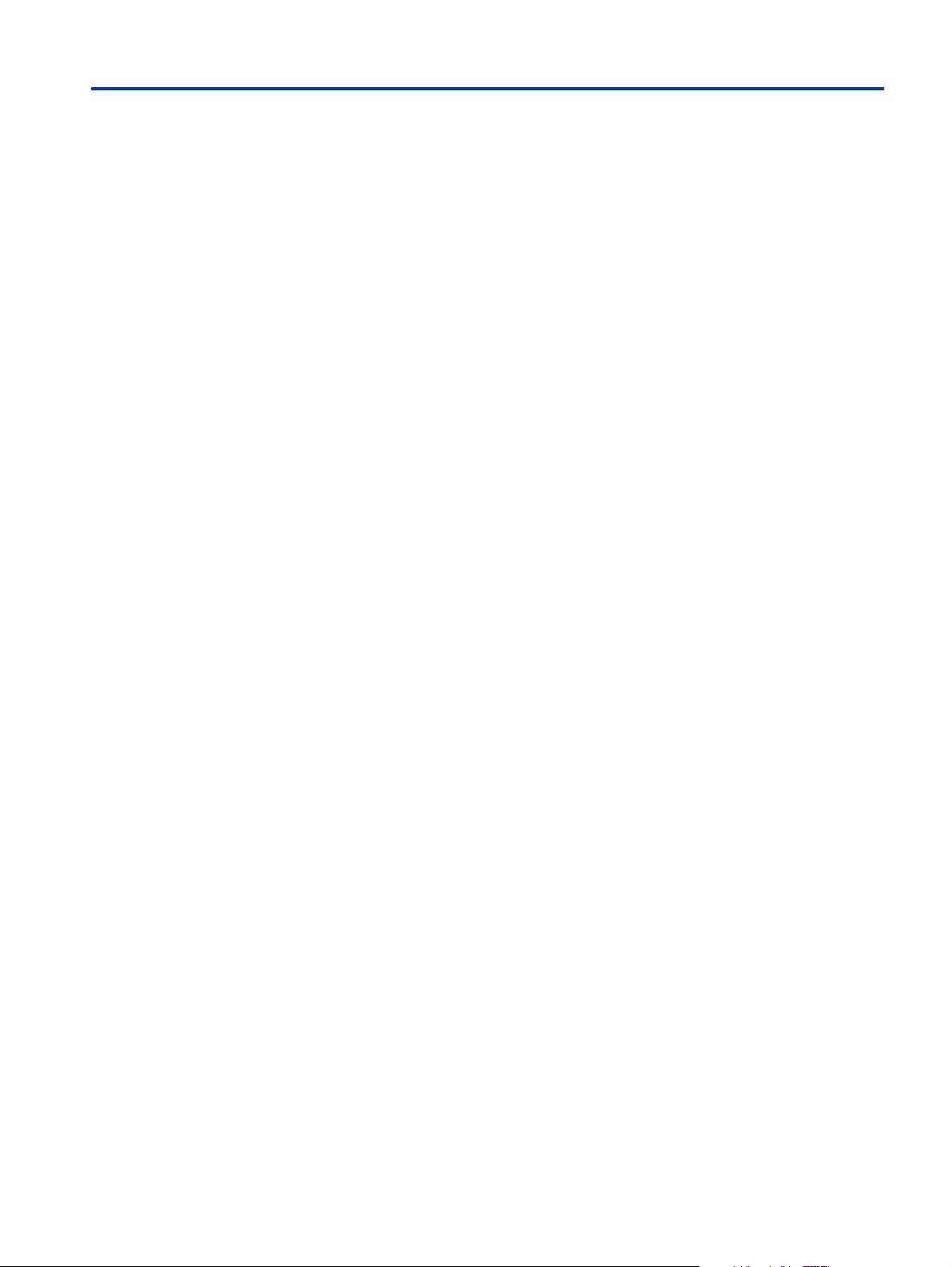
Connecting the Artisan™ Color Reference System----cont.
IV. Installing the Software
1 Locate and inser t the Artisan™ System CD into your computer's CD-ROM drive.
2 Double-click on the Artisan™ Syste m ic on that appears on your computer’s desktop.
3 Double-click on the Artisan™ System installer icon.
4 Follow the screen prom pts for software installation.
5 Restart your computer.
16
Page 17
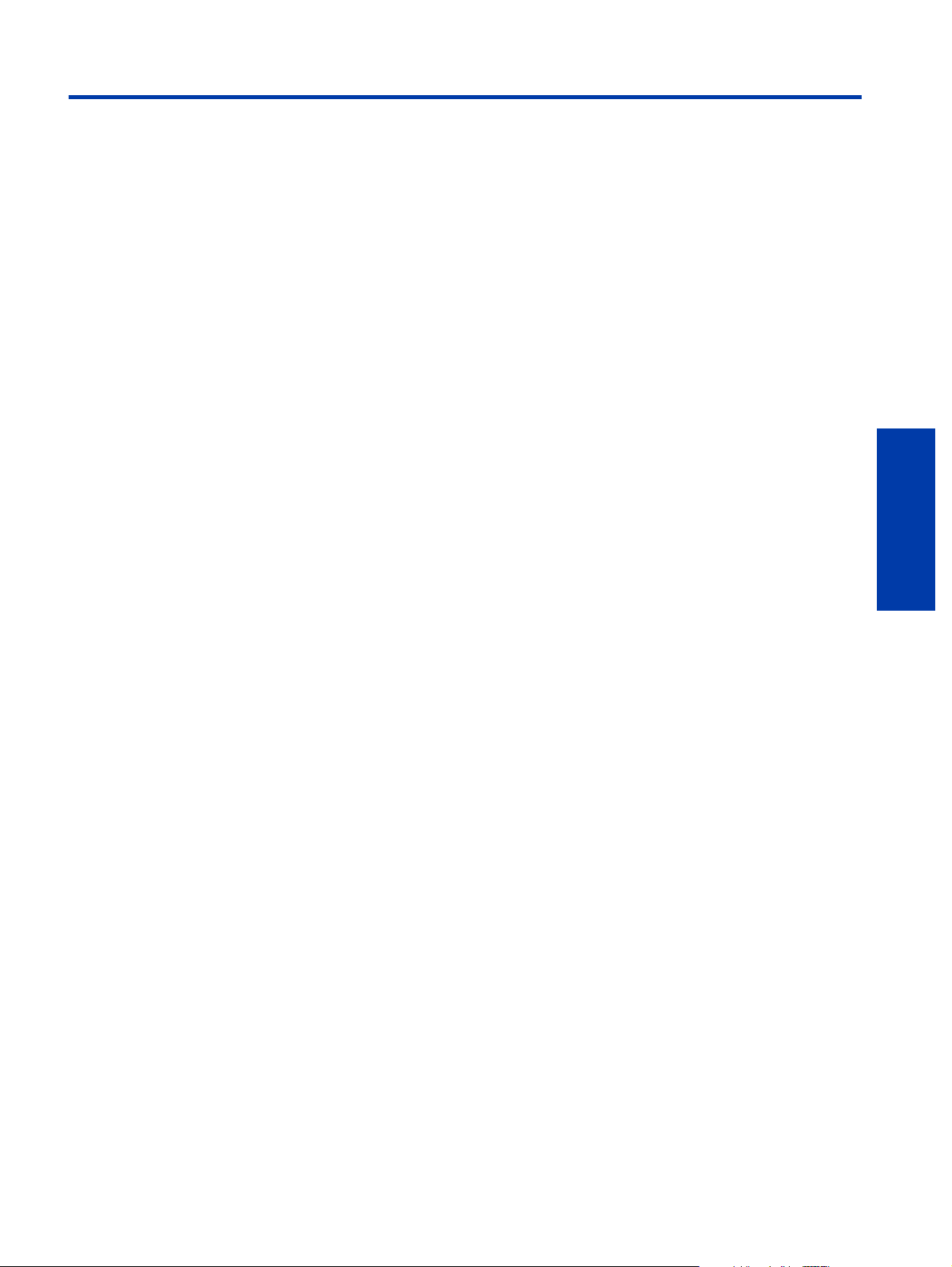
Operation
Overview
This chapter covers the operations of your Artisan™ Color Reference System: how to calibrate your system, how to creat e
custom ta r ge t co l o rs paces, and ho w to use the system’s advanced features.
Operation
17
Page 18
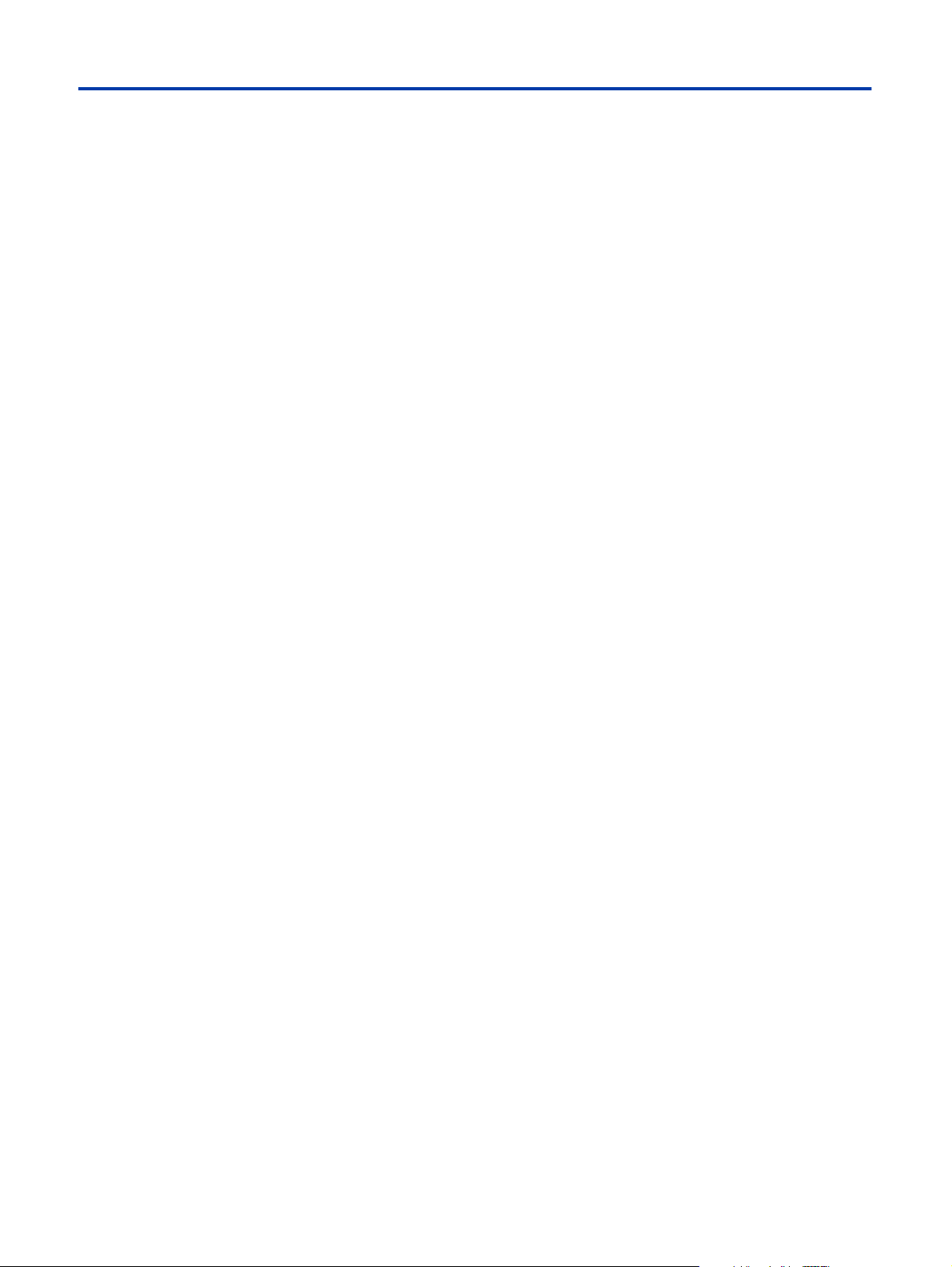
Calibrating the System
The first time you launch the Artisan™ Color Reference S oftware, it will identify your syst em’s capabilities a nd ensure that
the display is correctly connected to your computer. It will identify the display as “Not Calibr at ed .”
To calibrate your display to one of the standard target colorspaces, continue to the next page. To cre ate custom target
colorsp a ces, turn to “Expert Mode - Creating a Custom Target Colorspace” on page 24.
18
Page 19
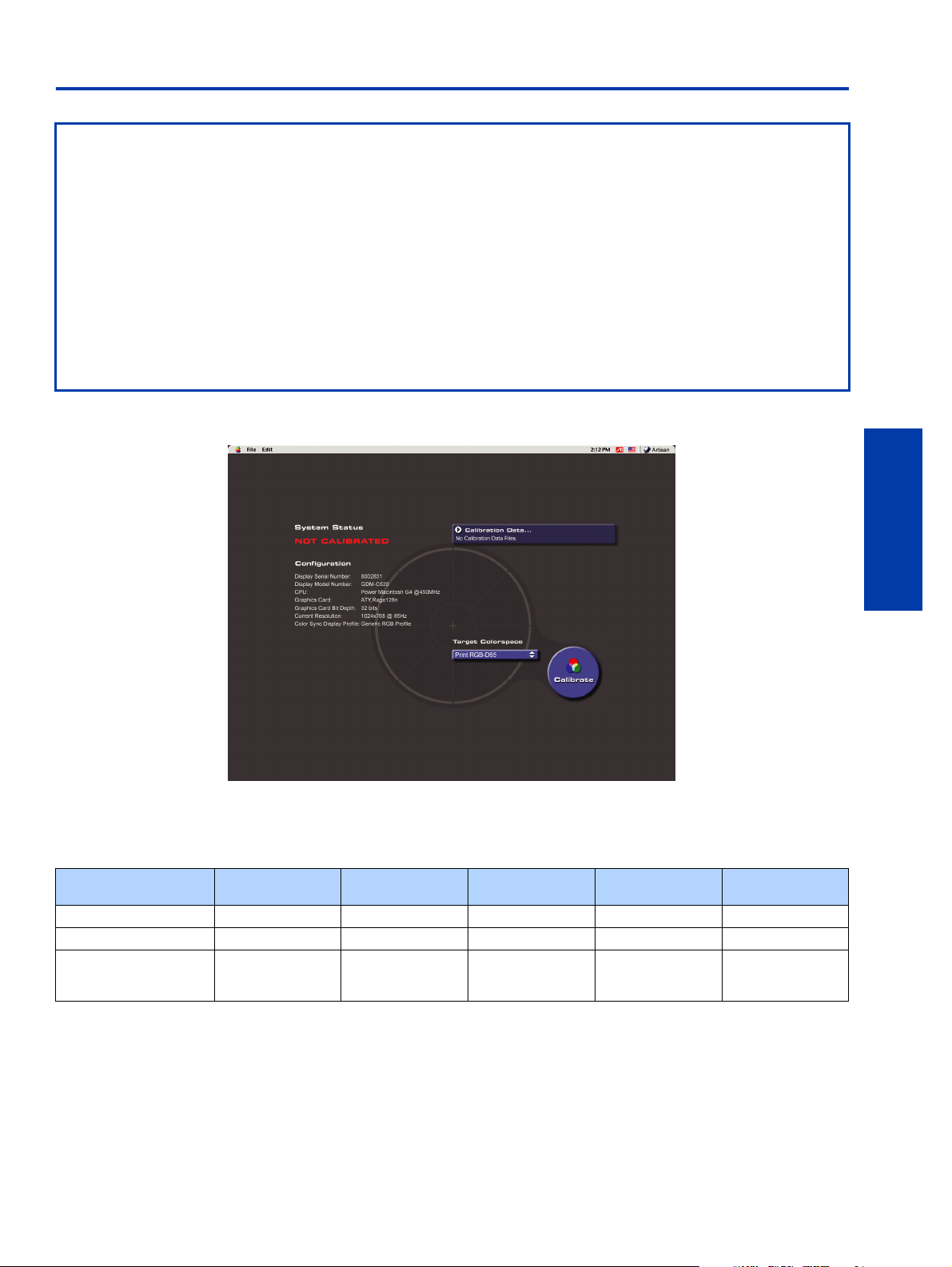
Calibrating the System----cont.
Before Calibrating
❑ Make sure that your display is set to “millions” or at least 16-bit color.
❑ Make sure your display is set to "Professional" mode. To do this, press the "Picture Effect" button on the front of your GDM-
C520 display until the on-screen display shows "Professional".
❑ Warm the display up by leaving the display turned on and displaying a relatively bright screen (over 50% white) for at least
an hour before calibration.
❑ Make sure that the Artisan™ Sensor is connected to one of your computer’s USB ports.
❑ Make sure that the display and sensor are clean before beginning calibration. If necessary, the suction cups can be cleaned
with a damp, lint-free cloth. The display screen should be cleaned according to the instructions titled “Notes On Cleaning
the Screen’s Surface” on page 3 of the display manual.
❑ Turn the light in the room down to approximately 16 lux. The calibration process works best when there is little light in the
room.
When you first start the Artisan™ Software, you will see the following screen:
Operation
1 Select the preset colorspace to which you want your display to be calibrated by clicking on the “Target Colorspace”
drop-down menu. You can calibrate your display to any one of the following standard target colorspaces:
Name x
value
CRS Print RGB-D50 .3457 .3587 85.0 cd/m^2 0.28 cd/m^2 Gamma 1.80
CRS Print RGB-D65 .3128 .3292 85.0 cd/m^2 0.28 cd/m^2 Gamma 1.80
CRS Web RGB (sRGB) .3128 .3292 85.0 cd/m^2 0.28 cd/m^2 Gamma 2.20
value
y
Y value
(White)
Y value
(Black)
TRC
modified per ITU
initial slope
2 Click on the desired target colorspace.
3 Click on the “Calibrate” button to continue.
19
Page 20
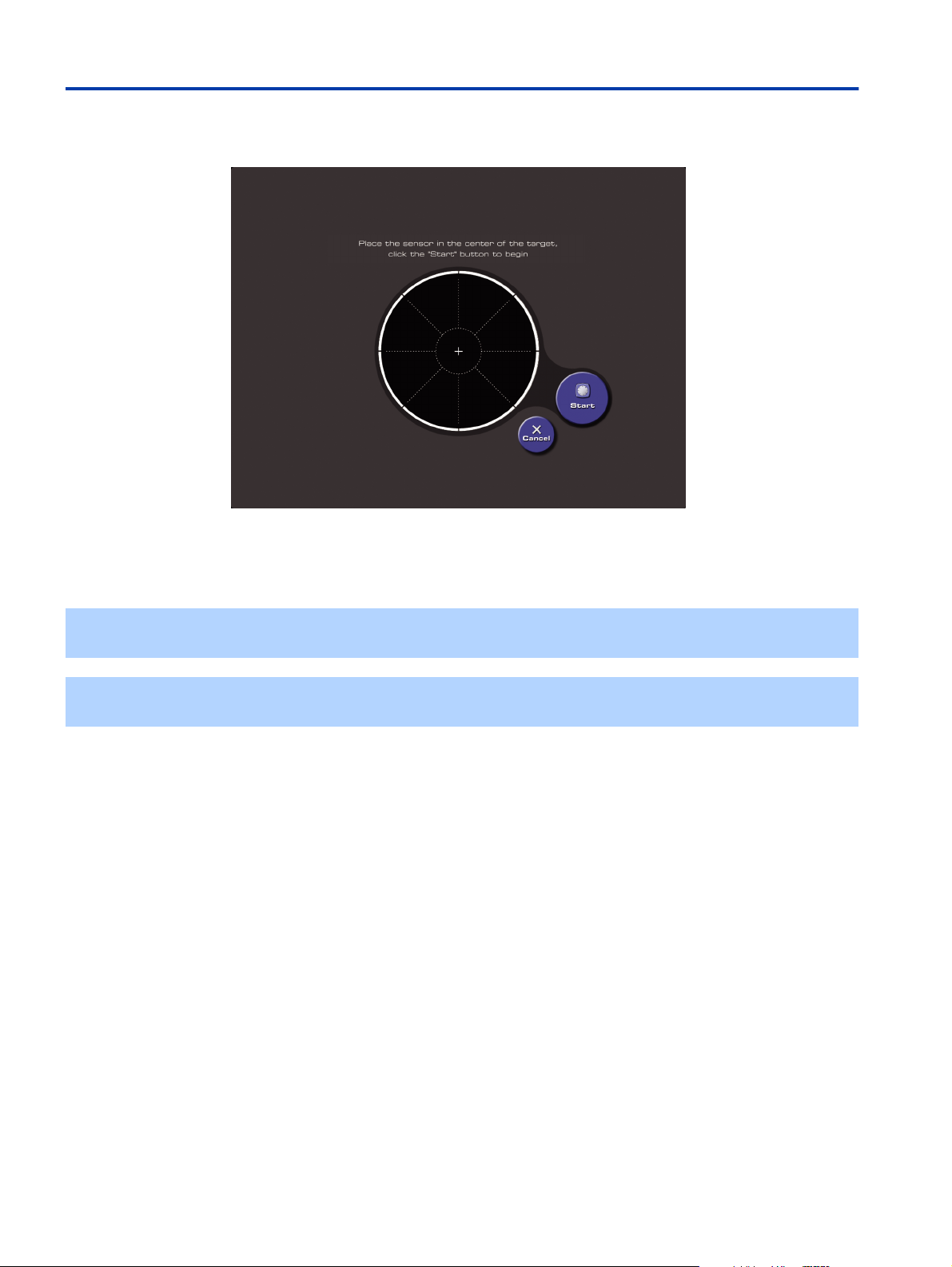
Calibrating the System----cont.
After you click on the “Calibrate” button, you will see this screen:
1 Center the Artisan™ Sensor over the large circle shown in the display screen. Press firmly on the sensor until the
suction cups have been secured to the glass of the display's screen.
2 Click on the “Start” button to begin calibration.
✍Once started, the calibration process will take approximately ten minutes to complete. If you are simply updating your
display's calibration data, this process will take approximately 3 minutes.
✍
Make sure that both the display and sensor are dry before calibration. Dampness on the sensor or on the display screen
may lead to inaccurate calibration.
20
Page 21
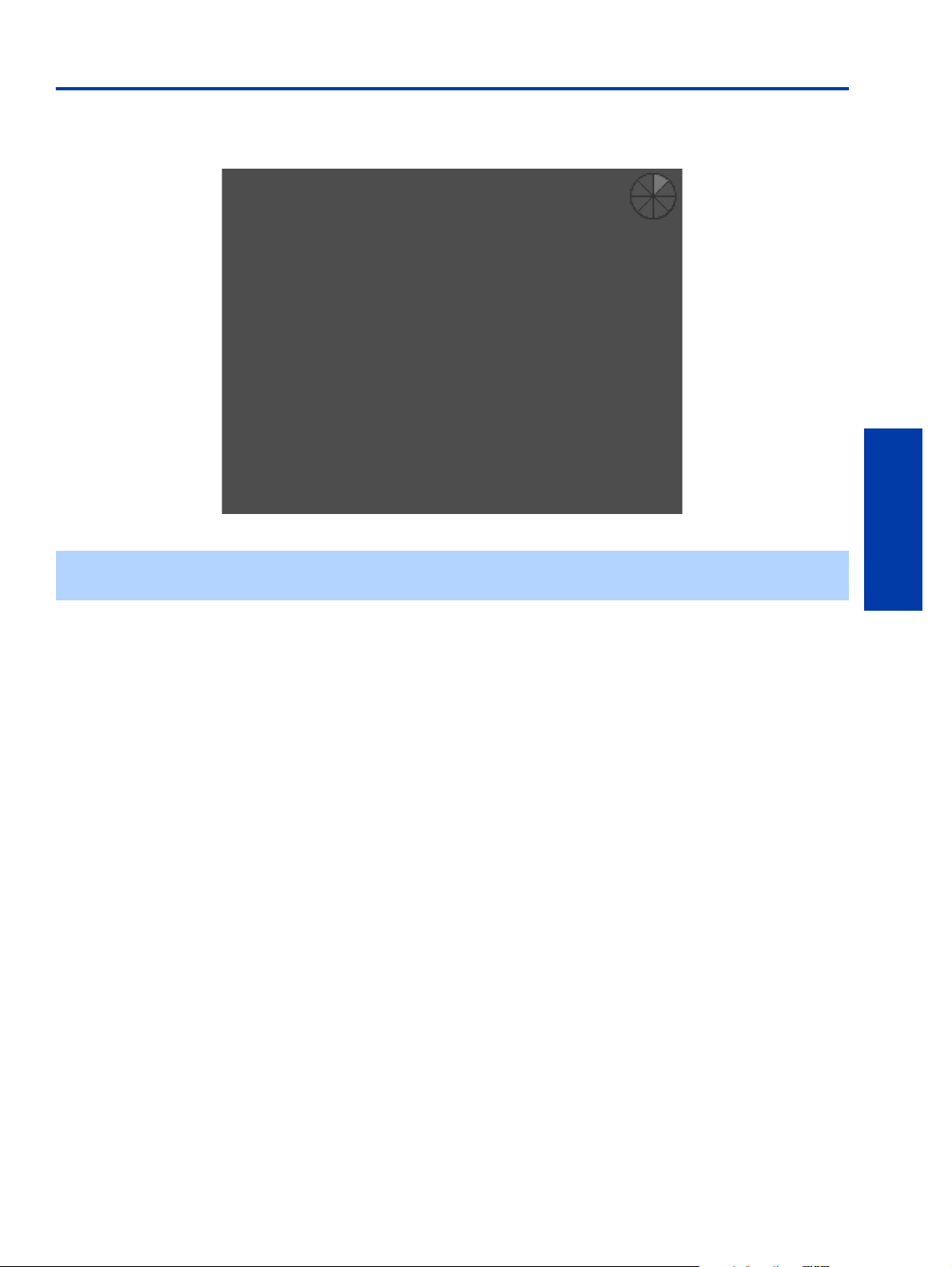
Calibrating the System----cont.
After you click on the “Start” button, you will see this screen:
The Artisan™ Sensor should remain firmly attached to the circle in the center of the screen throughout the calibration process.
Operation
✍If the sensor should fall from the screen during the calibration process, a dialog box will appear. Follow the prompts given
by the dialog box, reattach the sensor to the screen, and restart calibration.
21
Page 22
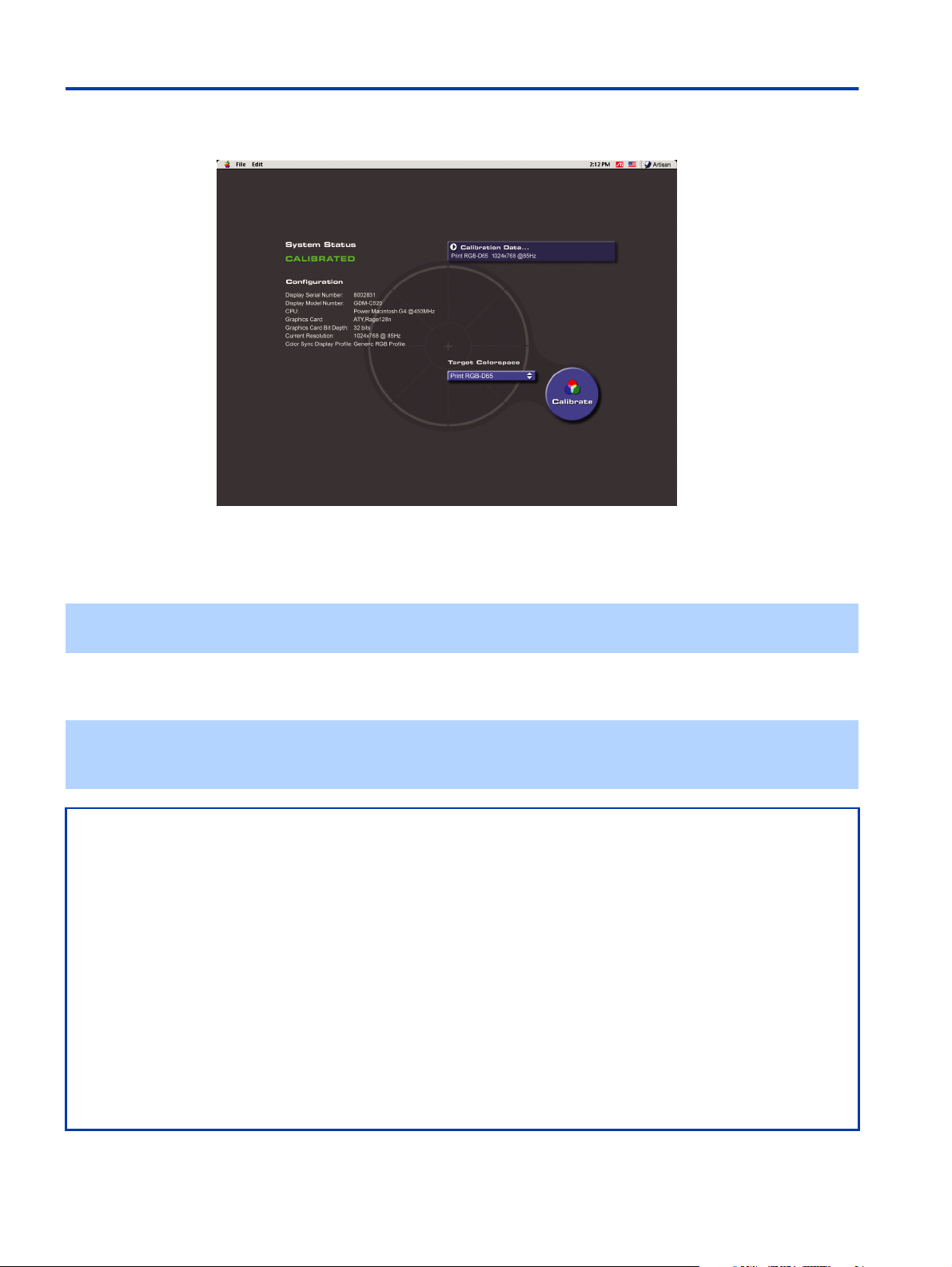
Calibrating the System----cont.
After the Artisan™ Color Reference System is finished calibrating your display, you will see this screen:
1 Please carefully remove the Artisan™ Sensor from the screen’s surface by tilting it slightly to one side to dislodge the
suction cups, and then pulling it away from the display screen.
2 Place the sensor into its protective case.
✍You may want to roll the sensor’s cable up and place it in its holder for safe storage. However, the sensor should remain
connected in order to maintain calibration.
3 After removing the sensor from the screen, the screen will display the welcome screen of the Artisan™ Color Reference
System program. The welcome screen will display the word “Calibrated” in the place of “Not Calibrated.”
✍Once your system is calibrated to a specific colorspace, an ICC profile is automatically created for that calibration data
and is placed in a folder created by your operating system for ICC profiles. You can use ICC profiles within programs such
as Adobe Photoshop to standardize the colors of specific images.
Notes on Maintaining a Calibrated System
❑
Any adjustments to the GDM-C520 display that are made manually (i.e. through the GDM-C520’s on-screen display) will
invalidate calibration. Therefore, once you have calibrated the display, do not make any manual adjustments to the screen.
❑ Each Calibration Data File lasts for 30 days before the system will require a full calibration. If your calibration data is still
valid (i.e. if you have calibrated your system within the past 30 days), you can update your system's calibration instead
of performing a full recalibration on your system. This process will ensure that your system is within tolerance and will
reset the 30 day timer on your calibration data. To update your system’s calibration, click on the “File” option in the
command bar at the top of your display’s screen, click on “Update Calibration Data,” and then continue with the
calibration process.
❑ You can easily switch between different Calibration Data Files, provided that the calibration data is still valid. Click on the
“Load Calibration Data” dropdown menu and click on the Calibration Data File to which you wish to switch. Your display
screen will change color and luminosity as the Artisan™ Color Reference System updates to the new calibration data.
If you have already calibrated your system and your display is not set to "Professional" mode, you will need to unlock the
OSD, set it to "Professional" mode, and recalibrate your system. To unlock the OSD, press the display’s Menu button. Then,
press the Control button twice and select “Off”. To set the display to "Professional" mode, press the display’s Picture Effect
button until the OSD shows "Professional". Then, recalibrate your system to all necessary calibrations.
22
Page 23
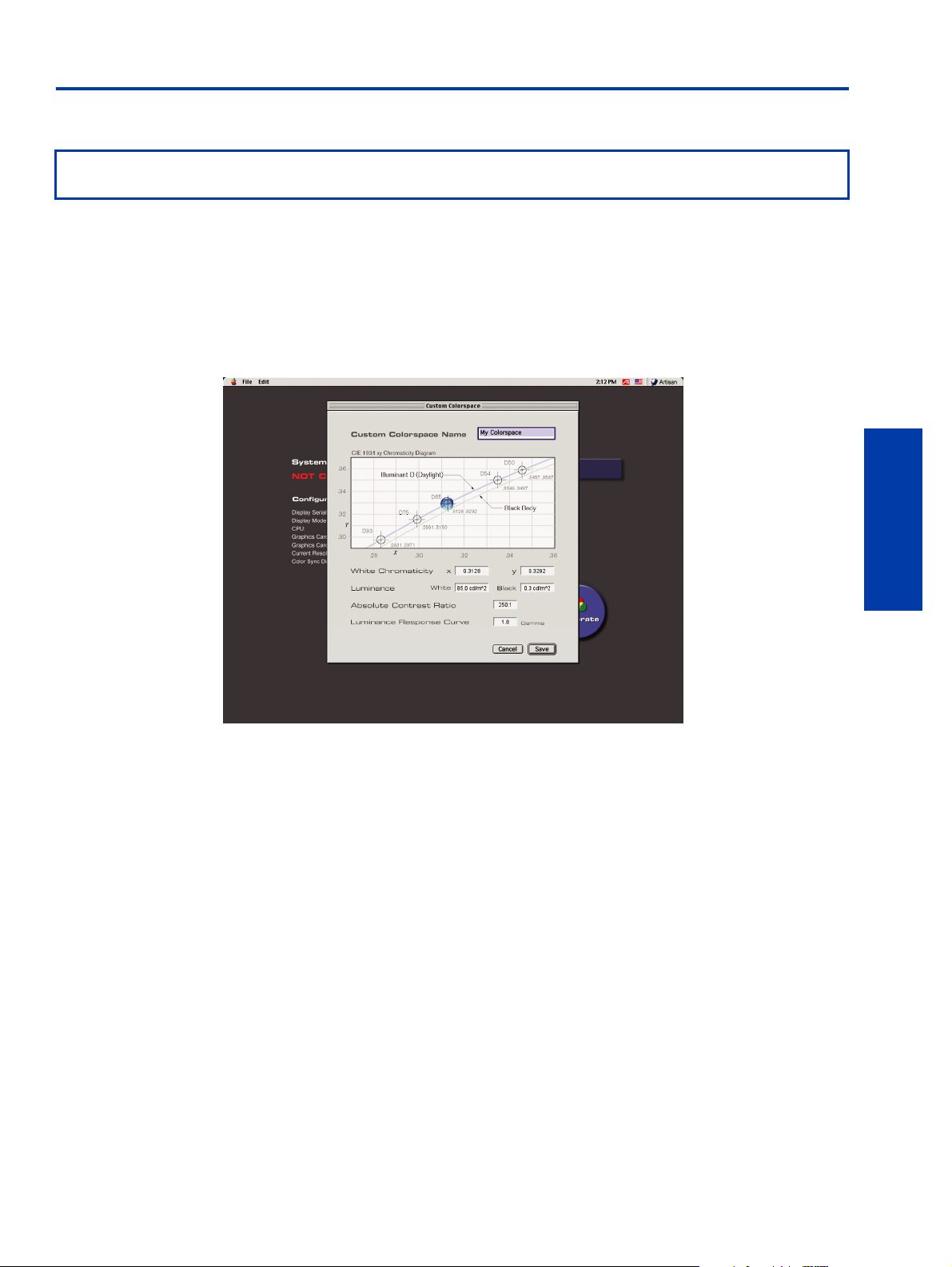
Expert Mode--Creating a Custom Target Colorspace
In addition to the standard target colorspaces available as part of the system, you can create your own custom target
colorspaces.
Expert Mode is designed for those users who require a specific, unique colorspace for their color-intensive applications. The
colorspaces included in the software should be sufficient for most projects.
To enable Expert Mode, take the following steps:
1 Select "Edit" from the menu bar at the top of the screen.
2 Click the “Preferences” option. A dialog box will appear.
3 Check the box next to “Expert Mode”.
4 The “Custom” option will now be available in the “Target Colorspace” dropdown menu to the left of the “Calibrate”
button. Highlight this option, activating the following screen:
Operation
Using the expert mode, you can modify the color temperature or custom x and y values, luminance values for both white and
black, and gamma.
23
Page 24
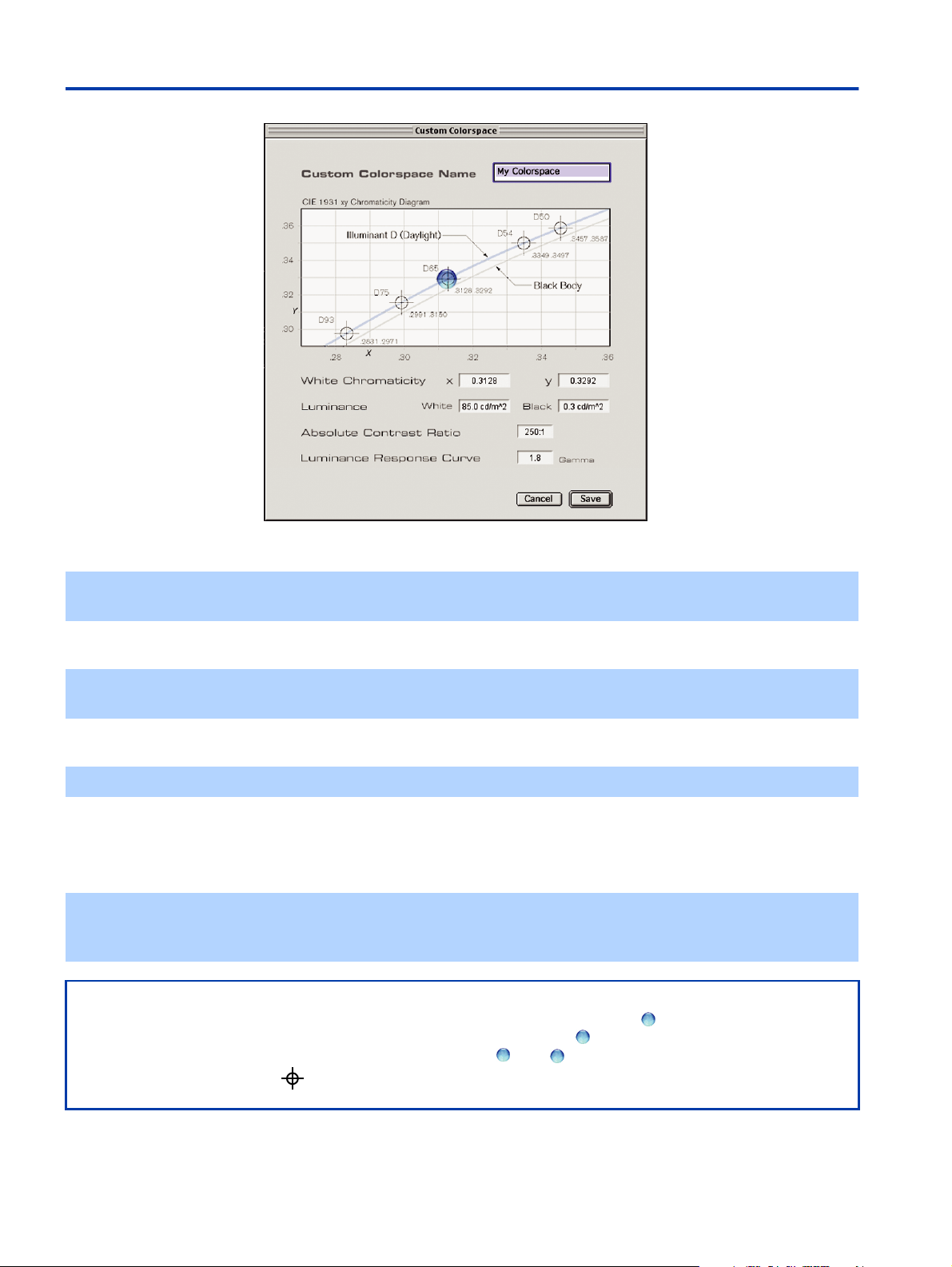
Expert Mode--Creating a Custom Target Colorspace----cont.
1 Use the dialog boxes labeled “White Chromaticity” to set the x and y values of your new colorspace.
✍Values for x and y must range between .2700 and .3600. If a number outside of this range is inputted, the value will snap
to the lowest or highest possible value.
2 To set white luminance values, use the dialog box labeled “White”.
✍The white luminance value will be constrained by the x and y values entered for white chromaticity. The range for white
luminance varies between 85 and 110 cd/m2.
3 Use the dialog box labeled “Absolute Contrast Ratio” to set the ratio of white luminance to black luminance.
✍This will automatically enter the value of black luminance into the dialog box labeled “Black”.
4 Set the luminance response curve by entering a value between 1 and 2.6 gamma into the dialog box labeled “Gamma”.
5 Your new colorspace is now complete. To save the new colorspace, enter a name in the dialog box at the top of the
Expert Mode interface, next to “Custom Colorspace Name”; then click “Save”.
✍
You can store up to 17 separate Custom Target Colorspaces. To delete Custom Target Colorspaces, exit the Artisan™
Software, click on the Artisan™ Color Reference folder, and open the folder named “Colorspaces”. Then, delete any
unwanted colorspace files.
An Alternative Method for Creating a Custom Target Colorspace
Instead of entering exact values into the dialog boxes, as described above, you can drag the in the graphical representation
of the Chromaticity Diagram to specify the values that you want. As you drag the around the Chromaticity Diagram, the
numbers in the dialog boxes will change to match the location of the . The will “snap to” standard colorspaces indicated
on the Chromaticity Diagram by a . If you would like to create a custom colorspace that is very close to one of the standard
colorspaces indicated on the diagram, use the dialog boxes to precisely indicate the desired x and y values.
24
Page 25
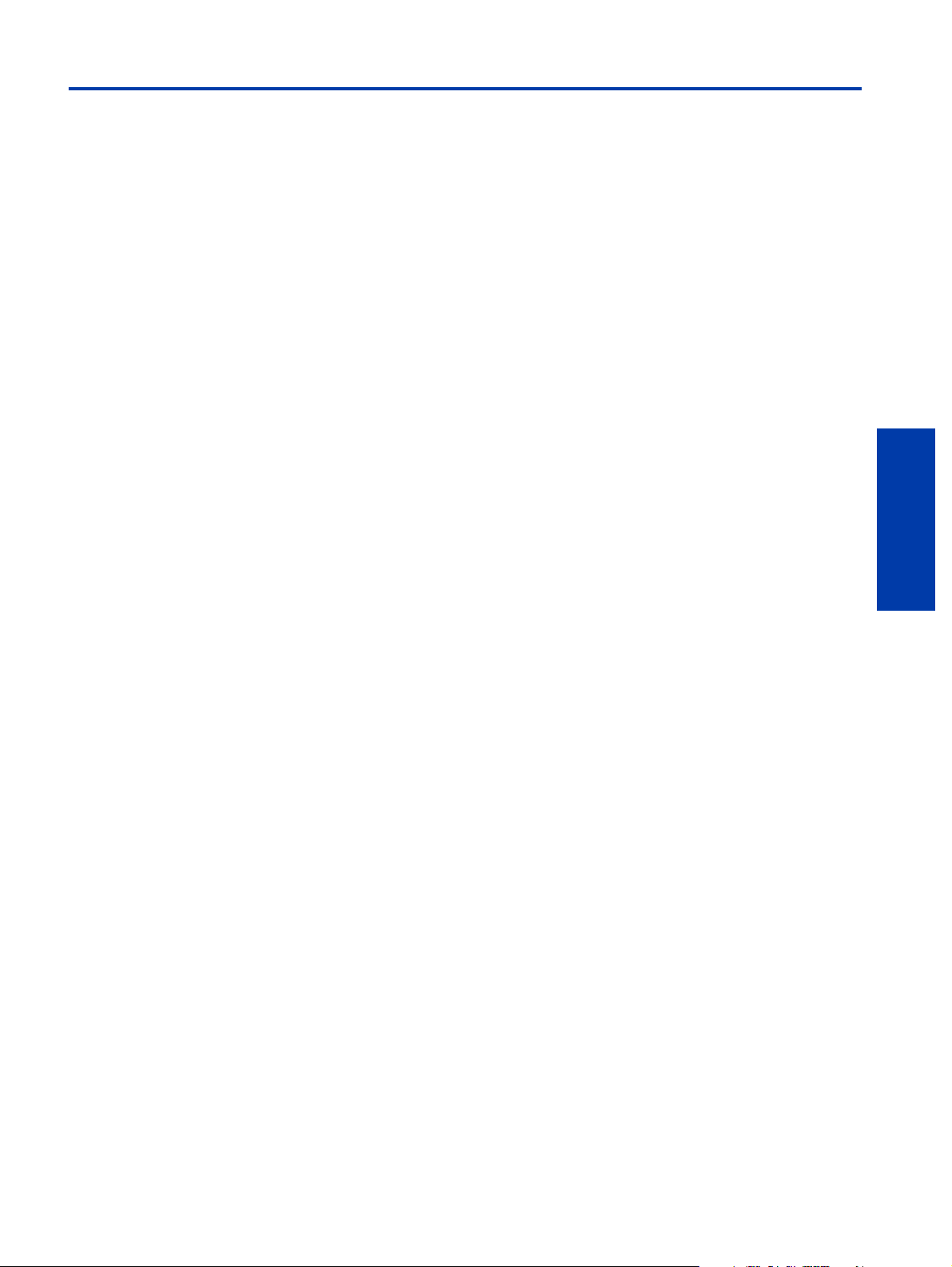
Tips for Calibration and Use of this System
LIGHTIN G
❑ Lighting is th e most critical factor when calibrating your display. Lighting should be low, preferably around 16 lux.
Lighting should not be higher than 64 lux.
❑ Avoid backlighting, such as windows or lights behind the display.
❑ Halogen lamps emit large amounts of infrared radiation that, even if the la mp is very dim, will adversely affect the
calibration process. Keep halogen lamps turned off when calibrating the display. If possible, do not use halogen lamps
in the same area with your display.
BACKDROPS/SURROUNDING ENVIRONMENT
❑ Strong textures or background color in the environment surrounding the display may adversely affect viewing of the
screen.
❑ The environment should be as neutral in color and text ure as possible. Remove all br ightly-colored or distracting
elements from the environment.
❑ Your display’s bezel is a neutral gray that provi des a model color and texture for the environment surroundi ng the display;
for the most accurate viewing of color on-screen, the environment should match that gray as much as possible.
❑ When using a calibrat ed display, it is important that the visual field remain as constant as possible over time. Colored
objects within your field of vision will caus e your perception of color to vary; your perception of the display s cre en
should remain as clear as possible.
Operation
GENERAL
❑ Before begi nning t he cali bration , make s ure t hat you r di spla y i s set to “Professional” mode. To do this, press the “Picture
Effect” button located on the front of your GDM-C520K until the on-screen display shows “Professional”. For more
details on this feature, see the troubleshooting secti on of this manual.
❑ Any adjustments to the GDM-C520 display that are made man ually (i.e. through the dis play OSD) will invalidate
calibration.
❑ After calibration of your system, the display’s OSD will be locked.
❑ Before calibra ting y our displ ay, set y our comput er’s powersaving and screens aving processes to an interv al of 20 minutes
or more. If these functions activate during calibration, they will affect calibrat ion results.
❑ The display should be on for at least an hour prior to calibra tion, showing a bright (at lea s t 50% white) screen.
❑ If your computer does not have two fre e USB por ts for us e with th e Artisan™ Color Referen ce Syst em, you can connect
the Artisan ™ Sensor to a USB hub (not included) which is, itself, connected to one o f the USB ports on the computer.
❑ In order for the Art is an™ Color Reference Software to run, the Artisan™ Signal Cable a nd Artisan™ Sensor should be
properly connec ted. Make sure that the signal cable is correctly connec ted at all times. If you disconnect the sensor
between calibrations, make sure that it is properly connected before you begin the software.
❑ An ICC display profile is created during the calibration process. This profile can be used in ap plications such as
Photoshop to ensure that images are accurately displayed on-scree n.
❑ Installation of the Artisan™ Color Reference System includes industry-standard proofing profiles from Sony and
Fuji. Use these proofing profiles with applications such as Photoshop to standardize colors within the printing process.
25
Page 26
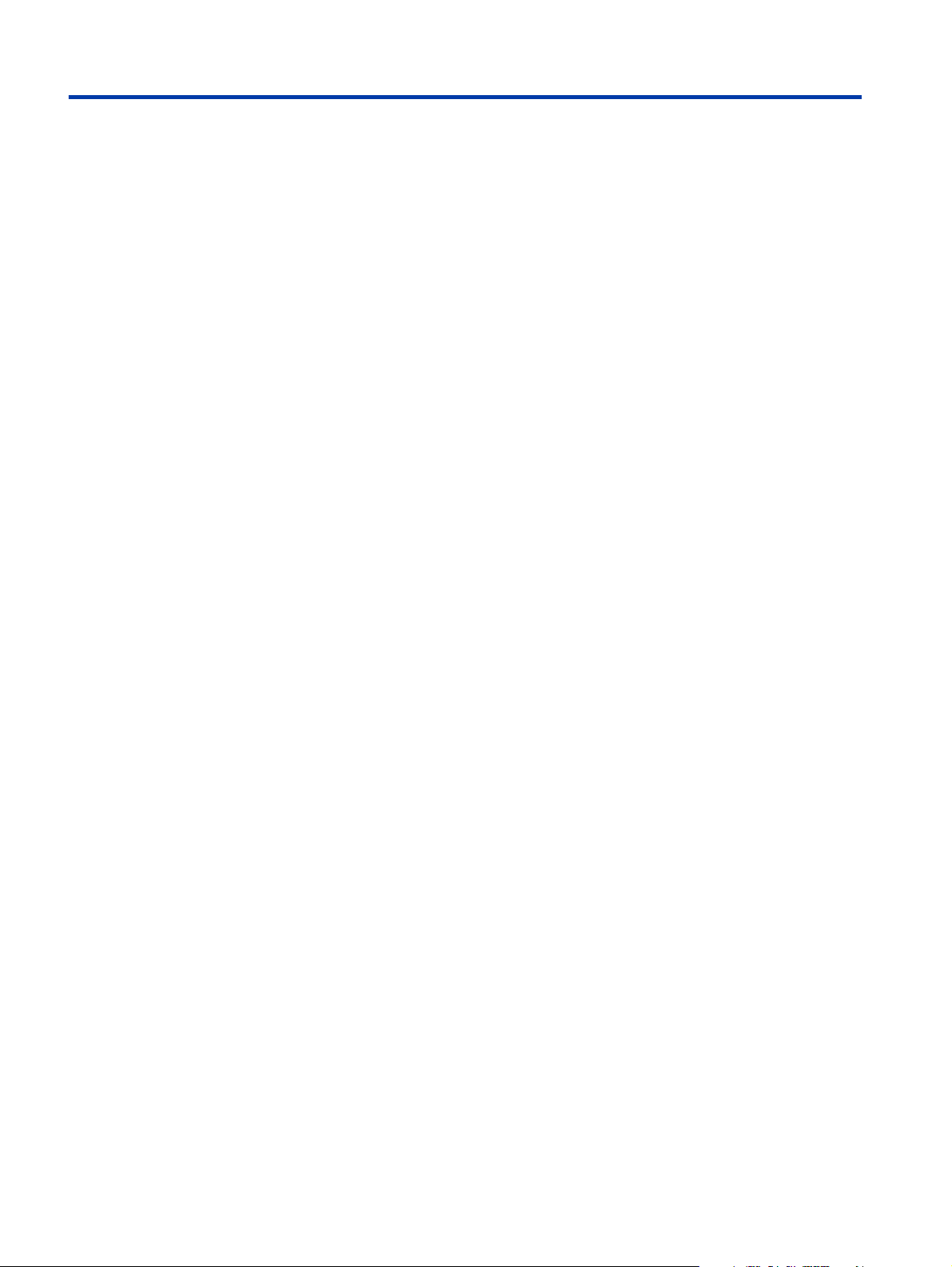
Other Information
Overview
This chapter provi des troubleshooting tips, a glossary, and technical specifications for your Artisan™ Color Reference
System.
26
Page 27
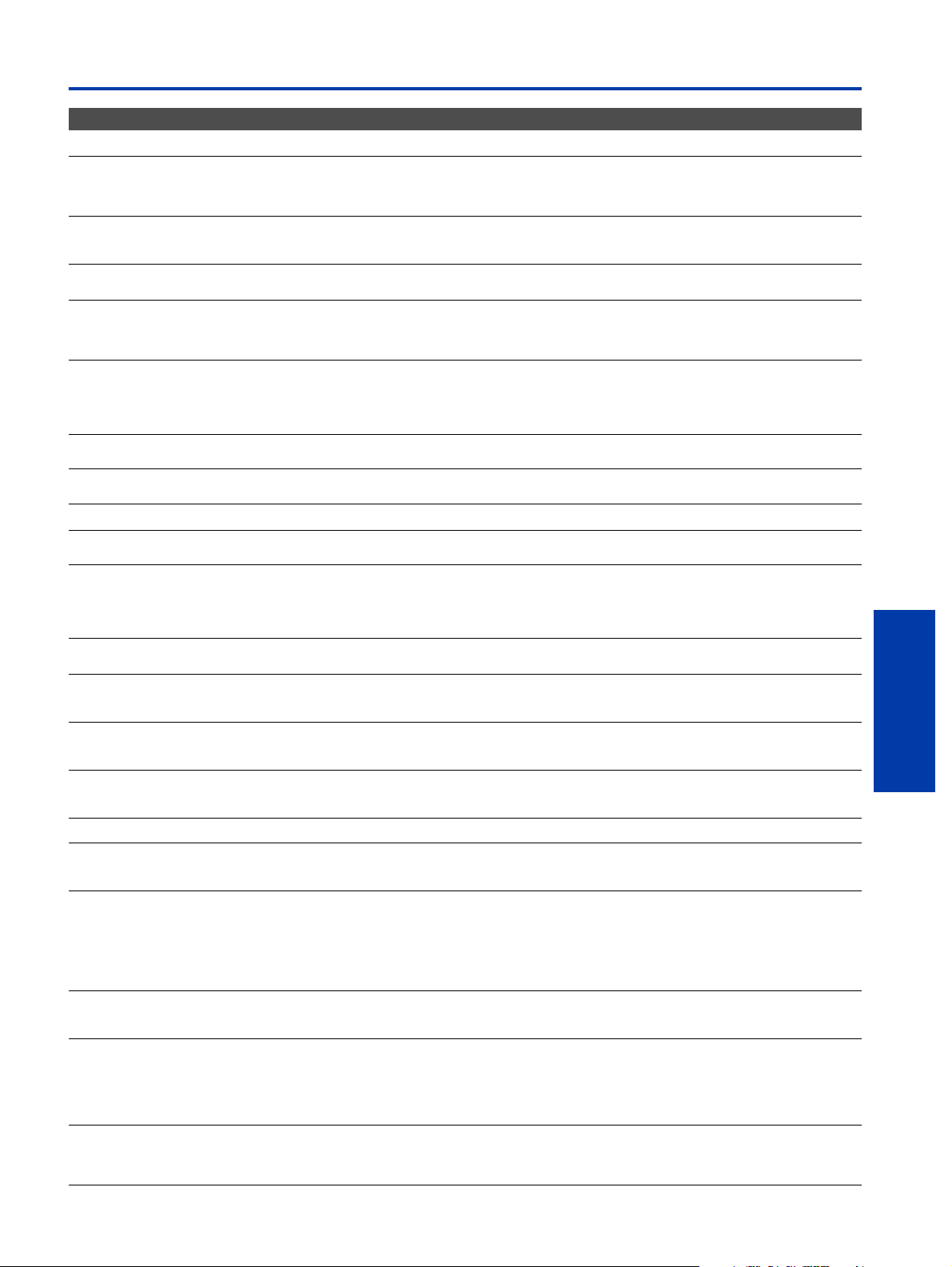
Troubleshooting
Problem Possible Remedies
Before Calibration
❑ The application will exit upon launch if one of the components of the Artisan™ Color Reference
Application exits upon launch.
The Artisan™ Software instructs me to disable
screen/energy savers.
The Artisan™ Softwa re crash ed i mmedi ately af ter
launch.
The following message appears: “Ther e is not
enough memor y to comp le te this tas k…”
The following message appears: “The file ‘Color
Reference Display Settings’ could not be written.
Please quit the application, move this file from the
System Prefe rences folder to the Trash, and
relaunch the application.”
The following m essag e appea rs: “A fatal error has
occurred . P lease relaunc h the application.
The following message appears: “Error: file not
found”
During Calibration
The following message appears: “The room is too
bright to accurately calibrate the display.”
The following message appears: “The Artisan™
Sensor may not be properly at tached to the
Artisan™ Color Reference Display. Please
reattach the Artisan™ Sensor and restart
calibration.”
Calibration keeps gett ing interrupt ed by my
screensaver or power-saving program.
I tried to interrupt calib ra tio n by pre ss in g “Apple-
Option-Esc”, but I was not able to quit the
application.
After I chang ed resolution and cancelled that
change while th e Artisa n ™ Software was active,
the dis play scr e en did no t r es ize pro p erly.
The following message appears: “Domain error:
argument not in valid range.”
After Calibration
I cannot acce s s the on-screen display menus for
my GDM-C520 display.
The following message appears: “An error has
been detected during calibration. Pleas e allow the
display to warm up co mpletely. The room lig ht
should be dim and constant thr oughout the
calibration process. The Arti s an™ Color
Reference Display will be restored to its previous
condition.”
I used Expert Mode to enter a custo m c olorspace,
and the system did not calibrat e to that colorsp ace.
The Artisan™ Software application says
“Calibrated” but my display’s color does not
match the co lorspace to which I h ave calibrated
the system.
I calibrate d my display a whi le ago, and now the
applicat ion is showing “Not Calibrated.”
System is not connected properly, or if your computer is not configured properly for calibration.
Follow the pr ompts provided on- s creen to connect the mis s ing component or configure your
computer.
❑ If you are running OS 9.2, ignore t his message; the Artisan™ Software wil l deactivate screen /
energy savers during the calibration process, and reactivate them after the calibration is
completed.
❑ Rebooting your computer will solve this problem.
❑ Quit the application and relaunch. If you were trying to change your display’s screen resolution,
do so before running the application. Do not change the displ ay’s screen resolution while the
Artisan™ Software is running. For better performance, increase the amount of memory allotted
to the Artisan™ Software.
❑ Make sure that the files are not in use and that the application is not already being run. Also
check to make sure th at the files have “Read and Write” permissions. If you have checked thes e
conditions and are still receiving this message, delete the current Artisan™ Color Reference
Display Settings file, relaunch the application and run a calibration.
❑ Quit the applica ti on, reboot the computer system, and relaunch the Artisan™ Software.
❑ One or more of the files required by the Artisan™ Software is missing or corrupt. Reinstall the
application.
❑ Calibration will not complete if the ambient light in the room is too bright to accurately calibrate
the display. Reduce the ambient light in the room to under 65 lux, and try the calibration again.
❑ The Artisan™ Sensor’s suction cups and/or the display screen may have oil or dirt that is
impeding the adhesion of the sensor. Clean the sensor and screen with a damp, lint-free cloth,
slightly moistened (if necessary) with a mild detergent.
❑ If you are running OS 10, screensavers and power-saving programs will interrupt calibration. Set
your screensaving and powersaving programs to run after at least 20 minutes of inactivity.
❑ Interrupting the calibration by attempting to “force-quit” is not possible. Do not attempt to
interrupt cal ib rat ion.
❑ Avoid changing resolution while the Artisan™ Software is active. If you change resolution while
the Artisan™ Software is act ive, do not cancel t hat change.
❑ T his err or messag e may app ear when t he Art isan™ Sens or di sco nnec ts dur ing a cal ibr atio n. Quit
the application, and make sure that the sensor is plugged into a USB port and is properly attached
to the display screen.
❑ The Artisan™ Software locks out the ability to make manual adjustments to the GDM-C520
display. Do not make manual adjustments to your display after your system is calibrated, as this
will invalidate calibration.
❑ T he calibr a tion wa s successf u l, but on e or more of the val ues tar geted by the Arti san™ So ftw are
was not within tolerance. Acknowledge and rerun application. If, after repeated tries, the
application continues to display this message, reboot and try again. If values are still not within
tolerance, choose a less ext reme colorspace, and try again.
❑ If your display is over two years old, then it may not be able to match the luminosity required by
the calibration sy s t e m .
❑ A small number of values for custom colorspaces are not possible, depending on the xy
coordin a tes and the range for wh ite luminance. Please choose less ex treme values for your
custom colorspace.
❑ Check to make sure that your display is set to “Professional” mode.
❑ Check to make sure that the Artisan™ Sensor is clean. If dust is obscuri ng the sensor port (in the
middle of the under si de of th e senso r) , wip e with a damp, lint- fr ee clot h.
❑ If you have made changes to the display using the manual controls on the display itself, the
display will no longer be calibrated. Rerun the calibration, and do not change the display's image
using the di s play's manual con tr ols.
❑ Colorspaces expi re after 30 day s . Simply select a ta rget colorspace and recalibrate your display.
The expiration timer will be reset.
❑ To avoid this problem, use the "Update Calibration Data" option located on the initial screen of
the Artisan™ Software. For more details, see page 22.
T r oubleshooting
27
Page 28
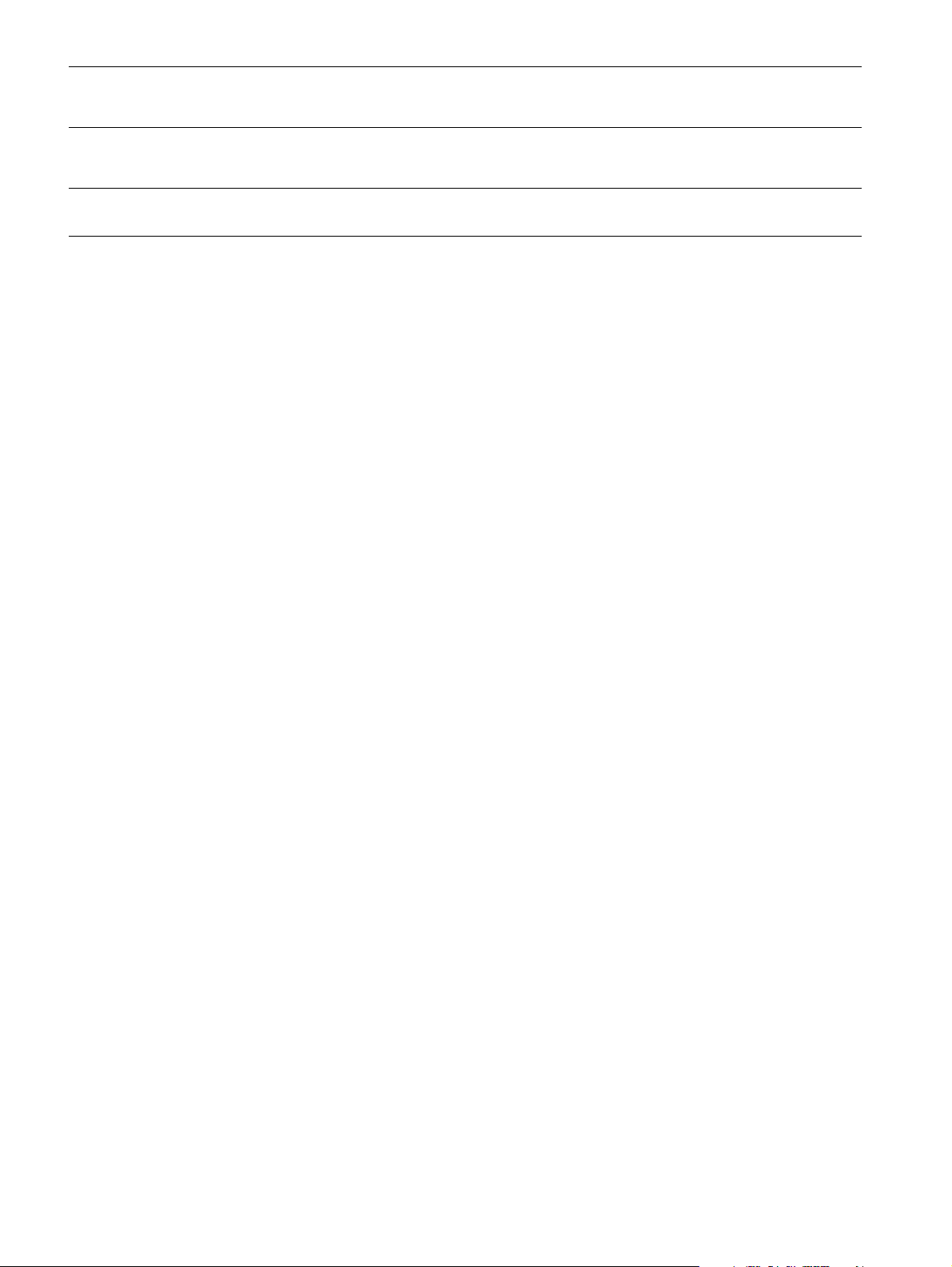
My system has been calibrated, but my display is
not set to "Professional" mode.
I interrupted the calibration process, and now the
display sc reen is completely b lack.
I reinstalled th e Artis an™ Color Reference
System , and now my display does not seem to
calibrate correctly.
❑ You will need to unlock the OSD, set it to "Professional" mode, and recalibrate your system. To
unlock the OSD, press the display’s Menu button. Then, press the Control button twice and select
“Off”. To set the display to "Professional" mode, press the display’s Pict ur e Effect button until
the OSD shows "Professional". Then, recalibrate your system to all necessary calibrations.
❑ If you interrupt the calibration pr ocess while the screen is completely black, the RGB gains and
biases will be set to zero, and t he s c r een will displ ay black. Use the display’s OSD to reset RGB
gains an d biases to non - zero values (typically 50). It may also b e necessary to reset Contrast and
Brightn es s to non-zero values ( recommended Contr a s t = 100, recommended Brightness = 50).
❑ Your system may have multiple calibration folders installed. Always install the software into the
same folder. Also, do not move the Artisan ™ Colo r Reference System folders after you ha ve
installed the program.
28
Page 29

Contacting Sony
If, after readi ng these operating i nstructi ons, you have additiona l questi ons rela ted to the use of the Artisan™ Color Refere nce
System, please contact Sony at http://www.sony.com/artisan
29
Page 30

Glossary
Calibration
Calibration Data File
CMM (“Color Matc hing Metho d”)
Colorspace
Color Temperature
DAC (“Digital to Analog
Converter”)
The process that brings a device into complia nce with a target specif ication or
standard. In the case of the Artisan™ Color Reference System, this involves
measuring the display’s screen output, comparing that output wit h a set of values
specified by the user, and adjusting the display’s color tempe r at ure, gamm a, a nd
black and white lumi nance to comply with the specified set of values.
Each time you calibrate your Artisan™ Color Reference System the software
creates a Calib r ation Da ta File . This fi le cont ai ns items s uc h as Ta rge t Colo rspa ce ,
Date, Bit Depth , Dis play Resolution, Refre sh Rate, and Calibrat ion Data. The
Artisan™ Software allows you to load pre viously c reated Ca libration Da ta Files by
selecting them from the Calibration Data list.
A software routine that modifi es numeric al values se nt to or from hardware devic es
in order to make those devices' color output con si stent.
A representation of the variety and range of colors that can be produced by a
specific color output device (such as a display).
Measured in Kelvins, color temperature is the color of light that an ideal black-body
radiator emits when heated to that temperature. So, if an ideal black body is heated
to 5000 K, then it will glo w a reddi sh-white (this is the lower rang e of a display’s
color temperatu re). If that body is heated to 9300 K, then it will emit a bluish-whi te
(the upper range of a display ’s color temperatu r e) . Setting a dis play’s color
temperature will define the display’s ability to display other colors.
A device located in a computer’s graphics card that translates digital output from
the computer into an analog f o rm useable by the computer’s display.
ICC (“Internat ional Color
Consortium”)
Profile
Target Colo rspace
A committee made up of hardware and software vendors. The purpose of the ICC
is to create cross-platform standards for color consistency and communication.
A data file used by color management systems to define col or and match it across
hardware and software components . It works by defining the color of an abstract
color space (such as Sony RGB) de scribed within a software program in the terms
of a device-independent color model.
The Target Colorsp ace specifies the colorspace that will be used each time a new
calibration is created. The colorspace information includes White Point
(Chromaticity and Luminance), the Black Luminance, and the desired Lumina nce
Response Curve (i. e. Gamma 1.8).
Glossary
30
Page 31

Specifications
Artisan™ Sensor
Test conditions
Reference-NIST ce rtified reference
Ambi ent Temperat ure 24C + /- 2C
Display has been aged for >1 hour with a Full White field (85 cd/m2)
Display is calibrated to D50 (x = 0.346, y = 0.359, Y = 85 cd/m2)
Ambient lig h t during calibration and measurement <2 lu x
Signal timing--1152x870@70Hz
Accuracy
@85 cd/m
@5 cd/m
@.5 cd/m
2
2
2
xy: +/- 0.00 2; Y: +/- 2%
<2 DeltaE deviation
<2 DeltaE deviation
Repeatability
Repe a tability in this context is: same d isplay, same sens or, and same envi ro nmental con d itions (measur ed by the sam e standard)
@85 cd/m
@5 cd/m
@0.5 cd/m
2
2
2
xy: +/- 0.00 2; Y: +/- 1%
xy: +/- 0.00 6; Y: +/- 3%
xy: +/- 0.00 6; Y: +/- 3%
Environmental Conditions
Operating Temperature 10 to 35 degrees C
Relative Hum idity 20% to 80% non-condensing
USB
v.1.0
Power Consumption
5 Vdc +/-5%
20mA
Artisan™ Signal Cable
Environmental Conditions
Operating Temperature 10 to 35 degrees C
Relative Hum idity 10% to 80% non-condensing
USB
v.1.0
Power Consumption
5 Vdc +/-5%
20mA
Specificatio ns
31
Page 32

Réglementation
AVERTISSEMENT
Pour prévenir tout risque d’incendie ou
d’électrocution, ne pas exposer l’apparei l à la
pluie ou à l’h um i di té .
Règles FCC
Cet équi peme nt a été sou mis au x essai s et a été dé clar é confor me
aux limitations s'appliquant aux appareils numériques de la classe
B, selon la Partie 15 des règles FCC. Ces limitations permettent
d'assu rer une protection raisonnable cont re les interférences
gênante s po ur u ne in st al la tio n f ix e. C et équi p eme nt génè r e, ut i li se
et peut dégager de l'énergie radioélectrique et, s'il n'est pas installé
et utilisé selon les instructions, il peut être la source d'interférences
gênantes pour le s communications radio. Cepe ndant, il n'existe
aucune garantie quant au fait que des interférences ne se
produir ont pa s avec un e inst allat ion do nnée . Si cet équi peme nt est
la source d'interférences gênantes pour la réception d'émissions
de radi o ou de tél év is io n, ce q ui p eut êt r e dét e rm iné en al lu ma nt e t
en éteign an t l' a ppar ei l, no us vous cons ei ll ons d' es sa yer d' él im in er
ces interférences en appliquant l'une ou plusieurs des mesures
suivantes :
– Réorientez ou déplacez l'antenne de récep tion.
– Augmentez la distance entre l'appareil et le récepteur.
– Raccordez l'appareil sur la prise d'un circuit différent de celui
auquel le récepteur est raccordé.
– Consultez votre revendeur ou un techn icien spécialisé en radio/
télévision pour obtenir de l'aide.
Averti ssement : toutes les m odifications qui ne sont pas
expressé ment ap prouvées d ans ce manu el pourr aient ann uler tou s
vos droits relatifs à l'utilisation de ce produit.
IMPORTANT
Pour éviter que votre appareil ne soit endommagé ou qu'il ne
devienne défectueux, veuillez lire avec attention le présent mode
d'emploi avant de raccorder et d'utiliser cet appareil.
La référ ence indiquée ci -dessous co ncerne uniquement la
réglem en tation FCC .
Déclaration de conformité
Nom comme rcial : SONY
N° modèle : GDM-C520K
Entité responsa b le : Sony Ele c tr on ic s Inc.
Adresse : 680 Kinderkamack Road, Oradell,
Télé phone : 201-930-6972
Cet appareil est conforme à la Partie 15 des Règles FCC. Son
fonctionnemen t est soumi s aux deux conditions suivant es : (1)
Cet appareil ne doit pas être la source d’interférences
gênantes et (2) cet appareil doit pouvoir accepter les
interférence s reçues, y compris les interférences risquant de
déclen ch er de s op ér a tions non désirée s.
Artisan™ Color Reference System, Artisan™ Color Reference
Sensor, Trinitron, Active Signal Correction et Smart Cable
sont des marques commerciales de Sony Corporation.
Macin tos h et Co lorS ync sont des mar que s dép osé es de Ap ple
Computers, Inc.
NJ 07649 E tat s- Unis
2
Page 33

Précautions
Installation
Lors du raccordement de l'Artisan™ Color Reference System, Color Reference System, vérifiez que le câble d’interface
Artisan™ (qui raccorde l’écran GDM-C520 à votre ordinateur) est correctement connecté, co nformément à la page 12 de ce
manuel.
Le capteur Artis an™ peut être raccordé à un c oncentrateur USB (tel un cla vier Macintos h) au lieu d’ être raccordé directement
à l’ordinateur.
Etalonnage
Les ventouses utilisées avec le capteur Artisan™ risquent de rayer le verre de l’écran si vous les appuyez trop fermement
contre celui-c i. Lorsque vous commencez à procéder à l’étalonn age, appuyez fermement le capteur con tre l’écr an, en exerçant
une pression suffisante pour y faire adhérer toutes les ventouses.
Retirez le capt eur en commençant par le décoller sur le côté, puis en continuan t jusqu’à ce que toutes les ventouses soient
décollées.
3
Page 34

Entretien
Nettoyage du capteur Artisan™
Il est possible que le ca pteur Artisan™ n’adhère pas bien à l’écran si les ventouses sont poussiéreuses ou grasses. Nettoyez
les ventouses du capteur à l’aide d’un chiffon non-pelucheux légèrement humide.
La propreté de la fenêtre du capte ur ( sit u ée au centre dans la partie inférieure de celui-ci) est cruciale pour obtenir de bons
résultats d’étalonnage. Si cette fenêt r e a b esoin d’être nettoyée, utilisez un chiffon non-pelucheux légèrement humidifié.
Lorsque vous n’utilisez pas le capteur, rangez-le dans s on étui.
Transport
Pour transpor ter l’appareil, utilisez l’emballage d’origine.
4
Page 35

Table des matières
Présentation de l'Artisan™ Color Reference System
Synthèse........................................................................................................................................................6
Présentation de l'Artisan™ Color Reference System .................................................................................... 7
Fonctions .......................................................................................................................................................8
Installa tion de l'Artisan™ Color Reference System
Synthèse........................................................................................................................................................9
Contenu de l’emballage ...............................................................................................................................10
Configuration minimale du système............................................................................................................. 11
Raccordement de l'Artisan™ Color Reference System............................................................................... 12
Fonctionnement
Synthèse...................................................................................................................................................... 17
Etalonnage du système ............................................................................................................................... 18
Mode Expert - Création d’un espace chromatiqu e cible personnali sé......................................................... 23
Conseils concernant l’étalonnage et l’utilisation du système.......................................................................25
Autres informations
Synthèse...................................................................................................................................................... 26
Dépannage .................................................................................................................................................. 27
Pour contacter Sony .................................................................................................................................... 29
Glossaire......................................................................................................................................................30
Spécifications...............................................................................................................................................31
5
Page 36

Présentation de l'Artisan™ Color Reference System
Synthèse
Ce chapi tre présente les caractéristiques de votre Artisan™ Color Reference System.
6
Page 37

Présentation de l'Artisan™ Color Reference System
L'Artisan™ Color Reference System de Sony est la toute première solution réservée à la pré-presse, la photographie
numérique et l’infographie. Trois composants – l’écran GDM-C520, le capteur Artisan™ et le logiciel Artisan™ – vous
permettent de produire une coul eur précise pour tous les processus , de la capture de l’image à l’édition en passant par le s oft
proof et le rendu final.
Un écran techniquement haut-de-gamme
L’écran GD M-C520 est bâti autour d’un tube FD Trinitron presque plat, prenant en cha r ge des résolutio ns jusqu’à 2 048 x 1
536 pixels à 80 Hz et proposant un pitch de grille d’ouverture de 0,24 mm. L’ensemble de circuits ASC (Advanced Active
Signal Correcti on) dimensionne et centre au tom atiquement l’image à l’écran, tandis que la commande Graphique Afficher
les coordonnées de la souris permet de contrôler précisément les paramètres de l’écran et l es réglages de l’image.
Des détails qui font la différence
Le GDM-C520 a été conçu pour offrir un environnement de visualisation fiable. La collerette d’encastrement grise
achromatique de l’écr an garantit que les couleurs perçues par l’œil ne sont pas affectées par le cadre dans lequel elles sont
vues. Le pare -reflet s c ontrôle la lumière ambiant e et la coul eur, r éduisant ains i l’impact des variables sur l’imag e affi chée. La
conception de l’écran de type Smart Cable optimise l’espace sur le bureau et les entrées doubles prennent en charge
l’utilisation de plusieurs PC.
Le logiciel d’étalonnage de référence
Le logiciel Artisan™ est comp atible av ec tous les p r incipaux systèmes de gestion des couleurs , y compris Apple ColorSync
et Color Matching Methods (CMMs) de Adobe, Agfa, Apple, Heidelberg et Kodak. L’installation de l'Artisan™ Col o r
Reference System comprend également des profils de tirage d’essai aux normes industrielles de Sony et Fuji pour la
normalisation des couleurs dans l’intégralité du processus d’impression.
Bienvenue
7
Page 38

Fonctions
L'Artisan™ Color Reference System vous propose notamment les fonctions suivantes :
❑ Un étalonnage des couleurs fondé sur la simplicité à l’aide d’une seule touche.
❑ La possibilité d’ajuster les gains et les écarts RVB, le contraste et la luminosité afin d’étalon n er l ’écran GDM-C520 et
votre ordinateur sur un espace chromatique fixe.
❑ L’ajustement automatique du gamma par le convertis seur numérique analogique (CNA) de la carte vidéo.
❑ Un capteur conçu pour éliminer les empreintes de doigts à la surface de l’écran et pour perm ettre une gestion rati onnelle
du câble USB.
❑ La possibilité d’ajouter et de sauvegarder plusieurs e spaces chromatique s c ibles basées sur la température des couleu rs,
la luminance, les valeurs du gamma et la résolution de l’écran.
❑ Ajout de profils de sortie disponibles sous ColorSync pour une utili sation dans des applications telles que Adobe
Photoshop.
8
Page 39

Installation de l'Artisan™ Color Refer e nce System
Synthèse
Ce chapitr e présente les différents éléments de l'Artisa n™ Color Reference Sys tem, la façon de le raccorder à un écran et un
ordinateur et le processus d’installation du logiciel nécessaire pour étalonner votre système.
9
Page 40

Contenu de l’emballage
Déballez soigneuseme nt le s différen ts com posan ts de l'Ar tis an™ Color Re fer ence S yste m. Uti lise z la list e et les il lust rat ions
pour vérifier que vous ave z bien reçu la totalité des composants. En cas d’absence d’un élément, contactez votre revendeur
agréé Sony.
Ecran GDM-C520 :
Cordon d’alimentation :
Câble d’interface Artisan™ :
Capteur Artisan™ :
CD Artisan™ System :
Guide d’installation rapide :
Pare-reflets :
Cet écran se raccorde à votre ordinateur à l’aide du câble d’interfac e A r ti s a n™.
Ce cordon permet de raccorder l’écran à une source d’alimentation.
Ce câble permet de rac corder l’écra n GDM-C520 à votre ordi nateur. C e câble doit
être raccordé avant l'Artisan™ Color Reference System pour que ce dernier
fonctionne correcte ment.
Ce capteur mesure la sortie de l’écran et transmet cette information au logiciel
Artisan™.
Le logiciel de ce CD doit être installé sur votre ordinateur pour commencer à
utiliser l'A r tisan™ Color Reference System.
Ce guide permet d’installer l'Artis an™ Color Reference System.
Ce composant, monté sur l’écran, perm et de réduire la lumière ambiante autour
de l’écran.
10
Page 41

Configuration minimale du système
❑ Macintosh G3
❑ 65 536 couleurs (16-bit)
❑ résolution 800 x 600
❑ Système 9.2.2, OS X 10.1.3 et OS 10.2
❑ 96 Mo de RAM
❑ 2 ports USB ouverts
Installation
11
Page 42

Raccordement de l'Artisan™ Color Reference System
I. Ecran et ord in at eur
Avant de procéder au raccordement
❑ Avant de réaliser le raccordement entre l’écran et l’ordinateur, vérifiez qu’il y a un port USB libre à l’arrière de l’ordinateur
ou sur un concentrateur USB placé à proximité de l’arrière de l’ordinateur.
❑ Le connecteur HD15 le plus proche du connecteur USB sur le câble d’interface Artisan™ doit être connecté au port VGA
situé à l’arrière de l’ordinateur.
Arrière de l’ordinateur
Arrière du moniteur
1 5
1
AC IN
2
23
vers le port USB
vers le port
HD15
Câble d’interface
vers le port
HD15
Artisan™ (fourni)
4
✍ Avant de raccorder l’écran GDM-C520, mettez l’ordinateur hors tension et débranchez son câble d’alimentation.
1 Raccordez le cordon d’alim entation de l’écran GDM-C520 à l’écran , p uis bra n ch ez le cordo n à une prise située à
proximité.
Appuyez sur la touche d’alimentation à l’avant de l’écr an pour vérifier qu e l’écran se met sous tension, puis appuy ez de
nouveau sur cette touche pour mettre l’écran hors tension avant de passer à l’étape 2.
2 Raccordez le connecteur HD15 situé sur le câble d’in terface Arti s an™ à un po r t HD15 à l’arrière de l’écran.
3 Raccordez fermement le connecteur USB à l’autre extrémité du câble d’interface à un port USB à l’arrière de
l’ordinateur.
4 Raccordez l’autre connecteur HD15 au port HD15 à l’arrière de l’ordinateur.
5 Rebranchez le câble d’alimentation de l’ordinateur à une prise électrique.
Mettez l’écran et l’ordinateur sous tension. Si l’écran n’affiche pas d’image, reportez-vous à la section dépannage de ce
guide.
12
Page 43

Raccordement de l'Artisan™ Color Reference System - suite
II. Capteur Artisan™
Cet appareil mesure la chromaticité et la luminance de l’écra n. Il do it être raccordé sur un port USB libre ou sur l’ordinateur
via un périphérique.
1
Installation
Capteur Artisan™
Prise USB
Port USB
1 Raccordez l’extrémité USB du capteur Artisan™ sur un port USB ouvert de l’or dinateur ou raccordez-le via un
périphérique co mme un clav i er ou un co n centra te ur U S B .
✍
Vérifiez que le capteur peut facilement être positionné au centre de l’écran sans tirer sur le cordon du capteur.
13
Page 44

Raccordement de l'Artisan™ Color Reference System - suite
III. Montage du pare-reflets
Cette visière permet de réduire les reflets de lumière indésirables sur l’écran.
1 Dépliez la visière.
Languettes Velcro
1
2 Fixez les languettes Velcro sur la surface intérieure de la visière, comme illustré ci-dessus.
3 Retirez les protections placées sur la partie adhésive de chaque la nguette.
4 Placez le pare-reflets autour de l’écran comme illustré ci-dessous. Alignez soigneusement la visière en faisant
correspondre la partie nervurée au milieu de la visière au bord supérie ur de l’écran.
4
INPUT
1
2
P
IC
T
U
R
E
EF
F
E
C
T
MENU
OK
✍ Les languettes adhésives ne doivent pas toucher l’écran ni vos doigts car cela risque de diminuer leurs propriétés
adhésives.
IN
P
UT
1
2
PIC
TU
RE
E
F
FE
C
T
MENU
OK
2
14
Page 45

Raccordement de l'Artisan™ Color Reference System - suite
Montage du pare-reflets - suite
2
1
PICTURE EFFECT
OK
INPUT
MENU
5 Pliez les languettes adhésives vers l’intérieur en direction de l’écran, comme illustré ci-dessus, en appuyant fermement
pour assurer une bonne adhérence des languettes sur la surface inférieure du châssis de l’écran.
IN
PU
T
1
2
PIC
TU
RE
E
F
FE
C
T
MENU
OK
6 Vérifiez de nouveau que la visière est bien mise en place contre l’éc ran et que les languettes Velcro sont bien collées au
châssis de l’écran.
Installation
Remarques à propos du montage du pare-reflets
❑ Une fois les languettes adhésives collées, ne les retirez pas car elles ne recolleront plus si vous les décollez et les remettez
ensuite en place.
❑ Pour réajuster le pare-reflets, détachez les languettes Velcro de la visière des languettes adhésives fixées sur l'écran.
15
Page 46

Raccordement de l'Artisan™ Color Reference System - suite
IV. Installa t ion du logiciel
1 Insérez le CD Artisan™ System dans le lecteur CD-ROM de l’ordinateur.
2 Double-cliquez sur l'icône Artisan™ System qui s'affiche sur le bureau de votre ordinate ur.
3 Double-cliquez sur l'icône d’installati on Ar tisan™ System.
4 Suivez les ins tructions d’installati on du logiciel.
5 Redémarrez l’ordinateur.
16
Page 47

Fonctionnement
Synthèse
Ce chapi tre présente le fonctionnement de votre Artisan™ Color Reference System : comment étalonner votre système,
comment cr éer des espaces chromatiques cibles personnalisés et comment utiliser les fonctions avancées du système.
Fonctionnement
17
Page 48

Etalonnage du système
Lorsque vous lancez pour la première fois le logiciel Artisan™ Color Reference, celui-ci identifiera les capacités de votre
système et vérifiera que l’écran est corr ectement raccordé à votre ordinateur. Il identifiera l’écran comme « Pas étalonné ».
Pour étalo nner votre écran sur l’un des espace s ch ro mati qu es ci bl es stan d ard , al le z à la page sui vante. Pour crée r des espaces
chromatiques ci bles pe rsonnal isés, re portez -vous à « Mode expert – Création d’un espace chromatique cible personnal isé » à
la page 24.
18
Page 49

Etalonnage du système - suite
Avant de procéder à l’étalonnage
❑ Assurez-vous que l’écran est réglé sur Millions de couleurs ou au moins sur 16 bits « milliers de couleurs ».
❑ Vérifiez que votre écran est bien réglé en mode « Professional » (Professionnel). Pour ce faire, appuyez sur la touche «
Picture Effect » (Effet d’image) à l’avant de l’écran GDM-C520 jusqu’à ce l’écran affiche « Professional » (Professionnel).
❑ Chauffez l’écran en le laissant sous tension avec un écran relativement brillant (plus de 50 % de blanc) pendant au moins
une heure avant de procéder à l’étalonnage.
❑ Vérifiez que le capteur Artisan™ est bien branché à l’un des ports USB de l’ordinateur.
❑ Vérifiez que l’écran et le capteur sont bien propres avant de commencer l’étalonnage. Si nécessaire, vous pouvez nettoyer
les ventouses à l’aide d’un chiffon humide non-pelucheux. L’écran doit être nettoyé conformément aux instructions
intitulées « Remarques à propos du nettoyage de la surface de l’écran » à la page 3 du mode d’emploi de l’écran.
❑ Réduisez la lumière dans la pièce à environ 16 lux. Le processus d’étalonnage fonctionne mieux lorsqu’il y a peu de
lumière dans la pièce.
Lorsque vous démarrez pour la première fois le logiciel Artisan™, l’écran suivant apparaît :
1 Sélectionnez l’espace chromatique préréglé sur lequel vous souhaitez calibrer votre écran en cliquant sur le menu
déroulant Espace chromatique cible. Vous pouvez étalonner votre écran sur l’un des espaces chromatiques cibles
standard suivants :
Fonctionnement
Nom x
Valeur
CRS Print RGB-D50 .3457 .3587 85,0 cd/m^2 0,28 cd/m^2 Gamma 1,80
CRS Print RGB-D65 .3128 .3292 85,0 cd/m^2 0,28 cd/m^2 Gamma 1,80
CRS Web RGB (sRGB) .3128 .3292 85,0 cd/m^2 0,28 cd/m^2 Gamma 2,20
Valeur
y
Y valeur
(Blanc)
Y valeur
(Noir)
TRC
modifié par la
pente initiale ITU
2 Cliquez sur l’espace chromatique cible souhaité.
3 Cliquez sur le bouton Etalonner pour poursuivre.
19
Page 50

Etalonnage du système - suite
Après avoir cliqué sur le bouton Etalonner, l’écran suivant apparaît :
1 Centrez le capteur Artisan™ sur le grand cercle présenté dans l’écran de visualisation. Appuyez fermement sur le
capteur jusqu’à ce que les ventouses adhèrent au verre de l’écran.
2 Cliquez sur Démarrer pour commence l’étalonnage.
✍Une fois commencé, le processus d’étalonnage prend environ 10 minutes. Si vous effectuez uniquement une mise à jour
des données d’étalonnage de votre écran, ce processus prend environ 3 minutes.
✍Vérifiez que l’écran et le capteur sont bien secs avant de commencer l’étalonnage. De l’humidité déposée sur le capteur ou
l’écran risque de fausser l’étalonnage.
20
Page 51

Etalonnage du système - suite
Après avoir cliqué sur le bouton « Démarrer », l’écran suivant apparaît :
Le capteur Artisan™ doit rester fermement fixé au cercle placé au centre de l’écran pendant toute la durée du processus
d’étalonnage.
Fonctionnement
✍Si le capteur tombe au cours du processus d’étalonnage, une zone de dialogue apparaît. Suivez les consignes indiquées
par cette zone de dialogue, fixez de nouveau le capteur à l’écran, puis redémarrez l’étalonnage.
21
Page 52

Etalonnage du système - suite
Une fois que l'Artisan™ Color Reference System a fini d’étalonner l’écran, la fenêtre suivante apparaît :
1 Retirez précautionneusement le capteur Artisan™ de la surface de l’écran en l’inclinant légèrement d’un côté pour
décoller les ventouses, puis en le détachant de l’écran.
2 Rangez le capteur dans son étui de protection.
✍Vous pouvez enrouler le câble du capteur pour le ranger sur son support pour un entreposage en toute sécurité.
Cependant, le capteur doit rester raccordé pour conserver l’étalonnage de l’appareil.
3 Après avoir retiré le capteur de l’écran, la fenêtre d’accueil du programme Artisan™ Color Reference System est
affiché. Cette fenêtre affiche le terme « Etalonné » à la place de « Pas étalonné ».
✍Une fois le système étalonné suivant un espace chromatique spécifique, un profil ICC est créé automatiquement pour ces
données d’étalonnage et placé dans un dossier créé par votre système d’exploitation pour y enregistrer les profils ICC.
Vous pouvez utiliser les profils ICC dans des programmes, tels que Adobe Photoshop, pour normaliser les couleurs
d’images spécifiques.
Remarques pour conserver un système étalonné
❑
Tous les réglages effectués manuellement sur l’écran GDM-C520 (via l’affichage à l’écran du GDM-C520) annulent
l’étalonnage. Par conséquent, une fois l’écran étalonné, ne procédez à aucun réglage manuel de l’écran.
❑ Un fichier de données d’étalonnage dure 30 jours avant que le système ne réclame un étalonnage complet. Si les données
d’étalonnage sont encore valables (si vous avez étalonné votre système au cours des 30 derniers jours), vous pouvez
mettre à jour l’étalonnage de votre système plutôt que d’effectuer un ré-étalonnage complet. Cette procédure garantit
que votre système est dans les limites de tolérance et réinitialise le temporisateur de 30 jours sur vos données
d’étalonnage. Pour mettre à jour l’étalonnage de votre système, cliquez sur l’option « Fichier » de la barre de commandes
située en haut de l’écran, puis sur « Mettre à jour les données d’étalonnage » et poursuivez la procédure d’étalonnage.
❑ Vous pouvez facilement passer d’un fichier de données d’étalonnage à un autre, à condition que les données d’étalonnage
soient encore valables. Cliquez sur « Charger les données d’étalonnage » dans le menu déroulant, puis sur le fichier de
données d’étalonnage auquel vous souhaitez passer. Votre écran changera de couleur et de luminosité tandis que
l'Artisan™ Color Reference System le met à jour suivant les nouvelles données d’étalonnage.
❑
Si vous avez déjà procédé à l’étalonnage de votre système et que l’écran n’est pas réglé sur le mode « Professionnel »,
vous devez déverrouiller l’OSD, le régler sur le mode « Professionnel » et ré-étalonner le système. Pour déverrouiller
l’écran, appuyez sur le bouton Menu de l’écran. Appuyez ensuite deux fois sur le bouton Control (contrôle) et sélectionnez
« Off » (non). Pour régler l’affichage sur le mode « Professionnel », appuyez sur le bouton Picture Effect (effet d’image)
de l’écran jusqu’à ce que « Professionnel » s’affiche. Ensuite, effectuez toutes les opérations d’étalonnage nécessaire sur
votre système.
22
Page 53

Mode Expert - Création d’un espace chromatique cible personnalisé
Outre les espaces chromatiques cibles standard disponibles dans le système, vous pouvez créer vos propres espaces
chromatiques cibles personnalisés.
Le Mode Expert est conçu pour les utilisateurs qui ont besoin d’un espace chromatique spécifique à l'Artisan leurs applications
nécessitant des couleurs à forte intensité. Les espaces chromatiques du logiciel devraient suffire pour la plupart des projets.
Pour activer le mode Expert, procédez comme suit :
1 Sélectionnez Fichier dans la barre de menus située en haut de l’écran.
2 Cliquez sur Préférences. Une une zone de dialogue apparaît.
3 Cochez la case située à côté de « Mode Expert ».
4 L’option « Personnaliser » doit à présent être disponible dans le menu déroulant « Espace chromatique cible » à gauche
du bouton « Etalonner ». Mettez cette option en surbrillance pour activer l’écran suivant :
Fonctionnement
Grâce au mode expert, vous pouvez modifier la température des couleurs ou personnaliser les valeurs x et y, les valeurs de
luminance pour le noir et le blanc et le gamma.
23
Page 54

Mode Expert - Création d’un espace chromatique cible personnalisé - suite
1 Utilisez les zones de dialogue « Chromacité du blanc » pour définir les valeurs x et y de votre nouvel espace
chromatique.
✍Les valeurs de x et y doivent être comprises entre 0,2700 et 0,3600. Si vous saisissez un nombre en dehors de cette
tranche, la valeur reviendra à la valeur la plus basse ou la plus élevée possible.
2 Pour définir les valeur de la luminance du blanc, utilisez la zone de dialogue « Blanc ».
✍La valeur de la luminance du blanc sera limitée par les valeurs x et y saisies pour la chromaticité du blanc. La luminance
du blanc varie entre 85 et 110 cd/m2.
3 Utilisez la zone de dialogue « Rapport de contraste absolu » pour définir le ratio de la luminance du blanc par rapport à
la luminance du noir.
✍La valeur de la luminance du noir sera automatiquement saisie dans la zone de dialogue « Noir ».
4 Définissez la courbe de réponse de la luminance en saisissant une valeur comprise entre 1 et 2,6 gamma dans la zone de
dialogue « Gamma ».
5 Votre nouvel espace chromatique est à présent complet. Pour enregistrer le nouvel espace chromatique, saisissez un nom
dans la zone de dialogue située dans la partie supérieure de l’interface Mode Expert, à côté de « Nom d’espace
chromatique personnalisé », puis cliquez sur « Enregistrer ».
✍
Vous pouvez mémoriser jusqu’à 17 espaces chromatiques cibles personnalisés. Pour supprimer des espaces chromatiques
cibles personnalisés, quittez le logiciel Artisan™, cliquez sur le dossier Artisan™ Color Reference, puis ouvrez le dossier
portant le nom « Colorspaces »(Espaces chromatiques). Supprimez ensuite les fichiers d’espaces chromatiques inutiles.
Autre méthode de création d’un espace chromatique cible personnalisé
Au lieu de saisir des valeurs exactes dans les zones de dialogue, ainsi qu’il est décrit ci-dessus, vous pouvez faire glisser le
de la représentation graphique du diagramme de chromaticité pour spécifier les valeurs de votre choix. Au fur et à mesure que
vous déplacez le dans le diagramme de chromaticité, les nombres des zones de dialogue varient en fonction de
l’emplacement du . Le « s’intégrera » aux espaces chromatiques standard représentés sur le diagramme de chromaticité
par un . Si vous souhaitez créer un espace chromatique personnalisé particulièrement proche de l’un des espaces
chromatiques standard représentés sur le diagramme, utilisez les zones de dialogue pour indiquer précisément les valeurs x et
y souhaitées.
24
Page 55

Conseils concernant l’étalonnage et l’utilisation du système
ECLAIRAGE
❑ L’éclairage est le facteur le plus critique lors de l’étalonnage de votre écran. L’éclairage doit être faible, de préférence
aux alentours de 16 lux. Il ne doit pas dépasser 64 lux.
❑ Evitez les contre -jours comme des fenêtres ou des lumières situées derrière l’écran.
❑ Les lampes halogènes émettent de grand e quanti té de radi ations infra rouges q ui, même si la lampe est très faible, affectent
défavorablement le processus d’étalonnage. N’allumez pas de lampes ha logènes pendant l’étalonnage de l’écran. Si
possible n’utilisez pas de lampes halogènes à proximité de votre écran.
FONDS/ENVIRONNEMENT
❑ Des textures ou des coule urs d’arrière plan marquées dans l’environnement de l’éc ran p euv en t a ffe ct er d éfavorablement
la vision de l’écran.
❑ L’environnement doit être aussi neutre que possible en termes de couleurs et de textures. Supprimez tous les éléments
très colorés ou gênants de l’environnement.
❑ La collerett e de votre écran est gri s neut re et fo urnit un m odèle de coule ur et de t exture pour l’envi ronnement de l’écran,
afin d’obtenir une vue la plus préci se possib le des c oul eurs à l’écran, l’environnement doit s e rap procher le plus p ossible
de cette couleur grise.
❑ Lorsque vous utili s ez un écran étalonné, il est importan t que le champ visuel res te le plus consta nt possibl e dans la durée.
La présence d’objets colorés dans votre champ de vision affectera votre perception des couleurs, votre perception de
l’écran doit rester aussi claire q u e p o ssible.
GENERALITES
❑ Avant de procéder à l’étalonnage, vérifie z que votre écran est réglé sur le mode « Professional » (Professionnel) . Pour ce
faire, appuyez sur le bou ton « Pi cture Eff ect » (Effet d’image) situé à l’avant du GDM-C520 jusqu’à ce que l’écran
affiche « Professiona l » (Professionnel). Pour plus de détails sur cette fonctionnalité, reportez-v ous à la section
dépannage de ce manuel.
❑ Tous les réglages d e l ’écran GDM-C520 effectués manuellement (c’est-à-dire via l’affichage à l’écran) annulent
l’étalonnage.
❑ Après l’étalonnage de votre système, l’écran est ve r r oui llé.
❑ Avant d’étalonner votre écran, réglez les options d’éco nomiseu r d’énergie et d’économiseur d’écran à un interv alle de
20 minutes minimum. Si ce s fonctions s’activaient au cours de l’étalonnage, le résultat en serait affect é.
❑ L’écran doit avoir été allumé au moin s une heur e avant l’étalonnage et afficher un écran lumineux (au moins 50 % de
blanc).
❑ Si votre ordinateur ne dispose pas de deux ports USB libres pour utiliser l'Artisan™ Color Reference System, vous
pouvez raccorde r le capteur Artisan™ à un concentrateur (hub) (non fourni) qui, lui-même, est raccordé à l’un des ports
USB de l’ordinateur.
Fonctionnement
❑ Pour pouvoir lan cer le l ogicie l Artis an™ Color Reference, le câble d’interf ac e Arti s an™ et le capteur Artisan™ doivent
être correctem en t rac cordés. Vérifiez que le câble d’interface est toujours parfait ement raccordé. Si vous déconnec te z le
capteu r en t r e le s étalonnages, vérifiez qu’il est correctement raccordé avant de lancer le logiciel.
❑ Un profil ICC est créé au cours du processus d’étalonnage. Ce profil peut servir avec des applications, telles que
Photoshop, et permet l’a ffichag e p récis des images à l’écran.
❑ L’installation du logiciel Artisan™ Color Ref erence System comprend les profils de tirage d’essai aux normes
industrielles de Sony et Fuji. Utilisez ces profils de tirage d’essai avec des applications, telles que Photoshop, afin
de normaliser les couleurs dans le process us d’impression.
25
Page 56

Autres informations
Synthèse
Ce chapitre contient des conseils de dépannage, un glossaire et des spécifications techniques relatives à l'Artisan™ Color
Referenc e System.
26
Page 57

Dépannage
Problème Solutions possi ble s
Avant l’étalonnage
❑ L’application s’in terrompt dés le lancemen t si l’un des composants de l'A r tisan™ Color
L’applicat i o n s’interrompt dès le lancement.
Le logiciel Art isan™ m’invite à désactiver les
économis e urs d’écran et les économiseurs
d’énergie.
Une erreur système est s ur venue dès le lancement
du logiciel Art isan™.
Le message suivant s’affiche : « There i s not
enough memor y to com p lete this ta sk. .. » (La
mémoire est insuffisante pour effectuer cette
tâche...)
Le message suivant s’affiche : « The file ‘Color
Reference Display Settings’ could not be written.
Please quit the application, move this file from the
System Prefe rences folder to the Trash, and
relaunch the applic ation. » (Erreur d'écriture sur le
fichier 'Color Reference Display Settings'. Quittez
l'application, déplacez ce fichier des Préférences
systèmes vers la corbe ille, pu is r edémarrez
l'application.)
Le message suivant s’affiche : « A fatal error has
occured. P lease relaunch the application . » (Une
erreur fatale s’est produi te. Veuillez relancer
l’application.)
Le message suivant s’affiche : « Error: file not
found » (Erreur : fichier introuvable)
En cours d’étalonnage
Le message suivant apparaît : « The room is to o
bright to accurately calibrate the display. » (La
pièce est trop lumineuse pour étalonner l’écran
correctement).
Le message suivant apparaît : « The Artisan™
Sensor may not be properly at tached to the Color
Reference Di splay. Pleas e reattach the capteur
Artisan™ Color Reference Sensor and restart
calibration. » (Le capteur Art isan™ n’est peut-être
pas correctement raccordé à l’écran Color
Reference Dis pl ay. Raccordez-le correcteme nt et
recommencez l’étalonnage.)
L’économiseur d’écran ou le programme
d’économie d’énergie interrompt sans cesse la
procédure d’étalonnage.
J’ai essayé d’interrompre l’étalonnage en
appuyant sur « Apple-Option-Esc », mais je n’ai
pas pu quit ter l’application.
Après que j’ai modif ié la résoluti on et an nulé cette
modifica tion pendant que le l ogiciel Artisan™
était actif, l’écran d’affichage n’est pas revenu au
format d’image normal.
Le message suivant s’affiche : « Domain error:
argument not in valid range. » (Er reur de doma ine
: plage d’argument non valide. )
Reference Sys tem n’est pas raccordé correctement ou si votre ordinateur n’est pas configuré
correctement pour l’étalonnage. Suivez les consignes apparaissant à l’écran pour ra ccorder le
composant manquant ou configurer votre ordinateur.
❑ Si vous utilisez OS 9.2, ne tenez pas compte de ce message. Le logiciel Artisan™ désa ctiv e le s
économise urs d’écran et les économiseurs d’énergi e pendant l’étalonn age et les réactive lorsqu e
l’étalonnag e est termin é.
❑ Redémarrez votre ordi nateur pour résoudre le problème.
❑ Quittez l’application, puis lancez-la de nouveau. Si vous essayez de mod ifier la résolution de
l’écran, veillez à le faire avant de lancer l’application. Ne modifiez pas la résolution de l’écran
d’afficha ge pendant que le logic iel Artisan™ est en cours d’utilisation. Pour obtenir de
meilleures performances, augmentez la quantité de mémoire attribuée au logiciel Artisan™.
❑ Assurez-vous que les fichiers ne sont pas utilisés et que l’application n’est pas déjà en cours
d’utilisation. Vérifiez également que la lecture et l'écriture es t autor isée sur ces fichiers. Si vous
avez vérifié ces condit ions et que ce message s’affiche encore, supprimez l e fichier « Artisan™
Color Reference Display Settings » utilisé, relancez l’application et effectu ez un étalonnage.
❑ Quittez l’application, redémarrez l’ordinateur et la ncez de nouveau le logici el Artisan™.
❑ Un ou plusieurs des fichiers nécessaires au logiciel Artisan™ manq uent ou sont corr om pus.
Installez de nouveau l’application.
❑ L’ét a lonnag e ne pour r a pa s être complété si la lumière ambiante de la pièce est trop l umineuse
pour étalonner précisément l’écran. Réduisez la lumière ambiant e en dessous de 65 lux et
réessayez de procéder à l’étalonnage.
❑ Les ventouses du capteur Artisan™ et/ou l’écran peuvent être gras(s e s ) ou p ou s s i ére ux(ses) ce
qui affecte l’adhésion du capteur. Nettoy ez le capteur et l’écran avec un chiffon humide non
pelucheux, légèrement humidifié (si nécessaire) avec un détergent doux.
❑ Si vous utilisez OS 10, les économiseurs d’écran et les progr ammes d’économie d’énergie
interrompent l’étalonnage. Réglez vos programmes d’économiseur d’écran et d’économie
d’énergie pour qu’ils s’activent après au moins 20 minutes d’inactivité.
❑ Il est impossible d’interrompre l’étalo n nag e en essay a nt de « quitt er de force » l’application.
N’essayez pas d’interrompr e l’étalonnage.
❑ E vi tez de modifier la résolution pendant que le logiciel Artisan™ est actif. Si vous modifiez la
résolution pendant que le logiciel Artisan™ est actif, n’annulez pas cette modification.
❑ Ce message d’erreur peu t s’afficher lorsque le capteur Artisan™ se déconnecte pendant
l’étalonnage. Quittez l’application et as s urez-vous que le capteur est branché à un po r t USB et
est correct e ment raccordé à l’écran d’affichage.
Dépannage
27
Page 58

Après l’étalonnage
Impossible d’accéder aux menus d’affichage à
l’écran du GDM-C520.
Le message suivant apparaît : “An error has been
detected du r ing calibration. Pleas e allow the
display to warm up co mplete ly. The r o om light
should be dim and constant throughout t he
calibration process. The Col or Reference Display
will be restored to its previous condition. » (Une
erreur a été détectée au cours de l’étalonnage,
attendez q ue l’écran soit entièremen t réchauffé. La
lumière de la pièce doit être faible et constante
durant l’ensemble du processus d’étalonnage.
L’écran Color Reference reviendra à son état
précédent).
J’ai utilisé le Mode Expert pour saisir un espace
chromatique pers o nna lisé et le système ne s’est
pas étalonné pour cet es pace chromatiq ue.
L’application du logiciel Artisan™ indique
« Etalonné », mais les couleurs de mon écran ne
corres ponde nt pa s à l’espace chromatique sur
lequel j’ai étalonné le système.
J’ai étalonné mon écran il y a quelques t emps et, à
présent, l’application indique « Pas étalonné ».
Mon système est étalonné, mais mon n’écran n’est
pas réglé en mode « Professionnel ».
J’ai interrompu la procédure d’étalonnage, et
maintenant, l’écran d’affi ch age est comp l ètement
noir.
J’ai réinstallé Artisa n ™ Color Reference System,
et maintenant, il semble que l’étalonnage de
l’écran ne se fait pas co r rectement.
❑ Le logiciel Artisa n™ verrouille la possibilité d’effectuer des réglages manuels sur l’écran GDM-
C520. N’effectue z pas de réglages manuels une f ois que votre système est étalonné, ceci
annulera it l’étalonnage.
❑ L’étalonnage a réussi, mais une ou plusieurs valeurs ciblées par le logiciel A rtisan ™ éta it ( en t) en
dehors des limit es to lérées. Acceptez et relancez l’application. Si après un nouvel essai,
l’application continue à afficher ce message, redémarrez l’ordinateur et réessayez. Si les valeurs
ne sont toujours pas c omprises dans les limites tolérées, choisissez un espace chromatique moins
extrême et réessayez.
❑ Si votre écran a plus de 2 ans, il est possib le qu’il ne puisse s’adapter à la luminosité requise par
le système d’étalonnage.
❑ Un petit nombre de vale urs pour des espaces chromatiques per s onnalisés ne peuvent pas être
prises en compte selo n les coord onn ées xy et la tranche pour la luminance du blanc. Choisissez
des valeurs moins extrêmes pour votre espa ce chro m atiq ue pers onn a lisé.
❑ Vérif iez que votre écran est réglé sur le mode « Professi onnel ».
❑ Vérifiez que le capteur A rtisan™ est propre. Si de la poussière obs tr u e le port du capte ur ( a u
milieu en dessous du capteur), essuyez-le avec un chiffon humide non pelucheux.
❑ S i vous avez effec tué des modifications au niveau de l’écran à l’a i de de s co m m an des manuelle s
de l’écran lui-même, l’écran ne sera plus étalonné. Relancez l’étalonnage et ne modifiez pas
l’image de l’écran à l’aide des commandes manuelles.
❑ L es es paces chromatiq ues expirent après 30 jours. Sélectionnez simplement un espace
chro m a t ique ci ble et ré-étalonnez votre écran. La minuterie d’expiration sera réinitialisée.
❑ Pour éviter ce problème, uti lis ez l’option « Mettre à jour les données d’étalonnage » située sur
l’écran initial du logiciel Artisan™. Pour plus de détails , voir page 22.
❑ Vous devrez déverrouiller l’affichage à l’écran, réglez- le sur le mode « Professionnel » et ré-
étalonnez votre système. Pour déverrouiller l’écran, appuyez sur le bouton Menu de l’écran.
Appuyez ensuite deux fois s ur le bouton Control (contrôle) et sélectionnez « Off » (non). Pour
régler l’affichage sur le mode « Professionnel », appu yez s ur le bouton Pictur e Effect (effet
d’imag e ) de l’écran jusqu’à ce que « Professionnel » s’affiche. Ensuite, effectuez toutes les
opérations d’éta lonnag e nécessaire sur votre système.
❑ Si vous interrompez la procédure d’étalonnage pendant que l’écran est complètement noir, le
gain et la polarisation RVB sont réglés à zéro e t l’affichage devient noir. Utilisez les messages à
l’écran pour réinitialiser le gain et la polarisation RVB à des valeurs autres que zéro
(réglage type : 50). Il peut également être nécessaire de réinitialiser Contra st (c on tras te ) et
Brightness (luminosité) à des valeurs autres que zéro (contraste recommandé : 100, luminosité
recommandée : 50).
❑ Il est possible que plusieurs dossiers d’étalonnage soient installés sur votre système. Installez
toujours le logiciel dans le même dossier. De même, ne déplacez p as les dossi ers Ar tisan ™ Color
Reference Sy s tem après avoir installé le programme.
28
Page 59

Pour contacter Sony
Si après avoir lu ce mode d’emploi, vous avez d’autres questi ons relati ves à l’utilisation du logi ciel Arti san™ Color Reference
System, contac tez Sony à l’adresse http://www.son y.com/artisan
29
Page 60

Glossaire
Etalonnage
Fichier de donn ées d’étalonnage
CMM (« Color Matchi ng Method »)
Espace chromatique
Température des couleurs
Procédure permettant de mettre un périphérique en conformité avec une
spécification cible ou une norme. Dans le cas de l'Artisan™ Color Reference
System, ceci implique de mesurer la sortie de l’écran d’aff ichage , de com parer cett e
sortie avec un ensemble de valeurs spécifié par l’utilisateur et de régler la
température des cou leurs, le gamma, la luminance du noir et du blanc de l’écran
pour qu’ils correspo ndent à l’ensemble de valeurs spécifié.
A chaque fois que vous étalonnez votre Artisan ™ Color Reference Syst em, le
logiciel crée un fichier de données d’étalonnage. Ce fichier contient les éléments
tels que l’esp ace chromati que cible , la dat e, la profondeur de couleur , la r ésolution
de l’écran, la fréquence de rafraîchissement e t le s données d’étal onnage. Le logiciel
Artisan™ vous permet de charger les fichiers de données d’étalonnage créés
précédemment en les sélectionnant dans la list e des données d’étalonnage.
Sous-programme lo giciel modifiant le s valeurs numériques envoyées à ou à partir
de périphériques matériels afi n de fai r e en sor t e que la sortie co u le u r d e ce s
périphériques soit cohérente.
Représentati on de la variété et de la gamme de couleurs qui peuvent être pr oduites
par un périphérique de sortie couleur spécifique (comme un écran ) .
Mesurée en Kelvins, la température des couleurs e st la co ule ur de la l umière émise
par un radia teur intégral ch au ff é à ce tte tem pérature . Ainsi, si un radiateur int égral
est chauffé à 5 000 K, il émet une couleur rougeâtre- bl anch e (c e qui es t la pla ge la
plus basse de t empérature de coul eur de l’écran). Si ce radiateur intégral es t cha uffé
à 9 300 K, il émet une coul eur ble uâtre -blanc he (ce q ui e st la plage la plus haut e de
température de couleur de l’écran). Le réglage d’une tem p érature de couleur
d’écran permet de définir la capacité de l’écran à afficher d’autres couleurs.
CNA (« Convertisseur numérique
analogique »)
ICC (« Internat ional Col or
Consortium »)
Profil
Espace chromatique cible
Périphérique situé dans la ca rte graphique d’un ordinateur qui trans forme la sortie
numérique de l’ordinateur sous forme analogique utilisable par l’écran de
l’ordinateur.
Comité constitué de fournisseurs de mat ériel et de logiciels. L’objectif de l’ICC est
de créer des normes mult i-platefor mes pour obtenir la cohérence d es couleu rs et des
communications.
Fichier de données utilisé par les systèmes de gestio n de s coule urs po ur défi nir une
couleur et l’accorder à travers les co m p o san ts matériels et logiciels. Il fonctionn e
en définis sant la couleur d’un espace chromatique abstrait (comme Sony RGB)
décrit dans un programme logici el en termes de modèle couleur indépendant du
périphérique.
L’espace c h rom at iqu e ci ble s péci fie l ’esp ace chr omatiq ue ut ilisé à chaque création
d’un nouvel étalonna ge. Les in formations re latives à l’espace chromati que inc luent
le point blanc (chr omaticité et luminance), la luminance du noir et la courbe de
réponse de la luminance souhaitée (c’est-à-dire ga m m a 1, 8 ) .
Glossaire
30
Page 61

Spécifications
Capteur Artisan™
Conditions de test
Référen c e ce rtifiée N IS T
Température ambiante 24 °C +/- 2 °C
Ecran sous tension depuis plus d’une heure pour un champ Full White
(Blanc complet) (85 cd/m2)
Ecran étalonné à D50 (x = 0,346, y = 0,359, Y = 85 cd/m2)
Lumière ambiante en cours d’étalonnage et de me sure < 2 lux
Fréquence des si gnaux 1 152 x 870 à 70 Hz
Précision
@85 cd/m
@5 cd/m
@0,5 cd/m
2
2
2
xy: +/- 0,00 2; Y: +/- 2%
Déviation DeltaE < 2
Déviation DeltaE < 2
Répétabilité
La répétabilité signifie dans ce contex te : même écran, même capteur et même condi tio ns ambiante s (mesurées pa r la même
norme)
@85 cd/m
@5 cd/m
@0,5 cd/m
2
2
2
xy: +/- 0,00 2; Y: +/- 1%
xy: +/- 0,00 6; Y: +/- 3%
xy: +/- 0,00 6; Y: +/- 3%
Conditions ambiantes
Température de service 10 à 35 degrés C
Humidité relative 20 % à 80 % sans condensation
USB
v.1.0
Consommation
5 Vdc +/-5%
20 mA
Câble d’interface Artisan™
Conditions ambiantes
Température de service 10 à 35 degrés C
Humidité relative 10 % à 80 % sans condensation
USB
v.1.0
Consommation
5 Vdc +/-5%
20 mA
Spécifications
31
Page 62

Información reguladora
ADVERTENCIA
Para evitar el riesgo de incendios o de
electrocución, no exponga la unidad a la lluvia ni
a la humeda d.
Aviso de la FCC
Este equipo se ha probado y cumple con las restricciones de los
aparatos digitales de Clase B, de acuerdo con la sección 15 del
reglame nto d e la FCC . Esta s restr icc iones se han es tabl eci do para
proporcionar protección suficiente contra interferencias nocivas en
instal ac io ne s doméstic as. Este eq ui po genera, util iz a y puede
irradiar energía de radiofrecuencia y, si no se instala y utiliza
sigui endo las instrucciones, puede provocar interferencias en las
radioc om un ic a ciones. S in em b argo, no se gar an tiz a que no se
produzcan interferencias en una instalación determinada. Si el
equip o pro du ce inte r fer en cias en la r ecepc ió n d e ra di o y te le visi ón
que se p ueden d etermi nar conect ando y desc onectan do el equi po,
el usuario debería intentar corregir la interferencia siguiendo uno o
varios de los siguientes procedimientos :
– Reorientar o reubicar la antena receptora.
– Aumentar la separación entre el equipo y el receptor.
– Conectar el equipo a una toma o a un circuito distinto al del
receptor.
– Ponerse en contacto con el distribuidor o con un técnico con
experiencia en radio y televisión para obtener asistencia.
Se advierte de que cualquier cambio o modificación que no se
apruebe de modo explícito en este manual podría anular su
autorización para utilizar este equipo.
IMPORTANTE
Para prevenir cualquier mal funcionamien to y evitar daños, po r
favor, lea detalladamente este manual de instrucciones antes de
conectar y operar este equipo.
Este número debe utilizar se únicamente par a cuestiones
relacionadas con la FCC.
Declaración de conformidad
Nombre de la marca:SONY
Nº de modelo: GDM-C520K
Parte responsable: Sony Electroni cs Inc.
Dirección: 680 Kinderkamack Road, Oradell,
Nº de teléfono: 201-930-6972
Este equip o cumpl e co n la se cc ió n 15 del regla m en t o de la
FCC. Su funcion ami en to es tá suj eto a las do s cond ic io ne s
sigui ent es: (1 ) Es te di sp osit iv o n o d ebe pro vo car i nt e rfe ren cia s
peligrosas, y (2) Este dispositivo debe aceptar las
interferencias recibidas, incluidas las que provoquen un
funcionamiento no deseado.
Artisan™ Color Reference System, Artisan™ Color Reference
Sensor, Trinitron, Active Signal Correction y Smart Cable son
marcas comerciales de Sony Corporation.
Macintosh y Color Sync son marcas comerciale s registradas
de Apple Computers, Inc.
NJ 07649 EE .U U.
2
Page 63

Precauciones
Instalación
Cuando conec te Artisan™ Color Reference System, asegúrese de que el cable de seña l de Artisan™ (que conecta el monitor
GDM-C520 con el ordenador) esté conectado correctamente y según las instrucciones de la página 12 de este manual.
El sensor de Artisan™ puede conectarse a un concentrador USB (como el teclado Macintosh) en lugar de conectarse
directamente al ord ena dor.
Calibración
Si presiona a la fuerza las ventosas que utiliza el sensor de Artisan™ contra el cristal, podría rayarlo. Cuando inicie la
calibración, presione el sensor con firmeza contra la pantalla, y apri ete para fijar las ventosas .
Para retirar el sensor, despegue uno de sus bordes prime r o y, a continuación, conti núe despegando hasta que hayan salido
todas las ventosas.
3
Page 64

Mantenimiento
Limpieza del sensor de Artisan™
Es posible que el sensor de Artisan™ no se adhiera bien a la pantalla si las ventosas contienen suciedad o están aceitosas .
Limpie las ventos as del sensor con un paño que no deje pelusa ligeramente humede cido con agua.
Para obtener los resultados de calibración adecuados, es esencial que la ventana del s ensor (situada en el centro de la par te
inferior del mismo) se mantenga limpia. Cuando haya que limpiarla, hágalo con un paño que no deje pel usa ligeramente
humedecido con agua.
Cuando no se utili ce el s ens or, guárdelo en su es t u ch e d e tr a nsporte.
Transporte
Cuando transporte la unidad, utilice la caja y los materiales de embalaje originales.
4
Page 65

Tabla de contenido
Introducción a Artisan™ Color Reference Sys tem
Descripción general ....................................................................................................................................... 6
Presentación de Artisan™ Color Reference System..................................................................................... 7
Características...............................................................................................................................................8
Instalación de Artisan™ Color Reference System
Descripción general ....................................................................................................................................... 9
Contenido del paquete.................................................................................................................................10
Requisitos mínimos del sis te ma................ ......... ................. ................. ......... ................. ................ ............. 11
Conexión de Artisan™ Color Reference System.........................................................................................12
Funcionamiento
Descripción general ..................................................................................................................................... 17
Calibración del sistema................ ................ .......... ................ ................. ......... ................. ........................... 18
Modo Experto - Creación de un espacio de color de destino personalizado...............................................23
Sugerencias para la calibración y el uso del sistema........ ................ ................. ......... ................. ...............25
Información adicional
Descripción general ..................................................................................................................................... 26
Solución de problemas ................................................................................................................................27
Cómo ponerse en contacto con Sony.......................................................................................................... 29
Glosario........................................................................................................................................................ 30
Especificaciones.......................................................................................................................................... 31
5
Page 66

Introducción a Artisan™ Color Reference System
Descripción general
En este cap ítulo se proporciona una descripción general de las características de A rt i s an ™ Color Reference System.
6
Page 67

Presentación de Artisan™ Color Reference System
Artisan™ Color Refer ence Sys tem de Sony es una soluci ón av anzada de vi sual izac ión para maquetación, fotografía digital y
tratamie nto de imágenes por ordenador. Sus t r es componentes (el monitor GDM-C520, el sensor de Artisan™ y el software
de Artisan™) permitirán a su sist ema generar colores precisos para todo tipo de procesos, des de la captura y edición de
imágen es hasta su verificac ión en pantalla e impre sión final.
Monitor de alta tecnología
El monitor GDM-C520 se ha fabricado a partir de una pantall a CRT FD Trinitron práct icamente plana. Admite resoluciones
de hasta 2.04 8 x 1.536 a 8 0 Hz y dis pone d e un punto de apert ura de rej illa e stre cho de 0,24 m m. Su c ircuit o avanz ado Act ive
Signal Correction (Corrección de señal ac tiva, ASC) centra y ajusta automáticamente el tamaño de la imagen; por su parte,
el cont r o l de imagen mediante el ratón de pantalla proporciona un cont rol digital precis o de los ajustes de pantalla e imagen.
Detalles que marcan la diferencia
El monitor GDM-C520 se ha diseñado para ofrece r un entorno de visua lización cohere nte; el bisel de pantalla gri s acromático
garantiza que los color es que pe rciben sus ojos no queden afectad os por el mar co en el que s e visuali zan. La vis era del mo nitor
controla el color y la luz ambiente , reduci endo así el impac to de los factore s ambie ntale s en la imagen del monit or. El diseño
del Smart Cable del m onitor maximiza el espa cio del escritorio y las entradas duales admiten el uso simult án eo de varios
ordenadores.
Software de calibración estándar del sector
El software de Artisan™ es compati b le con los p r in ci p a l es sistema s de ge s ti ón de color, incluidos Apple ColorSync y los
Color Matching Methods (métodos de coincidencia de co lor, CMM) de Adobe, Agfa, Apple, Heidelberg y Kodak. La
instalación de Artisan™ Color Reference System también incluye perfiles de prueba estándares del sector de Sony y Fuji a
fin de estandarizar los colores durante todo el proceso de impresión.
Bienvenido
7
Page 68

Características
Éstas son algunas de las características d e A r ti s an ™ Color Reference System:
❑ Enfoque de calibración de color mediante un solo botón que destaca por su facilidad y sencillez de uso.
❑ Posibilidad de ajustar la ganancia y polarización de RGB, el contraste y el brillo para calibrar el monitor GDM-C520 y
el ordenador en un espacio de color fijo.
❑ Ajuste auto mático de ga mma mediante el panel de vídeo Digit al to Analo g Converter (C onvertidor de digital a analógico,
DAC).
❑ Sensor diseñado para eliminar la s huell as dacti lares en la supe rficie de la pan talla y ofrecer una gestión ord enada de l cable
USB.
❑ Posibilidad de añadir y guardar varios espacios de color de dest ino basados en la temperatura del color, la luminancia,
los valores de gamma y la resolución de la pantalla.
❑ Inclusión de perfiles de im presión disponibles en Col orS ync para su uso con programas como Adobe Photoshop.
8
Page 69

Instalación de Artisan™ Color Reference System
Descripción general
En este capítulo se mue stran l os di stint os c ompone ntes de Art isa n™ Color Referenc e System y el procedimie nto de conexión
al monitor y al ordenador, así como el de ins ta la ci ón del software necesario para calibrar el sistema.
9
Page 70

Contenido del paquete
Desembale cuidad os am ente los distintos componentes de Artisan™ Color Reference System. Sírvase de la lista y las
ilustraciones para comprobar que ha recibido todo el contenido. En caso de que fal tara algún compo n en te, póngase en
contacto con su distribuidor Sony autorizado.
Monitor GDM-C520:
Cable de alimentación:
Cable de señal de Artisan™:
Sensor de Artisan™:
CD Artisan™ Syst e m:
Guía de instalación rápida:
Visera del monitor:
Deberá conectar este monitor al ordenador mediante el cable de señal de Artisan™.
Deberá utilizar este cable para conectar el monitor a la fuente de alimentación.
Deberá utilizar este cable para conectar el monitor GDM-C520 al ordenador. El
cable deberá estar conectado antes de poder utilizar Artisan™ Color Refer ence
System.
Calculará la salida de pantal la del monitor y transm itirá la información al software
de Artisan™.
Deberá instalar el software de este CD en el ordenador para poder utilizar
Artisan™ Color Reference System.
Puede utilizar esta guía para instalar Artisan™ Color Reference System.
Coloque esta visera en el monitor si desea re ducir la luz ambie nte alrededor de la
pantalla.
10
Page 71

Requisitos mínimos del sistema
❑ Macintosh G3
❑ Color de 16 bits
❑ Resolución de 800 x 600
❑ Sistema 9.2.2, OS X 10.1.3 y OS 10.2
❑ 96 MB de memoria RAM
❑ 2 puertos USB libres
Instalación
11
Page 72

Conexión de Artisan™ Color Reference System
I. Monitor y ordenador
Antes de realizar la conexión
❑ Para realizar la conexión entre el monitor y el ordenador, asegúrese de que dispone de un puerto USB libre en la parte
posterior del ordenador o un concentrador USB situado cerca de la parte posterior del mismo.
❑ El conector HD15 que se encuentre más cerca del conector USB del cable de señal de Artisan™ deberá conectarse al
puerto VGA de la parte posterior del ordenador.
Parte posterior del ordenador
Parte posterior del monitor
1 5
1
AC IN
2
23
al puerto USB
al puerto HD15
al puerto
HD15
Cable de señal
de Artisan™
(suministrado)
4
✍ Antes de conectar el monitor GDM-C520, apague el ordenador y desenchufe el cable de alimentación del mismo.
1 Cone ct e el cab l e de alimen tación del monitor GDM-C520 a este último y en chu f e el cab l e a un a to ma cercana .
Pulse el botón de encendido de la parte fr ontal del monitor para comprobar que se enciende y, a continuac ión, vuelva a
pulsarlo para apagarlo antes de continuar con el paso 2.
2 Conecte el conector HD15 del cable de señal de Artisan™ a un puerto HD15 de la parte posterior del monitor.
3 Conecte con firmeza el conect or USB del otro extremo del cable de señal a un puerto USB de la parte posterior del
ordenador.
4 Conecte el otro conector HD15 al pue rto HD15 de la parte posterior del ordena dor.
5 Vuel v a a en ch u far el cab le de alime n tación del ordenador a la toma de corriente.
Encienda el monitor y el ordenador. Si el primero no muestra ninguna imagen, consulte la sección de solución de problemas
de esta guía.
12
Page 73

Conexión de Artisan™ Color Reference System - continuación
II. Sensor de Artisa n™
Este dispositi vo calcula el cromatismo y la luminancia del moni tor, y deberá estar conec tado al ordenador medi ante un puerto
USB libre o un dispositivo periférico.
1
Instalación
Sensor de Artisan™
Toma USB
Puerto USB
1 Co ne c t e e l e x tr emo USB del sensor d e Ar t isan™ a un puerto USB libre del ordenador o bien conéctelo a través de un
dispositi vo periférico, como un teclado o un concentrador USB.
✍
Asegúrese de que el sensor puede colocarse sin problemas en el centro de la pantalla del monitor sin estirar el cable del
sensor.
13
Page 74

Conexión de Artisan™ Color Reference System - continuación
III. Montaje de la visera del monitor
Esta visera le ayud ará a reduc ir los reflejos no deseado s en la pan talla del monitor producidos por la iluminación ambien te.
1 Despliegue la visera.
Pestañas de enganche
1
2
2 Coloque las pestañas de enganche en la parte inferior de la visera, como se muest r a arriba.
3 Retire las protecciones de los adhesivos de cada una de las pestañas de enganche.
4 Coloque la visera alrededor del monitor tal y como se muestra abajo. Al inee la visera con el monitor hacien do coincidir
la parte levanta da del centro de la visera con el borde front al de la parte superior del monitor.
4
INPUT
1
2
P
IC
T
U
R
E
EF
F
E
C
T
MENU
OK
✍ Procure que las pestañas adhesivas no toquen el monitor ni sus dedos, ya que, en ese caso, éstas podrían perder sus
propiedades adhesivas.
IN
P
UT
1
2
PIC
TU
RE
E
F
FE
C
T
MENU
OK
14
Page 75

Conexión de Artisan™ Color Reference System - continuación
Montaje de la visera del monitor - continuación
2
1
PICTURE EFFECT
OK
INPUT
MENU
5 Doble las pestañas adhesivas hacia el int er ior del monitor como se muestra arr iba, apretando firmemente p ara
asegurarse de que éstas quedan bien enganchadas en la parte inferior del chasis del monitor.
IN
PU
T
1
2
PIC
TU
RE
E
F
FE
C
T
MENU
OK
6 Vuel va a comprobar que la visera se ajust a perfectamente al monitor y que los pas adores de enganche están fijados
firmemente al monitor.
Instalación
Notas sobre el montaje de la visera del monitor
❑ Una vez que las pestañas adhesivas se hayan enganchado al monitor, no las quite, ya que no se adherirán correctamente
si se desenganchan y se enganchan de nuevo.
❑ Para volver a ajustar la visera del monitor, separe los pasadores de enganche de la visera de las pestañas adhesivas
enganchadas al monitor.
15
Page 76

Conexión de Artisan™ Color Reference System - continuación
IV. Instala ci ón del software
1 Localice e introduzca el CD de Artisan™ System en la unidad de CD-ROM del ordenador.
2 Haga doble clic en el icono de Artisan™ System que aparece en el escritorio del ordenador.
3 Haga doble clic en el icono del ins talador de Artisan™ System.
4 Sig a la s in di ca ci o n es q ue ap ar ecen en pa ntalla para in s t al ar el sof t w are.
5 Reinicie el ordenador.
16
Page 77

Funcionamiento
Descripción general
En este cap ítulo se describen las operaciones de func ionamiento de Artisan™ Color Reference System: calibración del
sistema, creación de espacios de color de destino personalizados y utilización de las funciones avanzadas del si stema.
Funcionamiento
17
Page 78

Calibración del sistema
La primera vez que inicie el software de Artisan™ Color Reference, éste identif i cará las pr estaci o ne s de l s i s te m a y
comprobará que el monitor s e encuentra correctamente conec tado al ordenador. El monitor se identificará como "No
calibrado".
Para calibrar el monitor con uno de los espacios de color de destino estándar, vaya a la página si guiente. Si desea crear
espacios de color de destino personaliza dos, pase a "Modo Experto: Creac ión de un espacio de color de destino persona lizado"
en la página 24.
18
Page 79

Calibración del sistema - continuación
Antes de realizar la calibración
❑ Asegúrese de que el monitor esté ajustado en "millones" de colores o, como mínimo, en color de 16 bits.
❑ Asegúrese de que el monitor esté ajustado en modo "Professional". Para ello, pulse el botón "Picture Effect" (Efecto de
imagen) de la parte frontal del monitor GDM-C520 hasta que la indicación en pantalla muestre el texto "Professional".
❑ Caliente el monitor dejándolo encendido y mostrando una imagen relativamente brillante (con más de un 50% de blanco)
durante al menos una hora antes de la calibración.
❑ Asegúrese de que el sensor de Artisan™ está conectado a uno de los puertos USB del ordenador.
❑ Asegúrese de que el monitor y el sensor estén limpios antes de iniciar la calibración. Si es necesario, las ventosas pueden
limpiarse con un paño que no deje pelusa humedecido. La pantalla del monitor deberá limpiarse siguiendo las
instrucciones del apartado "Notes On Cleaning the Screen’s Surface” (Notas sobre la limpieza de la superficie de la
pantalla) de la página 3 del manual del monitor.
❑ Baje la iluminación de la habitación a unos 16 lux. Para obtener un rendimiento óptimo en el proceso de calibración,
deberá haber poca luz.
Cuando inicie el software de Artisan™ por primera vez, aparecerá la siguiente pantalla:
1 Seleccione el espacio de color preajustado que desee calibrar para el monitor haciendo clic en el menú desplegable
Target Colorspace ("Espacio de color de destino"). Es posible calibrar el monitor con uno de los siguientes espacios de
color de destino estándar:
Funcionamiento
Nombre x
valor
CRS Print RGB-D50 .3457 .3587 85,0 cd/m^2 0,28 cd/m^2 Gamma 1,80
CRS Print RGB-D65 .3128 .3292 85,0 cd/m^2 0,28 cd/m^2 Gamma 1,80
CRS Web RGB (sRGB) .3128 .3292 85,0 cd/m^2 0,28 cd/m^2 Gamma 2,20
valor
y
Y valor
(blanco)
Y valor
(negro)
TRC
modificado según
curva
ITU inicial
2 Haga clic en el espacio de color de destino que desee.
3 Haga clic en el botón "Calibrar" para continuar.
19
Page 80

Calibración del sistema - continuación
Cuando haga clic en el botón "Calibrar", aparecerá esta pantalla:
1 Centre el sensor de Artisan™ en el círculo grande que aparece en la pantalla del monitor. Apriete con firmeza el sensor
hasta que las ventosas queden fijadas en el cristal de la pantalla del monitor.
2 Haga clic en el botón "Iniciar" para iniciar la calibración.
✍Una vez iniciado, el proceso de calibración tardará unos diez minutos en finalizar. Si simplemente actualiza los datos de
calibración del sistema, el proceso tardará unos 3 minutos.
✍Asegúrese de que tanto el monitor como el sensor estén secos antes de la calibración. Si existe humedad en el sensor o
en la pantalla del monitor, los resultados de la calibración podrían ser imprecisos.
20
Page 81

Calibración del sistema - continuación
Cuando haga clic en el botón "Iniciar", aparecerá esta pantalla:
El sensor de Artisan™ deberá permanecer firmemente fijado en el círculo del centro de la pantalla durante todo el proceso de
calibración.
Funcionamiento
✍Si el sensor se desprende de la pantalla durante el proceso de calibración, aparecerá un cuadro de diálogo. Siga las
indicaciones de este cuadro, vuelva a colocar el sensor en la pantalla y reinicie la calibración.
21
Page 82

Calibración del sistema - continuación
Una vez que Artisan™ Color Reference System haya terminado la calibración del monitor, aparecerá esta pantalla:
1 Retire cuidadosamente el sensor de Artisan™ Color Reference de la superficie de la pantalla inclinándolo ligeramente
hacia un lado para desenganchar las ventosas y, a continuación, tirando de él para retirarlo de la pantalla.
2 Guarde el sensor en su estuche protector.
✍Se recomienda enrollar el cable del sensor y guardarlo en su soporte para un almacenamiento correcto. Sin embargo,
para conservar la calibración, el sensor debe permanecer conectado.
3 Una vez retirado el sensor de la pantalla, aparecerá la pantalla de bienvenida del programa Artisan™ Color Reference
System. Esta pantalla mostrará "Calibrado" en lugar de "No calibrado".
✍ Una vez que el sistema se ha calibrado con un espacio de color específico, se crea automáticamente un perfil ICC para los
datos de calibración, que se coloca en una carpeta que el sistema operativo reserva para los perfiles ICC. Los perfiles ICC
pueden utilizarse en programas como Adobe Photoshop para estandarizar los colores de imágenes específicas.
Notas sobre el mantenimiento de un sistema calibrado
❑
Cualquier ajuste realizado manualmente al monitor GDM-C520 (es decir, mediante las indicaciones en pantalla del GDM-
C520) anularán la calibración. Por consiguiente, una vez calibrado el monitor, no realice ningún ajuste manual a la pantalla.
❑ Cada archivo de datos de calibración dura unos 30 días antes de que el sistema vuelva a necesitar una calibración completa.
Si los datos de calibración siguen siendo válidos (es decir, si calibró el sistema en los últimos 30 días), podrá actualizar
la calibración del sistema en lugar de volver a realizar una calibración completa del mismo. Este proceso garantizará que
el sistema se encuentra dentro de los límites de tolerancia y restablecerá el temporizador de 30 días de los datos de
calibración. Para actualizar la calibración del sistema, haga clic en la opción "Archivo" de la barra de comandos de la parte
superior de la pantalla del monitor, haga clic en “Actualizar datos de calibración” y luego continúe el proceso de
calibración.
❑ Podrá alternar los distintos archivos de datos de calibración siempre que dichos datos sigan siendo válidos. Haga clic en
el menú desplegable "Cargar datos de calibración” y haga clic en el archivo de datos de calibración al que desea cambiar.
La pantalla del monitor cambiará de color y luminosidad a medida que Artisan™ Color Reference System se actualice a
los nuevos datos de calibración.
Si ya ha calibrado el sistema y el monitor no se ajusta en modo "Profesional", necesitará desbloquear las indicaciones en
pantalla, ajustar el monitor en modo "Profesional" y volver a calibrar el sistema. Para desbloquear las indicaciones en
pantalla, pulse el botón "Menu" del monitor. A continuación, pulse el botón "Control" dos veces y seleccione "Off". Para
ajustar el monitor en el modo "Profesional", pulse el botón "Picture Effect" hasta que aparezca "Profesional" en la pantalla.
Para finalizar, aplique al sistema todas las calibraciones necesarias.
22
Page 83

Modo Experto - Creación de un espacio de color de destino personalizado
Además de los espacios de color de destino estándar disponibles en el sistema, podrá crear sus propios espacios de color de
destino personalizados.
El modo Experto se ha diseñado para aquellos usuarios que requieren un espacio de color específico y exclusivo para sus
aplicaciones con uso exhaustivo del color. Los espacios de color incluidos con el software deberían ser suficientes para la
mayoría de los proyectos.
Para habilitar el modo Experto, realice los pasos siguientes:
1 Seleccione "Archivo" en la barra de menús de la parte superior de la pantalla.
2 Haga clic en la opción "Preferencias". Aparecerá un cuadro de diálogo.
3 Active la casilla junto a "Modo Experto".
4 La opción "Personalizar" estará ahora disponible en el menú desplegable "Espacio de color de destino" situado a la
izquierda del botón "Calibrar". Resalte esta opción para que se active la pantalla siguiente:
Funcionamiento
El modo Experto le permitirá modificar la temperatura de color, los valores personalizados de x e y, los valores de luminancia
para el blanco y el negro y la gamma.
23
Page 84

Modo Experto - Creación de un espacio de color de destino personalizado continuación
1 Los cuadros de diálogo con el título "Cromaticidad del blanco” le permiten ajustar los valores x e y del nuevo espacio de
color.
✍Los valores de x e y deberán oscilar entre .2700 y .3600. Si introduce un número fuera de este rango, el valor se ajustará
al valor mínimo o máximo posible.
2 Para ajustar los valores de luminancia, utilice el cuadro de diálogo titulado "Blanco".
✍El valor de luminancia del blanco estará condicionado por los valores x e y introducidos para el cromatismo del blanco. El
rango de luminancia del blanco oscila entre los 85 y 110 cd/m2.
3 El cuadro de diálogo “Relación de contraste absoluto” le permite ajustar la relación entre la luminancia del blanco y la
del negro.
✍Mediante este ajuste, el valor de luminancia del negro se introducirá automáticamente en el cuadro de diálogo "Negro".
4 Ajuste la curva de respuesta de luminancia introduciendo un valor entre 1 y 2,6 de gamma en el cuadro de diálogo
“Gamma”.
5 El nuevo espacio de color ya está listo. Para guardarlo, introduzca un nombre en el cuadro de diálogo de la parte
superior de la interfaz de modo Experto junto a "Nombre de espacio de color personalizado” y, a continuación, haga clic
en "Guardar".
✍
Es posible guardar hasta un máximo de 17 espacios de color de destino personalizados distintos. Para borrarlos, salga del
software de Artisan™, haga clic en la carpeta Artisan™ Color Reference y abra la carpeta "Colorspaces”. A continuación,
borre los archivos de espacio de color no deseados.
Método alternativo para crear espacios de color de destino personalizados
En lugar de introducir los valores exactos en los cuadros de diálogo, como se ha descrito anteriormente, puede arrastrar el
del gráfico del diagrama de cromaticidad para especificar los valores deseados. A medida que arrastra el por el diagrama de
cromaticidad, los números de los cuadros de diálogo cambiarán para coincidir con la ubicación del . El se "ajustará" a los
espacios de color estándar indicados en el diagrama de cromaticidad con un símbolo . Si desea crear un espacio de color
personalizado que sea muy parecido a uno de los espacios de color estándar indicados en el diagrama, utilice los cuadros de
diálogo para indicar con precisión los valores de x e y deseados.
24
Page 85

Sugerencias para la calibración y el uso del sistema
ILUMINACIÓN
❑ La iluminación es el factor más importante en la cal ibraci ón del monito r. Ésta deberá ser baja, pre ferible mente a lreded or
de los 16 lux. En cualquier caso, no debería superar los 64 lux.
❑ Procure evitar las luces de fondo, como ventanas o luces que se encuentren detrás del moni tor.
❑ Las lámparas halógenas emiten grandes cantidades de radiación infrarroja que, aunque la lámpara no sea muy potente,
pueden afectar negativamente al proceso de cal ibración. Mantenga las lámparas halógenas apa g ad as cua n do ca li b re el
monitor. Si es posible, no las utilice en la misma área en la que éste se encuentra.
TELONES DE FONDO/ENTORNO
❑ La presencia de texturas gruesas o de color de fondo en el entorno del monitor puede afectar nega tivamente a la visión
de la pantalla.
❑ La textura y el color del entorno deberán ser lo más neutros pos ible. Elimine cualquier elemento de color brilla nte o que
pueda distraer la atención del entorno.
❑ El bisel del monitor es de un gris neutro que ofrece un color y textur a modelo para el entorno del m onitor. Para obtener
una visión más preci sa del color que aparece en la panta lla, el entorno deberá coincidir con ese gris en la medida de lo
posible.
❑ Cuando utilice un monit or calibrado, es importante que el campo visual permanezca lo más constante posible durante el
paso del tiemp o. La presencia de objetos de colores dentro del campo de visión harán que la percepción del color varíe.
Sin embargo, la percepción de la pan talla del monitor deberá per manecer lo más clara posible.
GENERALES
❑ Antes de iniciar la calibrac i ón, compruebe que el monitor está ajustado en modo "Prof esio nal”. Para ello, pulse el botón
“Picture Effect” situado en la parte frontal del GDM-C5 20 hasta qu e la in dicación en pantalla muestre “Profesional”. Para
obtener más información acerca de est a función, consulte la sección de solución de problemas de este manual.
❑ Cualquier ajuste que realice manualm ente en el monitor GDM-C520 (es decir, medi ante las i ndicaciones en pantalla d el
monitor) anulará la calibración.
❑ Una vez calibrado el sistema, las indicaciones en pantalla del monitor se bloquearán.
❑ Antes de calibrar el monitor, ajuste los proces os de ahorro de energía y del salvapantallas del ordenador a un intervalo
de 20 minutos como mínimo. Si estas funciones se activan durante la calibración, los resu ltados de ésta pueden verse
afectados.
❑ Antes de realizar la calibración, el m o ni tor deberá estar encendido durante al menos una hora y mostrar una pantall a
brillante (con un mínimo de l 50% de blanc o) .
❑ Si el ordenador no dispone de dos puertos USB libres para utilizarlos con Artisan™ Color Reference System, podrá
conectar el sensor de Artisan™ a un c oncent rador US B (no s umin istrado), e l cua l, a su vez, estará conectado a u no de l os
puertos USB del ordenador.
Funcionamiento
❑ Para poder ejecutar el softwa re de Artis an ™ Color Reference, el cable de señal de Artisan™ y el sensor de Artisan™
deberán est ar conectados correctamente. Compru ebe que el cable de señal esté conectado correctamente en todo
momento. Si descone cta el sensor entre una calibración y otra, asegúrese de que esté conectado debidamente antes de
iniciar el software.
❑ Durante el proceso de calibración se creará un perfil ICC. Este perfil puede utilizarse en aplicaciones como Photoshop
para garantizar que las imágenes ap arezcan en pa n ta lla co n la m áxima nitidez.
❑ La instalación de Artisan™ Color Reference System contiene perfiles de revisión estándares de Sony y Fuji.
Utilice estos perfiles con aplicaciones como Photoshop para estandarizar los colores en el proceso de impresión.
25
Page 86

Información adicional
Descripción general
En este capítulo se ofrecen s ugerencias para la sol ución de proble mas, un gl osario y l as especifi caciones técnicas de Artisan™
Color Reference System.
26
Page 87

Solución de problemas
Problema Posibles soluciones
Antes de la calibración
❑ La aplicación se cerrará al iniciarla si uno de los componentes de Artisan™ Color Reference
La aplicación se cierra a l inicia rla.
El software de Artisan™ me indica que desactive
los programas de protección de pantalla y ahorro
de ene rg ía.
El software de Artisan™ se ha cerrado justo
después de iniciarse.
Aparece el mensaj e s iguiente: “There i s not
enough memory to complete this task…” ( N o ha y
suficient e memor ia para realizar est a tarea…)
Aparece el mensaj e s iguiente: “The file ‘Color
Reference Display Settings’ could not be written.
Please quit the application, move this file from the
System Prefe rences folder to the Trash, and
relaunch the application.” (El archivo “Color
Reference Display Settings” no puede grabarse.
Cierre la aplic ación, desplace este ar chivo de la
carpeta de preferencias del sis tema a la papelera y
vuelva a iniciar la aplicación.)
Aparece el mensaj e s iguiente: “A fatal error has
occurred . P lease relaunc h the application. ” (Se ha
producido un error grave. Reinicie la aplicaci ón.)
Aparece el mensaj e s iguiente: “Error: file not
found” (Err or : no se encuentra el archivo.)
Durante la calibración
Aparece el mensaj e s iguiente: “The room is too
bright to accurately calibrate the display.” (La
habitación es demasiado brillante para poder
calibrar el monitor con precis ión.)
Aparece el mensaj e s iguiente: “The Artisan™
Sensor may not be properly at tached to the
Artisan™ Color Reference Display. Please
reattach the Artisan™ Sensor and restart
calibration.” (Es posible que el sensor de
Artisan™ Color Reference no esté conectado
correctamente al monitor de Arti san™. Vuelva a
conectarlo y rein ic ie la cali brac ión.)
El programa de protección de pantalla o de ahorr o
de ene rg ía interrumpe continuamente la
calibración.
He intentado interrumpir la calibración pulsando
“Apple-Option-Esc”, pero la aplicación no se ha
cerrado.
Después de cambiar la reso luci ón y cancel ar d icho
cambio con el software de Artisan™ ac ti vo, la
pantall a del monitor no se ha ajus tado
correctamente.
Aparece el mensaj e s iguiente: “Domain error:
argument not in valid range.” (Error de dominio:
el argumento no se encuentra en un rango válido.)
System no está conectado correctamente, o bien si el ordenador no se ha con f igurado
debidame nte para la calibración. Siga las indicaciones en pantall a par a conectar el componente
que falta o para configurar el ordenador.
❑ Si utiliza OS 9.2, no tenga en cuenta este mensaje. El software de Artisan™ desactivará dichos
programa s dur ante el proceso de calibración y los re activará una vez finalizado éste.
❑ Para resolver este problema, reinicie el ordenador.
❑ Cierre la aplicación y vu elva a abrirla. Si de s ea cambiar la resolución de pantalla del monitor,
hágalo antes de ejecutar la aplicación. No cambie la resolución de pantalla si es tá utilizando el
software de Artis a n ™. Para obtener un mayor rendimiento, aumente la cantidad de memoria
asignada al software de Artisan™.
❑ Compruebe que los archivos no estén abiertos y que la aplicación no se esté ejecutando.
Asimismo, ver ifique que los ar chivos cuenten con permiso de lectura y es cr itura. Tras llevar a
cabo estas comprobaciones, si todavía aparece el mismo mensaje, elimine el archivo Artisan™
Color Reference Display Settings, reinicie la aplicación y ejecute una calibración.
❑ Cierre la aplicación y reinicie el sistema y el software de Artisan™.
❑ Uno o varios de lo s ar chivos necesar ios para ejecutar el software de Ar ti s an™ no se en c uentr a o
está dañado. Vuelva a instalar la apl icación.
❑ La calibración no se completará si la iluminación ambiente de la habitación es demasiado
brillant e para poder calibr ar con precisión el monitor. Disminuya la iluminación ambiente de la
habitación a menos de 65 lux y vuelva a intentar realizar la calibración.
❑ E s pos ible que las ventosas del sen s or de Artisan™ y/o la pantalla del monitor tengan aceite o
suciedad que impiden que el sensor se adhiera correctamente. Limpi e el sensor y la pantalla con
un paño que no deje pel usa ligeramente humedecido (si es necesario) con un a s olución de
deterg ente poco concentr ada.
❑ Si utiliza OS 10, los programas de protección de pantalla y d e ahorro de en ergía interrumpirán la
calibración. Configure dichos programas de modo que s e e jecuten transcurridos, como m ínimo,
20 minutos de inactividad.
❑ N o es pos ible interrumpir la calib ración f or zando el cierre de la aplicación. No intente
interrumpir la calib ra c ión.
❑ No cambie la resolución si el software de Artisan™ está activo. Si lo hace, no cancele el cambio.
❑ Este mensaje de error puede aparecer cuando el sensor de Artisan™ se desconecta durante una
calibración. Cierre la apli cación y compruebe que el sensor esté conectado en un puerto USB y
debidamente fijado a la pantalla del monitor.
Solución de problema s
27
Page 88

Después de la calibración
No se puede acceder a los menús de las
indicaci ones en pantalla del monitor GDM-C520.
Aparece el mensaje s iguiente: “An error has been
detected du r ing calibration. Pleas e allow the
display to warm up co mplete ly. The r o om light
should be dim and constant throughout t he
calibration process. The Artis a n™ Color
Reference Display will be restored to its previous
condition.” (Se ha det e c t a d o un erro r d u r an t e la
calibración. Deje que el monitor s e acabe de
calentar. La iluminación de la habitación deberá
ser débil y constante a lo largo del proceso de
calibración. El monitor de Color Reference
volverá a su estado anterior.)
He utilizado el modo Experto para introducir un
espacio de color personalizado, pero el s istema no
se ha calibr ado con este espacio de color.
La aplicaci ón de software de Artisan™ muestr a el
mensaje “Calibrado”, pero el color del monitor no
coincide co n el espacio de color con el que he
calibrado el sistema.
Hace un rato que he calibrado el monitor, pero la
aplicación me muestra ahora "No cali brado".
El sistema se ha calibr ado, pero el monitor no está
ajustado en el modo "Prof esional".
He interrumpido el proceso de calibr ación y la
pantalla del mon ito r se ha vu elto comp leta m e nte
negra.
He vuelto a instalar Artisan™ Color Reference
System y la pantalla no realiza una calibración
correcta.
❑ El software de Artisan™ bloquea la posibilidad de realizar ajustes manuales en el monitor GDM-
C520. Una vez cali br ado el sistema, no real ice ajustes manuales en el monitor, ya que si lo hace
se anulará la calibración.
❑ La calibración se ha realizado satisfactoriamente, pero uno o más de los valores de destino del
software de Artis a n ™ estaba fuer a de los límites permit idos. Corrija el valor y vuelva a ejecut ar
la aplicaci ón. Si, después de intentarlo varias veces, la aplicación sigue mostrando este mensaje,
reinicie el sistema y vuelva a intentarlo. Si los valores continúan fuera de los límites permitidos,
elija un esp acio de color más moderado y vuelva a inten tarlo.
❑ Si el monitor tiene más de dos años, es posible qu e no pueda hacer coincidir la luminosi dad que
requiere el sistema de calibración.
❑ En función de las coordenadas xy y del rango de luminancia del blanco, no será posible
introducir unos pocos valores para espacios de color persona li z ados. Elija valores más
moderados par a el espacio de color.
❑ Compruebe que el monit or es tá ajustado en el modo “Profesional”.
❑ Compruebe que el sensor de Artisan™ está limpio. Si tiene polvo que obstruye el puerto del
sensor (en el centro de la part e inferior del mismo), límpielo con un paño humedecido que no
deje pe lu s a .
❑ S i ha modificado e l monitor mediante los controles manuales del mismo, éste dejará de estar
calibrado. Vuelva a ejecutar la calibración y no modifique la imagen del monitor mediante los
controles m anuales.
❑ L os esp acios de col or cad ucan a los 30 días. Basta con seleccionar un espacio de col or de destino
y volver a calibrar el monitor. El temporizador de caducidad s e r es tablecerá.
❑ Para evitar este problema, utilice la opción "Actualizar dato s de cali bración" de la pantalla inicial
del software de Artis a n™. Para obtener más información, consulte la página 22.
❑ Necesitará desbloquear las indicaciones en pantalla, ajust ar el monitor en mod o "Profesional" y
volver a calibr ar el sist ema . Para desbl oquea r las indi cac iones en pantal la, pul se el bot ón "Menu "
del monitor. A continuación, pulse el botón "Control" dos veces y seleccione "Off". Para ajustar
el monito r en el modo "Profesional", pul s e e l botón "Picture Ef f ect" hasta que aparez ca
"Profesio nal" en la pantalla. Para finalizar, aplique al sistema todas las calibraci ones necesarias .
❑ Si interrumpe el proceso de calibración mientras la pantalla está completamente negra, la
ganancia y polarización de RGB se ajustan en cero y la pantalla se muestra toda negra. Utilice las
indicaciones en pantalla del monitor para restaurar dichos ajustes a un valor distinto a cero (el
estándar es 50). Asimismo, puede que sea necesario r es taurar el contraste y el brillo a valo res
distintos a cero (los ajustes r ecomendados son Contraste = 100 y Brillo = 50).
❑ E s pos ible que el sistema t e nga instaladas vari as carpetas de calibr ación. Instale el software
siempre en la misma carpeta y, una vez instalado el programa, no mueva las carpetas de
Artisan™ Color Reference System.
28
Page 89

Cómo ponerse en contacto con Sony
Si, después de leer el manual de ins trucc iones , tie ne duda s o pre guntas rela tivas al u so de Artisa n™ Color Refere nce System,
póngase en co n ta ct o con S ony en la d irección http://www.sony.com/ar tisan
29
Page 90

Glosario
Calibración
Archivo de datos de calibración
CMM (“Color Matching Method,
Método de coincidencia de color”)
Espacio de color
Temperatura de color
Proceso que consigue que un dispositivo sea compatible con un estándar o una
especificación de destino. En el caso de Artisan™ Color R e f eren c e System , e s te
proceso incluye e l cálculo de la salida en pantalla del monitor, la comparación de
esta salida con un conjunt o de valores es peci ficad os por el usuari o y el ajuste de la
temperatur a de color, la g amma y la lum inanc ia del blanco y del negro del monit or
para que éste sea compatible con el conjunto de valores especificado.
Cada vez que calibre Artisan™ Color Reference System, el software creará un
archivo de datos de calibración, que contie ne e lem entos como el espacio de color
de destino, la fecha, la profundidad de bits, la resolución de pantalla, la tasa de
actualización o los datos de ca libración. El software de Artisan™ permite cargar
archivos de datos de calibración creados previamente seleccionándolos en la lista
de Datos de calibración.
Rutina de software que modi fica los valores numéricos envi ados a o desde
dispositivos de hardware para hacer que la producción de color de dichos
dispositivos sea coherente.
Representación de la variedad y gama de colore s que puede ge nerar un di spos itivo
de producción de color es p ecífico (como, por ejemplo, un monitor).
La temperatura de color se mi de en grados Kelvin y es el color de la luz que un
radiador de cuerpo negro ideal emite cuando se calienta a esta temperatura. Por lo
tanto, si un cuerpo negro ideal se calienta a 5.000 K, brillará con un color blanco
rojizo (se tr ata del rango infe rior de la temperatu ra de col or de un moni tor). Si dicho
cuerpo se cal ie nta a 9.3 00 K, em it irá un col or blanco azu lado (ran go superior de la
temperatura de color de un monitor). Al ajustar la te mper atura de color de un
monitor, se define la capacidad de éste para mostrar otros colores.
DAC (“Digital to Analog Converter,
Convertidor de digital a
analógico”)
ICC (“Internat ional Color
Consor tium, Co nsorcio
inter n acio na l del color”)
Perfil
Espacio de co lo r de des ti no
Dispositivo ubicado en la tarjeta gráfica de un ordenador que convierte la salida
digital de este último a un formato analógico que puede utilizar el monitor del
ordenador.
Comité formado por pro veedore s de hardwa re y s oftware . El obje tiv o del ICC es e l
de crear estándares válidos de coherencia y comunicación del color par a todas las
plataformas.
Archivo de dat os uti liza do por los si stemas d e ges tión de co lor para defini r e l colo r
y hacerlo coinc idir e n lo s disti ntos c omponente s de hardware y soft ware. Funciona
definiendo el color de un espa cio de color abst racto (c omo Sony RGB) descri to en
un programa de software en forma de modelo de color independiente del
dispositivo.
Especi f ica el espacio de color que se ut ilizará cada vez que se crea una nueva
calibración. La información del espacio de color incluye el punto de blanco
(cromatismo y lumin anc ia), la luminancia del negro y la curva de respuesta de
luminancia deseada (es decir, gamma 1,8)
Glosario
30
Page 91

Especificaciones
Sensor de Ar tisan™
Condici on e s de pru e ba
Referencia: refer encia certificada p or el NIST
Temperatura am biente: 24 ºC +/- 2 ºC
El monitor se ha dejado encendido durante >1 hora con un campo de Blanc o
completo (85 cd/m2)
El monitor se ha calibrado en D50 (x = 0,346, y = 0,359, Y = 85 cd/m 2)
Iluminación ambiente durante la calibración y la medición <2 lux
Tiempo de señal: 1,152 x 870 @ 70 Hz
Precisión
@85 cd/m
@5 cd/m
@0,5 cd/m
2
2
2
xy: +/-0,002; Y: +/- 2%
<2 desviación DeltaE
<2 desviación DeltaE
Posibilid a d de re p e tici ón
La posibili dad de repetici ón en este contexto consiste en lo siguiente: mis mo moni tor, mis m o sensor y mismas condiciones
ambient ales (medidas con el mismo estándar)
@85 cd/m
@5 cd/m
@0,5 cd/m
2
2
2
xy: +/- 0,00 2; Y: +/- 1%
xy: +/- 0,00 6; Y: +/- 3%
xy: +/- 0,00 6; Y: +/- 3%
Condiciones ambien ta le s
Temperatura de funcionami ento de 10 a 35 ºC
Humedad relativa de 20% a 80% (sin condensación)
USB
v.1,0
Consum o e nergético
5 Vdc +/-5%
20mA
Cable de señal de Artisan™
Condiciones ambien ta le s
Temperatura de funcionami ento de 10 a 35 ºC
Humedad relativa de 10% a 80% (sin condensación)
USB
v.1,0
Consum o e nergético
5 Vdc +/-5%
20mA
Especificaciones
31
